Page 1

RU
Руководство пользователя
Храните это руководство, чтобы можно было обращаться к нему в дальнейшем.
Page 2

Содержание
ПРАВИЛА ТЕХНИКИ БЕЗОПАСНОСТИ ...5
Введение.....................................................7
Добро пожаловать! .............................................................. 7
Принадлежности ..................................................................7
О служебном программном обеспечении................7
Об обновлениях микропрограмм ................................7
Об этом руководстве пользователя ............................7
Обозначения в этом руководстве ................................7
Общие сведения о консоли серии CL ..... 8
Функции ....................................................................................8
О моделях.................................................................................9
Элементы управления и функции ........10
Верхняя панель ...................................................................10
Передняя панель ................................................................16
Задняя панель ......................................................................16
Сенсорный экран.....................................18
Основные операции на сенсорном экране............18
Экранный пользовательский интерфейс................18
Представление сенсорного экрана ...........................20
Ввод названий......................................................................21
Использование кнопок инструментов.....................22
Использование библиотек.............................................23
Инициализация настроек ...............................................26
Копирование/вставка настроек ..................................26
Сравнение двух настроек ...............................................27
Основные операции на консоли
серии CL ....................................................28
Управление выбранными каналами
(секция SELECTED CHANNEL)................................28
Управление восемью каналами как группой
(секция Centralogic)..................................................28
Использование верхней панели
(вертикальная секция канала)............................29
Подключения ...........................................31
Настройка ................................................ 35
Настройка яркости сенсорного экрана,
светодиодных индикаторов, экранов
с названиями каналов и ламп .............................35
Установка даты и времени встроенных часов ......35
Подключения и настройки для синхронизации ......36
Выполнение настроек аналогового усиления HA
(предусилителя).........................................................37
Передача сигнала входного канала на шину
STEREO............................................................................38
Краткое руководство ............................. 40
Подключение устройств .................................................40
Настройка входных каналов .........................................41
Применение эквалайзера/динамического
процессора ..................................................................42
Настройка выходных каналов......................................42
Применение графического эквалайзера (GEQ)........42
Применение эффектов.....................................................43
Изменение настроек подключения...........................45
Группирование и связывание ......................................46
Настройка пользовательского банка фейдеров......47
Применение двусторонней связи ..............................47
Маршрутизация осциллятора
на выходной канал ...................................................48
Использование ячеек памяти сцен ............................48
Запись и воспроизведение аудиофайлов
с использованием флэш-памяти USB...............49
Сохранение и загрузка настроек модуля................50
Прочие функции ..................................... 51
Инициализация модуля с восстановлением
заводских настроек по умолчанию ..................51
Восстановление состояния по умолчанию
для текущей сцены ...................................................51
Регулировка фейдеров (функция калибровки)........52
Устранение неполадок........................53
Установка панели индикации MBCL
(необязательное действие) ................55
Технические характеристики............... 56
Общие характеристики ...................................................56
Характеристики ввода-вывода....................................57
Схема контактов .................................................................58
О сетевых подключениях................................................31
Подключение к стойкам ввода-вывода....................32
Подключения аудиовходов/аудиовыходов ...........33
Установка дополнительной платы .............................34
2
Руководство пользователя
Габаритные размеры..........................59
Предметный указатель.......................60
Блок-схема ..............Конец руководства
Cхема уровней ........Конец руководства
Page 3

• Explanation of Graphical Symbols
CAUTION: TO REDUCE THE RISK OF
ELECTRIC SHOCK, DO NOT REMOVE
COVER (OR BACK). NO USER-SERVICEABLE
PARTS INSIDE. REFER SERVICING TO
QUALIFIED SERVICE PERSONNEL.
CAUTION
RISK OF ELECTRIC SHOCK
DO NOT OPEN
WARNING
TO REDUCE THE RISK OF FIRE OR ELECTRIC SHOCK,
DO NOT EXPOSE THIS APPARATUS TO RAIN OR MOISTURE.
The lightning flash with arrowhead symbol
within an equilateral triangle is intended to
alert the user to the presence of uninsulated
“dangerous voltage” within the product’s
enclosure that may be of sufficient magnitude
to constitute a risk of electric shock to persons.
The exclamation point within an
triangle is intended to alert the user to the
presence of important operating
nance (servicing) instructions in the literature
accompanying the product.
The above warning is located on the rear
of the unit.
IMPORTANT SAFETY INSTRUCTIONS
equilateral
and mainte-
1 Read these instructions.
2 Keep these instructions.
3 Heed all warnings.
4 Follow all instructions.
5 Do not use this apparatus near water.
6 Clean only with dry cloth.
7 Do not block any ventilation openings. Install in
ac
cordance with the manufacturer’s instruc-
tions.
8 Do not install near any heat sources such as
radiators, heat registers, stoves, or other apparatus (including amplifiers) that produce heat.
9 Do not defeat the safety purpose of the polar-
ized or grounding-type plug. A polarized plug
has two blades with one wider than the other. A
grounding type plug has two blades and a third
grounding prong. The wide blade or the third
prong are provided for your safety. If the provided plug does not fit into your outlet, consult
an electrician
outlet.
for replacement of the obsolete
10 Protect the power cord from being walked on or
c
hed particularly at plugs, convenience
pin
receptacles, and the point where they exit from
the apparatus.
11 Only use attachments/accessories specified by
the manufacturer.
12 Use only with the cart, stand,
trip
od, bracket, or table specified by the manufacturer, or
sold with the apparatus.
en a cart is used, use cau-
Wh
tion when moving the cart/
paratus combination to
ap
avoid injury from tip-over.
13 Unplug this apparatus during lightning storms
or when unused for long periods of time.
14 Refer all servicing to qualified service person-
nel. Servicing is requ
has been damaged in any way, such as powersupply cord or plug is damaged, liquid has been
spilled or objects have fallen into the apparatus,
the apparatus has been exposed to rain or moisture, does not operate normally, or has been
pe
drop
d.
ired when the apparatus
Руководство пользователя
3
Page 4

FCC INFORMATION (U.S.A.)
1. IMPORTANT NOTICE: DO NOT MODIFY THIS UNIT!
This product, when installed as indicated in the instructions contained in this manual, meets FCC requirements. Modifications not
expressly approved by Yamaha may void your authority, granted by
the FCC, to use the product.
2. IMPORTANT: When connecting this product to accessories and/
or another product use only high quality shielded cables. Cable/s
supplied with this product MUST be used. Follow all installation
instructions. Failure to follow instructions could void your FCC
authorization to use this product in the USA.
3. NOTE: This product has been tested and found to comply with the
requirements listed in FCC Regulations, Part 15 for Class “B” digital
devices. Compliance with these requirements provides a reasonable level of assurance that your use of this product in a residential
environment will not result in harmful interference with other electronic devices. This equipment generates/uses radio frequencies
and, if not installed and used according to the instructions found in
the users manual, may cause interference harmful to the operation
of other electronic devices. Compliance with FCC regulations does
* This applies only to products distributed by YAMAHA CORPORATION OF AMERICA. (class B)
not guarantee that interference will not occur in all installations. If
this product is found to be the source of interference, which can be
determined by turning the unit “OFF” and “ON”, please try to eliminate the problem by using one of the following measures:
Relocate either this product or the device that is being affected by
the interference.
Utilize power outlets that are on different branch (circuit breaker or
fuse) circuits or install AC line filter/s.
In the case of radio or TV interference, relocate/reorient the
antenna. If the antenna lead-in is 300 ohm ribbon lead, change the
lead-in to co-axial type cable.
If these corrective measures do not produce satisfactory results,
please contact the local retailer authorized to distribute this type of
product. If you can not locate the appropriate retailer, please contact Yamaha Corporation of America, Electronic Service Division,
6600 Orangethorpe Ave, Buena Park, CA90620
The above statements apply ONLY to those products distributed by
Yamaha Corporation of America or its subsidiaries.
ADVARSEL!
Lithiumbatteri—Eksplosionsfare ved fejlagtig håndtering. Udskiftning
må kun ske med batteri af samme fabrikat og type. Levér det brugte
batteri tilbage til leverandoren.
VARNING
Explosionsfara vid felaktigt batteribyte. Använd samma batterityp eller
en ekvivalent typ som rekommenderas av apparattillverkaren.
Kassera använt batteri enligt fabrikantens instruktion.
VAROITUS
Paristo voi räjähtää, jos se on virheellisesti asennettu. Vaihda paristo
ainoastaan laitevalmistajan suosittelemaan tyyppiin. Hävitä käytetty
paristo valmistajan ohjeiden mukaisesti.
(lithium caution)
NEDERLAND / THE NETHERLANDS
• Dit apparaat bevat een lithium batterij voor geheugen back-up.
• This apparatus contains a lithium battery for memory back-up.
• Raadpleeg uw leverancier over de verwijdering van de batterij op het
moment dat u het apparaat ann het einde van de levensduur of
gelieve dan contact op te nemen met de vertegenwoordiging van
Yamaha in uw land.
• For the removal of the battery at the moment of the disposal at the
end of life please consult your retailer or Yamaha representative
office in your country.
• Gooi de batterij niet weg, maar lever hem in als KCA.
• Do not throw away the battery. Instead, hand it in as small chemical
waste.
(lithium disposal)
This product contains a battery that contains perchlorate material.
Perchlorate Material—special handling may apply,
See www.dtsc.ca.gov/hazardouswaste/perchlorate.
* This applies only to products distributed by
YAMAHA CORPORATION OF AMERICA.
(Perchlorate)
This product contains a high intensity lamp that contains
a small amount of mercury. Disposal of this material
may be regulated due to environmental considerations.
For disposal information in the United States, refer to
the Electronic Industries Alliance web site:
www.eiae.org
COMPLIANCE INFORMATION STATEMENT
(DECLARATION OF CONFORMITY PROCEDURE)
Responsible Party : Yamaha Corporation of America
Address : 6600 Orangethorpe Ave., Buena Park, Calif.
Telephone : 714-522-9011
Type of Equipment : Digital Mixing Console
Model Name : CL5/CL3/CL1
This device complies with Part 15 of the FCC Rules.
Operation is subject to the following two conditions:
1) this device may not cause harmful interference, and
2) this device must accept any interference received including interference that may cause undesired operation.
See user manual instructions if interference to radio reception is suspected.
* This applies only to products distributed by
YAMAHA CORPORATION OF AMERICA.
90620
IMPORTANT NOTICE FOR THE UNITED KINGDOM
Connecting the Plug and Cord
WARNING: THIS APPARATUS MUST BE EARTHED
IMPORTANT. The wires in this mains lead are coloured in accordance with the following code:
As the colours of the wires in the mains lead of this apparatus may not
correspond with the coloured markings identifying the terminals in
your plug proceed as follows:
The wire which is coloured GREEN-and-YELLOW must be connected
to the terminal in the plug which is marked by the letter E or by the
safety earth symbol or colored GREEN or GREEN-and-YELLOW.
The wire which is coloured BLUE must be connected to the terminal
which is marked with the letter N or coloured BLACK.
The wire which is coloured BROWN must be connected to the terminal which is marked with the letter L or coloured RED.
(3 wires)
GREEN-AND-YELLOW : EARTH
BLUE : NEUTRAL
BROWN : LIVE
(FCC DoC)
YAMAHA CORPORATION OF AMERICA.
4
(mercury)* This applies only to products distributed by
Руководство пользователя
Page 5

ПРАВИЛА ТЕХНИКИ БЕЗОПАСНОСТИ
Источник питания/кабель питания
Не открывать
Беречь от воды
Беречь от огня
Внештатные ситуации
Источник питания/кабель питания
Место установки
Подключения
Обслуживание
Правила безопасности при эксплуатации
ВНИМАТЕЛЬНО ПРОЧТИТЕ, ПРЕЖДЕ ЧЕМ ПРИСТУПАТЬ К ЭКСПЛУАТАЦИИ
* Сохраните это руководство, чтобы можно было обращаться к нему в дальнейшем.
ПРЕДУПРЕЖДЕНИЕ
Во избежание получения серьезных травм вплоть до
наступления смерти от удара электрическим током, а также во
избежание короткого замыкания, повреждения оборудования,
пожара и других инцидентов, всегда соблюдайте основные
правила безопасности, перечисленные далее. Они включают
принятие следующих мер (не ограничиваясь ими):
• Кабель питания не должен находиться рядом с источниками тепла (нагревателями,
радиаторами и др.). Не допускайте также чрезмерного сги бания и повреждения кабеля,
не ставьте на него тяжелые предметы и проложите его в таком месте, где на него нельзя
наступить
, задеть ногой или что-нибудь по нему провезти.
• Используйте только то напряжение, на котор ое рассчитано устройство. Это напряжение
ано на наклейке на инструменте.
указ
• Используйте только кабель пита ния или штекер, входящие в комплект поставки.
Если планируется использовать устройство в другом регионе (не по месту приобретения),
прил
агаемый кабель питания может оказаться несовместимым. Уточните , обратившись
к местному торговому представителю Yamaha.
• Периодически проверяйте сетевую вилку адаптера и очищайте его от накопившейся
пыли и грязи.
Подключайте только к розетке электросети с соответствующим напряжением и заземлением.
•
Неправильное заземление может вызвать поражение э лектрическим током.
•
В данном
устройстве нет компонентов, которые должен обслуживать пользователь.
Не следует открывать устройство или пыт
модифицировать его внутре нние компоненты. При возникновении неисправности немедленно
прекратите эксплуатацию устройства и обратитесь за помощью к квалифицированным
специалистам центра технического обслуживани
аться разбирать его, а также каким-либо образом
я корпорации Yamaha.
ВНИМАНИЕ
Во избежание нанесения серьезных травм себе
и окружающим, а также во избежание повреждения
устрой
ства и другого имущества, всегда соблюдайте основные
правила безопасности. Они включают принятие следующих
мер (не ограничиваясь ими):
• При извлечении электрического штекера из устройства или р озетки обязательно держите
сам штекер, а не кабель. Иначе можно повредить кабель .
• Выньте электрический штекер из розетки, если устройство не будет и спользоваться
ельное время. Отключать устройство от электросети следует также во время грозы.
длит
• Во избежание случайного падения
• Не заслоняйте вентиляционные отверстия. В устройстве есть вентил
задней панели, защищающие от перегрева. Ни в коем случае не кладите устройство набок
и не переворачивайте его. Недо
устройства (устройств), его повреждению или даже возгоранию.
• Не размещайте устройство в месте, где на него мо
или соленый воздух. Это может привести к сбоям в работе устройства.
• Перед перемещением устройства отсоедините все кабел и.
• Перед установкой устройства убедитесь, что исполь зуемая розетка электросети легко
При возникновении какого-либо сбоя или неисправности немедленно отключите
доступна.
питание выключателем и отсоедините кабель питания от розетки электросети. Даже если
переключатель питания выключен, инструмент продолжает в минимальном количестве
потреблять электроэнергию. Если устройство не исполь зуется длительное время,
отсоедините кабель питания от розетки электрос ети.
• Для транспортировки или перемещения устройства необходимо не менее двух чело
Попытка поднять устройство в одиночку может вызвать травму спины и ли других частей
тела либо привести к повреждению самого устройства.
устройства не оставляйте его в неустойчивом положении.
яционные отверстия на
статочная вентиляция может привести к перегреву
гут воздействовать коррозионные газы
век.
• Не допускайте попадания устройства под дождь, не пользуйтесь им рядом с водой,
в условиях сырости или повышенной влажности. Не
емкости с жидкостью (например, вазы, бутылки или стаканы), которая может пролиться
и попасть в отверстия . В случае попадания жидкости, например воды, в устройство
неме
дленно отключите питание и отсоедините кабель питания от розетки электросети.
Затем обратитесь за помощью к специалистам центра технического обслуживания
корпорации Yamaha.
• Ни в коем случае не вставляй
• Не ставьте на инструмент предметы, являющие
свечи. Горящий предмет может упасть и стать источнико м возникновения пожара.
• При возникновении какой-либо из указанных ниже пробле
питание и отсоедините кабель питания от электросет и. Затем обратитесь за помощью
к специалистам центра технического обслужив
- Износ или повреждение кабеля питания или штекера.
- Необычный запах или дым.
- Попадание в корпус инструмента мелких предметов.
- Неожиданное прекращение звучания во время использования устройства.
те и не вынимайте сетевую вилку мокрыми руками.
ставьте на устройство какие-либо
ся источником открытого огня, например
м немедленно отключите
ания корпорации Yamaha.
• Перед подключением данного устройства к друг им устройствам
• Отсоединяйте кабель питания от розетки электропитания при чистке устройства.
• Не вставляйте пальцы или руки в отверстия на устройстве (вентиляционные отве рстия).
• Никогда не засовывайте и не роняйте посторонние предметы (бумагу, пластиковые,
• Не облокачивайтесь на устройство, не ставьте на
• Не следует длительно использовать наушники с высоким или некомфортным уровнем
PA _r u _ 1 1/2
чите питание на всех
выклю
устройствах. Перед включением или отключением питания на всех устройствах установите
минимальный уровень громкости.
ме
ллические и прочие предметы) в отверстия на устройстве (вентиляционные отверстия)
та
Если это произойдет, немедленно отключите питание и отсоедините кабель питания от
розетки электросети. Затем обратитесь за пом ощью к специалистам центра технического
обслуживания корпорации Yamaha.
него тя
желые предметы и не применяйте
чрезмерного усилия к кнопкам, выключателям и разъемам.
громкост
и, так как это может привести к потере слуха. При ухудшении слуха или звоне
в ушах обратитесь к врачу.
Руководство пользователя
5
Page 6

• В данном устройстве имеется аккумулятор резервного питания, обеспечивающий
Аккумулятор резервного питания
Эксплуатация и обслуживание
Сохранение данных
сохранение данных внутреннего таймера даже при выключении питания устройства.
Однако со временем аккумулятор резервного питания разряжается, и при его разрядке
происходит сброс данных внутренне
резервного питания следует его заменить.
Когда уровень заряда аккумулятора резервного питания становится низким, при запу ске
сист
емы на ЖК-дисплее появляется индикация «Low Batter y» («Аккумулятор разряжен»).
В этом случае следует обратиться к местному представител
специалистам центра технического обслуживания Yamaha для замены аккумулятора
резервного питания.
Средний срок службы встроенного аккумулятора резервного питания составляет примерно
5 лет, в зависимости от ус
го таймера. При полной разрядке аккумулятора
ю корпорации Yamaha или
ловий эксплуатации.
УВЕДОМЛЕНИЕ
Во избежание неисправности или повреждения инструмента,
повреждения данных или другого имущества, соблюдайте
приведенные ниже правила.
• Не пользуйтесь инструментом в непосредственной близости от телевизора,
радиоприемника, стереооборудования, мобильного телефо на и других электронных
приборов. В противном случае в инструменте, телевизоре или радиоприемнике может
возникнуть шум.
• Во избежание деформации панели, повреждения внутренних компонен
работы не держите инструмент в помещениях с избы точной вибрацией, а также в местах,
где слишком холодно или жарко (например, под прямыми солнечными лучами, рядом
с нагревателем или в машине в дневное время).
(Утвержденный диапазон рабочей температуры: 5°–40°C.)
• Не кладите на инструмент предметы из винила, пластм ассы или резины, поскольку это
мо
жет вызвать изменение цвета панели или клавиатуры.
• Возможна конденсация влаги в устройстве вследствие ре
окружающей среды (например, при перемещении устройст ва или при его размещении
в непосредственной близости от системы ко
При наличии конденсата эксплуатация устройства может стать причиной его повреждения.
Не следует вкл
исчезнет. Только после этого запуск устройства станет безопасным.
•
Чтобы защитить данные от потери из-за повреждения носителя, рекомендуется сохранять
наиболее важные данные на двух USB-устройствах хранения данных или внешних носителях.
ючать питание устройства в течение нескольких часов, пока конденсат не
ндиционирования или отопительной системы).
зкого изменения температуры
Информация
Об авторских правах
* Иллюстрации и снимки ЖК-дисплеев приведены в данном руко
примеров. В действительности все может выглядеть несколько иначе.
О функциях и данных из комплект
* Технология кодирования аудиосигнало
лицензии Fraunhofer IIS и Thomson.
* Поставка данного устройства не предполагает передачу и не подразумевает
права на распространени
в приносящих прибыль системах вещания (по наземным, спутниковым, кабельным и/или
другим каналам распр
корпоративные и/или другие сети). Также не допускается распространение созданных
аудиоданных с применением других систем распространения материалов (платных
аудиоприложений, приложений, предоставляющий аудио по запросам, и т.п.) или на
физических носителях (компакт-дисках, цифровых универсальных дисках,
полупроводниковых микросхемах, жестких дисках, картах памяти и т.п.). Для такого
использования требуется независимая лицензия.
Подробнее см. на ве б-сайте http://mp3licensing.com/
е аудиоданных, созданных с помощью данного устройства,
остранения), потоковых приложениях (через Интернет,
а поставки инструмента
в MPEG Layer-3 используется по
тов и нестабильной
водстве только в качестве
Об этом руководстве
* Копирование коммерческих музыкальных данных, вкл
аудиоданные, но не ограничиваясь ими, строго запрещается, за исключением
использования в личных целях.
* Windows является товарным знаком корпорации Microsoft®, зарегистрированным в США
и других странах.
* Apple, Mac и Macintosh являются товарными знаками корпорации Apple Inc.,
регистрированными в США и других странах.
за
* Названия фирм и продуктов, испо
знаками или зарегистрированными товарными знаками соот ветствующих компаний.
Корпорация Yamaha не несет ответственности за ущерб, вызванный неправильной
эксплуатацией или модификацией устройства, а также за потерю или повреждение данных.
Всегда выключайте питание, когда устройство не исполь зуется.
льзуемые в данном руководстве, являются тов арными
ю
чая MIDI-данные и/или
Информация для пользователей, относящаяся к сбору
и утилизации отработавшего оборудования
Этот знак на изделиях, упаковке и/или сопроводительных
документах указывает на то, что утилизация отработа вших
элек
трических и электронных устройств совместно с бытовыми
отходами не допускается.
Для применения к отработавшим изделиям надл ежащих
процедур
переработки, восстановления и утилизации следует
доставл
ять их в соответствующие пункты приема отработавшего
оборудования в соответствии с законодательством конкретной
стра
ны и директивами 2002/96/EC.
Правильная утилизация таких изделий способствует сохранению це нных ресурсов
и предотвращает возникновение негативного воздействия на з
окружающую среду, которое может произойти вследствие на рушения правил переработки
отходов.
Информацию о сборе и утилизации отработавших и зделий можно уточнить в местных
органа
х власти, в службе утилизации или по месту приобретения изделия.
[Для корпоративных пользователей в странах Европейского союза]
При необходимости утилизации электрического и электронного оборудования обратитесь за
подр
обными сведениями в представительство или к поставщику.
[Информация об утилизации за пределами Европейского союза]
Этот знак имеет силу только в странах Европейского союза. При необходимости утилизации
да
нных изделий обратитесь за информацией о правильном способе ути лизации в местные
органы власти или в региональное представительство.
доровье людей и
(weee_eu_ru)
6
PA _r u _ 1 2/2
Руководство пользователя
Page 7

Введение
Введение
Добро пожаловать!
Благодарим Вас за выбор цифровой микшерной
консоли Yamaha CL серии CL5/CL3/CL1. Внимательно
прочтите это руководство пользователя прежде чем
приступать к эксплуатации, чтобы максимально
использовать превосходные возможности консоли
серии CL и наслаждаться ее безотказной работой
в течение многих лет. После прочтения храните это
руководство
Принадлежности
• Кабель питания переменного тока
• Руководство пользователя (настояще
• Код лицензии D
О служебном программном обеспечении
Устройства серии CL могут использоваться
с разнообразным служебным программным
обес
печением.
•CL Editor
Данное программное приложение позволяет настраивать
и управлять модулем с подключенного компьютера.
Кроме того, это приложение служит для резервного
копирования настроек консоли или установки
параметров консоли без подключения модуля.
• Console File Converter
Данное программное приложение служит для
преобразования файлов настроек Y
M7CL или LS9 в файлы настроек серии CL
и обеспечивает обратное преобразование.
• CL StageMix
Данное программное приложение обеспечивает
возможность дистан
с iPad/iPad 2 по сети WiFi.
Информация об этих программных приложениях
содержится на веб-сайте профессиональных
аудиоустройств Yamaha:
http://www.yamahaproaudio.com/
На указанном выше веб-сайте содержится
информация о загрузке, установке и настройке этих
программных приложений. Кроме того, можно найти
дополнительные сведения в руководстве по установке,
прилагаемом к каждому загружаемому приложению.
Об обновлениях микропрограмм
Этот продукт позволяет обновлять микропрограммы
данного модуля. Обновления служат для улучшения
работы, добавления функций и коррекции возможных
неполадок. Для данного модуля доступны два
следующих вида микропрограмм.
• Ми
кропрограмма консоли
• Микропрограмма модуля Dante
Каждый тип микропрограмм следует обновлять отдельно.
Подробнее об обновлении микропрограмм см. на
веб-сайте:
http://www.yamahaproaudio.com/
в надежном месте
ante Virtual Soundcard
ционного управления
.
е руководство)
amaha PM5D,
модулем
Сведения по обновлению и настройке данного модуля
см. в руководстве по обновлению микропрограмм,
имеющемся на этом веб-сайте.
Об этом руководстве пользователя
Руководство пользователя (настоящее
руководство)
В данном руководстве в основном описаны элементы
управления на панели, функции и основные операции,
выполняемые на консоли серии CL.
Справочное руководство (в формате PDF,
загружаемое с веб-сайта)
В основном содержит детальные описания функций,
параметров эффектов и связанных
с MIDI-интерфейсом функций.
Использование руководства в формате PDF
Справочное руководство является электронным
файлом в формате P
чтения этого руководства на компьютере.
Воспользуйтесь программой Adobe® Reader® для
чтения этого руководства на экране, быстрого поиска
терминов, печати конкретных страниц и перехода
к интересующим разделам с помощью ссылок.
Возможность поиска слов и прямого
ссылкам на соответствующие разделы является весьма
существенным преимуществом данного формата
электронного файла. Рекомендуем воспользоваться
этим преимуществом.
Последнюю версию программы Adobe Reader можно
загр
у
зить с веб-сайта по адресу:
http://www.adobe.com/
F. Предусмотрена возможность
D
перехода
по
Файл справки (в формате XML,
загружаемый с веб-сайта)
Предусмотрена возможность чтения файла справки на
экране модуля. Установите файл на модуле, затем для
просмотра связанных разделов нажмите кнопку Help
(справка) на экране.
Файл справки можно загрузить с веб-сайта Yamaha по
сл
ующему адресу.
ед
http://www.yamahaproaudio.com/
Обозначения в этом руководстве
В этом руководстве элементы управления типа
переключателей на панели называются «клавишами».
Регуляторы на панели, которые можно поворачивать
называются «регуляторами». Некоторые регуляторы
можно поворачивать в пределах от минимального до
максимального значения, а другие регуляторы можно
поворачивать без ограничения.
Виртуальные кнопки, отображаемые на экране,
называ
«регуляторами».
Наименования расположенных на панели элементов
управления заключаются в квадратные скобки [ ]
(н
отличить от виртуальных кнопок и регуляторов,
отображаемых на экране. Для определенных
элементов управления перед квадратными скобками
приводится название секции (например, клавиша
SCENE MEMORY [STORE]).
ются «кнопками»,
апример клавиша [CUE]) для того, чтобы их
а виртуальные регуляторы –
Руководство пользователя
7
Page 8

Общие сведения о консоли серии CL
Общие сведения
о консоли серии CL
Функции
Цифровые микшерные консоли серии CL создают
высококачественную, доведенную до совершенства,
живую музыкальную среду.
Эти консоли созданы в результате дальнейшего развития
цифровых
передовых концепций, включая эксклюзивный
интерфейс управления Centralogic
который обеспечивает простоту управления
и интуитивное использование.
Встроенный процессор эффектов и стойку ввода-вывода
можно разместить с самым вы
наиболее сложных ситуациях. Таким образом
поддерживается гибкость, необходимая для
конфигурации системы в соответствии с потребностями
пользователей.
Дружественный для новичков
пользовательский интерфейс,
знакомый опытным пользователям
Все каналы, направленные на фейдеры верхней панели,
объединены в «банк фейдеров», это обеспечивает
простоту выбора и переключения групп каналов. В банке
фейдеров содержатся банки входных и выходных
каналов, а также пользовательские банки фейдеров.
Пользовательские банки фейдеров позволяют выбирать
разные комбинации каналов независимо от типа каналов.
В каждой секции канала предусмотрена простая
визуальная идентификация. На экране появляется
название канала, и индикатор показывает цвет канала.
Для удобства использования в слабоосвещенных
п
омещ
яркости любого индикатора в широком диапазоне.
Расположенная слева от дисплея секция SELECTED
CHAN
регуляторы для управления основными параметрами
(усилением, эквалайзером, пороговым значением
динамического процессора, уровнями передачи сигналов
по шинам и т. п.) для конкретного канала. Выполняемые
в эт
аналоговом микшере.
В центре верхней панели располагается секция Centralogic,
позволяющая управлять восемью каналами
одновременно. Пользователь может управлять
настройками фейдера, контроля, включения/выключения
и другими параметрами для восьми каналов или групп
DCA, вызванных в эту секцию нажатием одной клавиши.
Дисплей представляет собой сенсорный экран. Он позволяет
включ
нажимая кнопки или регуляторы на экране.
Настройки параметров микширования, включая
усиление и фантомное питание для входных каналов,
могут сохраняться и восстанавливаться как «сцены».
Все фейдеры на панели снабжены электроприводом для
перемещения. При
немедленно устанавливаются в ранее записанное
положение.
Гибкая конфигурация системы
с применением Dante
Сетевой протокол Dante, предназначенный для передачи
аудиоданных и совместимый с Ethernet, позволяет
подключать консоли серии CL к внешним устройствам,
таким как стойка ввода-вывода Rio3224-D I/O rack.
Подключенная стойка ввода-вывода, которой назначен
уникальный идентификатор устройства, автоматически
распознается и поддерживает функции подключения.
технологий и реализации широкого спектра
TM
корпорации Yamaha,
соким уровнем качества в
ениях предусмотрена возможность регулировки
NEL позволяет пользователю применять
ой секции
ать/выключать функции или выбирать элементы,
операции аналогичны операциям на
восстановлении сцены фейдеры
Используя стойку ввода-вывода, пользователь может
сконфигурировать резервную сеть для защиты от
не
предвиденных трудностей, которые могут возникнуть
в крупных сетях Dante. Если несколько модулей CL
совместно используют одну и ту же стойку ввода-вывода,
ко всем потокам аудиосигналов в сети будет применяться
функция компенсации усиления на постоянном уровне.
Это позволит насладиться преимуществами масштабной
звуковой системы.
Программный драйвер Dante Virtual Soundcard
о
еспечивает возможность многоканальной записи
б
в программном приложении DAW, установленном на
компьютере. Благодаря этому не требуются ник
другие аудиоинтерфейсы.
а
кие
PREMIUM RACK обеспечивает
сверхреалистичное цифровое
представление аналогового звука
Консоли серии CL оснащены модулем PREMIUM RACK,
использующим технологию VCM. Эта технология
моделирует аналоговые схемы на уровне компонентов
для точного представления изумительных аналоговых
звуков. Модуль PREMIUM RACK создает великолепные
звуки путем моделирования и точного сканирования
звуковых характеристик аналоговой схемы после тонкой
настройки для совпадения с исходным звуком. Модуль
PREMIUM RACK консоли CL поддерживает шесть типов,
включая эквалайзер Portico 5033/компрессор Portico 5043
компании Rupert Neve Designs, компрессор U76
Compressor, выравнивающий усилитель Opt-2A и пр.
Акустическая гибкость от
разнообразных эффектов и стойки GEQ
Независимо от модуля PREMIUM RACK в консоль серии
CL встроены высококачественные мультиэффектные
процессоры, до 8 процессоров могут использоваться
одновременно. Такие эффекты, как реверберация,
задержка, многополосное сжатие, а также различные
э
ф
фекты модуляции можно подключить через
внутренние шины или вставить в нужный канал.
В дополнение к этим эффектам консоль серии CL
ос
нащена стойкой GEQ. В ней содержатся 31-полосный
графический эквалайзер и Flex15GEQ, которые могут
быть вставлены в любую выходную шину. Flex15GEQ
позволяет настраивать усиление для любых 15 из 31
полос. Поскольку на одной виртуальной стойке можно
смонтировать два модуля GEQ, всего одновременно
могут использоваться до 32 модулей GEQ. Для
применения эффектов или графического эквалайзера
их нужно смонтировать в виртуальных стойках,
ото
бра
жаемых на сенсорном экране. При одном взгляде
на экран можно увидеть смонтированные в настоящий
момент модули, а также интуитивно переключить модули
и изменить подключение на входе/выходе.
Инструменты для полной поддержки
Консоли серии CL могут использоваться
с разнообразным служебным программным
обеспечением. Приложение CL Editor, которое можно
установить на компьютерах Windows или Mac, позволяет
редактировать настройки параметров данного модуля.
Кроме того, это приложение может работать автономно,
и обеспечивает возможность настройки параметров
в автономном режиме без подключения к консоли.
Приложение CL StageMix для iPads позволяет
дистанци
любого места в пределах покрытия беспроводной связи.
В приложении используется интуитивный графический
интерфейс. Это
для инженеров и позволяет отрегулировать эквалайзер,
выполняя мониторинг миксов от исполнителей на сцене,
или настроить параметры микса от разных мест на сцене,
прослушивая звук.
Приложение Console File Converter служит для
преобразования
в формат файлов настроек серии CL и обеспечивает
об
использовать данные с других моделей.
онно управлять сетевой консолью серии
приложение специально предназначено
файлов настроек PM5D/M7CL/LS9
ратное преобразование. На консолях серии CL можно
CL из
8
Руководство пользователя
Page 9

О моделях
Блок A Секция Centralogic
(блок B)
Секция выходной индикации
Секция MASTER
Блок C
•CL5
Блок A Секция Centralogic
(блок B)
Секция MASTER
Панель индикации MBCL
(дополнительная)
•CL3
Блок A Секция Centralogic
(блок B)
Секция MASTER
Панель индикации
MBCL (дополнительная)
•CL1
Плата ввода/вывода и расширение
процессорной платы
На задней панели имеются три слота, в которые можно
установить продаваемые отдельно мини-платы YGDAI. В эти
три слота с целью добавления входов и выходов можно
установить платы AD, платы DA или цифровые платы
ввода-вывода. Кроме того, можно расширить возможности
обработки или эффектов, установив плату DSP.
Каскадные подключения в цифровом домене
К цифровой плате ввода-вывода, которая установлена в
слоте, можно подключить вторую консоль серии CL или
цифровой микшер, такой как Yamaha M7CL, PM5D или LS9.
Возможно каскадное подключение любой из следующих
шин: MIX, M
ATRIX, STEREO (L/R), MONO и CUE (L/R).
Функция звукозаписи, полезная для
проверки звучания и записи миксов
На консоли CL реализована функция записи в память
USB, которая позволяет записывать выходные сигналы
с шин STEREO или MIX на флэш-память USB.
Кроме того, эта функция позволяет воспроизводить
аудио
файлы, хранящиеся на флэш-памяти USB, путем
назначения файлов для входных каналов или
мониторинга выходных сигналов. Для записи
поддерживается формат MP3 (MPEG-1 Audio Layer-3).
Для воспроизведения поддерживаются форматы: MP3,
WMA (Windows Media Audio) и MPEG-4 AAC (Advanced
Audio Coding). Эту функцию можно использовать для
записи выходных сигналов при микшировании
конкретных шин или для воспроизведения музыки через
динамики с целью проверки звука.
Монофоничес-
CL5
CL3
CL1
кие входные
каналы
72
64
48
Вертикальные секции каналов
Блок A: 16
Блок B (секция Centralogic): 8
Блок C: 8
Секция MASTER: 2
Блок A: 16
Блок B (секция Centralogic): 8
Секция MASTER: 2
Блок A: 8
Блок B (секция Centralogic): 8
Секция MASTER: 2
ПРИМЕЧАНИЕ
В данном руководстве большинство описаний
относится к консоли CL5.
Секция
выходной
индикации
Да
Дополнитель
ная панель
MBCL
Дополнитель
ная панель
MBCL
Функции безопасности на
пользовательском и системном уровнях
Предусмотрена возможность ограничения функциональных
возможностей для пользователей, не являющихся
администраторами. Применяются три уровня безопасности:
уровень администратора, гостя и пользователя. Могут быть
указаны пароли для администратора и пользователей,
помогающие предотвратить случайное изменение важных
настроек.
Информацию, предназначенную для каждого из поль-
зователей (уровень пользователя, системные настройки
и настройки определяемых пользователем клавиш/регуляторов), можно сохранить в консоли или на флэш-памяти
USB как «ключ аутентификации пользователя». Загрузив
собственный ключ аутентификации пользователя, можно
моментально установить для себя идеальную рабочую среду.
Файл справки, загружаемый на
данный модуль
С веб-сайта можно загрузить файл справки, в котором
содержатся пояснения параметров и сообщений,
отображаемых на экране. После загрузки файл справки
хранится в модуле, и пользователь может
воспользоваться функцией Help (справка) в любое время.
О моделях
В продаже имеются три модели консоли серии CL: CL5,
CL3 и CL1. Каждая из консолей оснащена разным
количеством монофонических входных каналов и секций
кана
лов на верхней панели. Кроме того, на консоли CL5
имеется секция выходной индикации – Output Meter.
Консоли CL3 и CL1 позволяют установить
дополнительную панель индикации MBCL. Остальные
функции являются общими для всех трех моделей.
Различия моделей представлены в приведенной
да
лее та
блице.
Руководство пользователя
9
Page 10

Элементы управления и функции
236j
118
5
9
47
Элементы управления и функции
Верхняя панель
Верхняя панель консоли серии CL делится не следующие секции.
1 Вертикальная секция канала ➔ стр. 11
2 Секция SELECTED CHANNEL ➔ стр. 12
3 Секция дисплея ➔ стр. 13
4 Секция Centralogic ➔ стр. 13
5 Секция SCENE MEMORY/MONITOR ➔ стр. 14
6 Секция USER DEFINED KNOBS ➔ стр. 14
7 Секция USER DEFINED KEYS ➔ стр. 14
8 Секция MASTER ➔ стр. 15
9 Разъем USB ➔ стр. 15
0 Секция индикации (только для CL5) ➔ стр. 15
ПРИМЕЧАНИЕ
На этом рисунке представлена верхняя панель консоли CL5.
На консолях CL3 и CL1 отсутствует секция индикации, но на эти консоли можн
индикации MBCL.
о установить дополнительную панель
10
Руководство пользователя
Page 11

Верхняя панель
1
2
3
4
5
6
7
8
9
j
Вертикальная секция канала
будет маршрутизирован на нечетный канал,
а канал R – на соседний четный канал.
Если пользователь управляет каналом в банке
CUST
OM или на вертикальной секции канала
блока C, когда назначены каналы L/R, при каждом
нажатии клавиши [SEL] выбранным для
управления объектом поочередно становятся
каналы L и R.
ПРИМЕЧАНИЕ
В случае назначения одного из каналов L или R, при
нажатии этой клавиши будет выбран этот канал.
3 Клавиша [CUE]
Служит для выбора контролируемого к
Если контроль включен, горит светодиодный
индикатор этой клавиши.
анала.
4 Светодиодные индикаторы уровня
Индикация уровня канала.
5 Клавиша [ON]
Используется для включения и выключения канала.
Если канал включен, горит светодиодный индикатор
этой клавиши. В режиме SENDS ON FADER эти
клавиши служат для включения/выключения
сигналов, передаваемых из любого канала на
выбранную в настоящий момент шину
MIX/MATRIX.
6 Экран с названием канала
Индикация названия канала, значения
регулятора, значения
может настроить экран для индикации только
одного названия канала. Для выбора
информации, которую требуется отображать,
используйте вкладку PREFERENCE
(предпочтения) на экране USER SETUP
(настройка пользователя).
фейдера и т.п. Пользователь
1 Регулятор GAIN/PAN/ASSIGN
Регулирует усиление или панораму канала. Кроме
того, этому регулятору можно назначить параметр.
Используя клавишу 9 [GAIN/PAN/ASSIGN],
можно переключить функцию этого регулятора.
Значение параметра усиления, отображаемое на
экране, или отображаемое название канала
указывают величину усиления входного канала на
настоящий момент. Подобнее о соотношении
с входной чувствительностью см. таблицу
преобразования .
Таблица преобразования для входной
чувствительности
Усиление Входная чувствительность
–6 дБ +10 дБ отн.ур.
: :
0 +4 дБ отн.ур.
: :
+66 дБ –62 дБ отн.ур.
2 Клавиша [SEL]
Служит для выбора канала, которым можно будет
управлять в вертик
сенсорном экране. Если канал выбран, горит
светодиодный индикатор этой клавиши.
Если пользователь управляет каналом ST IN на
верти
альной секции канала блока A, канал L
к
альной секции канала и на
7 Цветовой индикатор канала
Горит цветом, указанным на экране
PA
TCH/NAME (подключение/название). Можно
выбрать одни из восьми вариантов цвета канала.
8 Фейдер
Служит для регулировки уровня
входного/выходного сигнала для ка
В режиме SENDS ON FADER этот фейдер
регулирует
канала на выбранную в настоящий момент шину
MIX/MATRIX.
уровень передачи сигнала из любого
нала.
9 Клавиша [GAIN/PAN/ASSIGN]
Служит для переключения функции регулятора
для каждого блока на вертикальной секции канала.
Горит светодиодный индикатор для выбранной
функции. Используйте вкладку USER DEFINED
KNOBS (определяемые пользователем клавиши)
на экране USER SETUP (настройка пользователя)
для выбора настраиваемого параметра, когда
выбрана функция ASSIGN (назначение).
0 Клавиши выбора банков
Эти клавиши переключают фейдеры каналов,
управляемых в вертикальной секции канала.
Клавиша [CUSTO
собственный пользовательский банк фейдеров.
Подробнее о пользовательских банках фейдеров
см. на стр. 47.
M] позволяет выбрать
Руководство пользователя
11
Page 12

Элементы управления и функции
5
6
7
1
2
34
8
Секция SELECTED CHANNEL
Данная секция служит для настройки параметров
микширования для выбранного в настоящий
момент канала.
1 Клавиша [MIX1–16]/клавиша
[MIX17–24/MATRIX]
Выбор шины MIX или MATRIX, которой можно
будет управлять с помощью рег
расположенных под этими клавишами.
2 Регуляторы [1]–[16]
Служат для регулировки уровня передачи
сигналов из выбранных в
каналов на шину MIX или MATRIX.
В режиме SENDS ON FADER нажмите регулятор
для выбора соответствующей шины назначения.
ПРИМЕЧАНИЕ
Если для параметра SIGNAL TYPE (тип сигнала)
шины назначения задано значение STEREO
(стереофонический
слева (нечетные каналы) для настройки PAN
(панорамир
для регулировки уровня передачи.
ования), а регуляторы справа –
), используйте регуляторы
3 Регулятор [GAIN]
Регулирует аналоговое усилени
для входного канала.
Кроме того, этот регулятор позволяет для
настроить цифровое усиление, если для
параметра GAIN KNO
регулятора усиления) задано значение DIGITAL
GAIN (цифровое усиление) на экране
PREFERENCE (предпочтения) экрана
USER SETUP (настройка пользователя).
Этот регулятор не работает для других типов
лов.
кана
B FUNCTION (функция
уляторов,
настоящий момент
е предусилителя
ПРИМЕЧАНИЕ
• При регулировке аналогового усиления
предусилителя в диапазоне от -17 дБ до +18 дБ
происходит внутреннее включение или
выключение PAD.
Не забывайте, что при наличии разницы между
«горячим» и «холодным» выходным сопротивлением
внешнего устройства, подключенного к гнезду INPUT,
может генерироваться шум, когда используется
фантомное питание.
• Значение параметра усиления указывает величину
усиления входного канала на настоящий момент.
Подобнее о соотношении с обычными значениями
входной чувствительности см. таблицу
преобразования (стр. 11).
4 Регулятор [PAN]
При выборе монофонического канала этот
гулятор служит для настройки
ре
панорамирования сигнала, передаваемого на
шину STEREO.
При выборе стереофонического канала этот
т
регулятор служи
для настройки PAN (панорама)
или баланса между левым и правым каналом
в зависимости от выбора.
5 Регулятор [DYNAMICS 1]
6 Регулятор [DYNAMICS 2]
Регулировка параметра THRESHOLD для шлюза,
компре
ссора и т.п.
Регулятор [DYNAMICS 2] не работает, если
вы
бран канал MIX, MATRIX, STEREO или MONO.
7 Регулятор [HPF]
Регулирует частоту среза фильтр
для входного канала. Не работает для других
типов каналов.
а высоких частот
8 Регуляторы EQ [Q], EQ [FREQUENCY],
EQ [GAIN]
Для каждой полосы 4-полосного эквалайзера эти
регуляторы служат
центральной частоты (частоты среза) и усиления.
Одновременно нажмите регуляторы EQ [Q] и EQ
AIN], чтобы выполнить сброс настроек
[G
усиления GAIN любой полосы с восстановлением
значения по умолчанию (0,0 дБ).
для настройки Q (крутизны),
12
Руководство пользователя
Page 13

Верхняя панель
2
3
4
5
6
7
8
9
1
Секция дисплея
Дисплей представляет собой сенсорный экран,
позволяющий пользователю выполнять операции,
нажимая на поверхность экрана. При работе
с сенсорным экраном пользователь может выбирать
меню и задавать параметры, нажимая на экран
цем. Учтите, что при работе с модулем нельзя
ь
пал
одновременно касаться нескольких точек на экране.
ПРИМЕЧАНИЕ
В случае загрязнения сенсорного экрана протрите его
мягкой сухой тканью.
УВЕДОМЛЕНИЕ
При работе с сенсорным экраном запрещается
использовать заостренные предметы, например
не следует касаться экрана ногтями. Это может
привести к появлению царапин
и
неработоспособности экрана.
Секция Centralogic
Эта секция позволяет управлять максимально
восемью модулями каналов, которые выбраны из
групп каналов, групп DCA или пользовательских
групп с помощью клавиш выбора банков.
1 Клавиши выбора банков
Служат для выбора банка, которым можно будет
управлять в секци
клавишу [INPUT], затем нажмите одну из клавиш
выбора банков, расположенных ниже, для
маршрутизации банка каналов (указанного слева
от клавиши) в секцию Centralogic. Нажмите
клавишу [OUTPUT], затем нажмите одну из
клавиш выбора банков, расположенных ниже,
для маршрутизации канала (указанного справа от
клавиши) в секцию Centralogic.
и Centralogic. Нажмите
2 Многофункциональный регулятор
Управляет положением регулятора, выбранного
в настоящий момент на сенсорном экране.
р
Функция
в настоящий момент экрана.
егулятора зависит от отображаемого
3 Клавиша [SEL]
4 Клавиша [CUE]
5 Светодиодные индикаторы уровня
Аналогичны таким же элементам управления
в вертикальной секции канала.
Руководство пользователя
13
Page 14

Элементы управления и функции
45
126
3
6 Клавиша [ON]
Используется для включения и выключения
канала. Есл
индикатор этой клавиши. В режиме SENDS ON
FADER эти клавиши служат для
включения/выключения сигналов, передаваемых
из любого канала на выбранную в настоящий
момент шину MIX/MATRIX. Если используется
графический эквалайзер, эта клавиша служит для
сброса усиления на 0 дБ.
и канал включен, горит светодиодный
7 Экран с названием канала
8 Цветовой индикатор канала
Аналогичны таким же элементам управления
в вертикальной секции канала. Если используется
ч
графи
отображает частоту и значение параметра
усиления.
еский эквалайзер, этот индикатор
9 Фейдер
Служит для регулировки уровня
входного/выходного сигнала
выполнить внутренние настройки таким образом,
чтобы этот фейдер использовался как контроллер
для регулировки усиления любой полосы
графического эквалайзера (GEQ).
для канала. Можно
Секция SCENE MEMORY/MONITOR
В этой секции выполняются операции, связанные
с памятью сцен и мониторингом.
4 Клавиша [UNDO]
Отменяет вызов сцены и восстанавливает
состояни
Индикатор клавиши горит, если еще можно
отменить вызов сцены.
е, которое было перед вызовом.
5 Клавиша [PREVIEW]
Эта функция не реализована в микропрограмме
рсии 1.1 или более ранней.
ве
6 Регулятор [MONITOR LEVEL]
Регулирует уровень выходного сигнала монитора.
Если вклю
(связывание уровня наушников) на экране
MONITOR (монитор), этот регулятор также
настраивает уровень сигнала на гнезде PHONES
Out, расположенном на передней панели.
чена функция PHONES LEVEL LINK
Секция USER DEFINED KNOBS
Регуляторы USER DEFINED [A]–[D]
Управляют параметрами,
назначенными пользователем
ифровым усилением входного
ц
(
канала, частотой фильтра высоких
частот и т.п.).
Пользователь по желанию может
назначить различные параметры. Для
ения пар
назнач
рабочее окно USER SETUP (настройка
пользователя) на экране SETUP
(настройка).
аметров используйте
1 Клавиша SCENE MEMORY [STORE]
Служит для сохранения текущих значений
параметров микширования в
памяти сцен.
предназначенной
2 Клавиша SCENE MEMORY [RECALL]
Служит для вызова ранее сохраненных настроек
из памя
3 Клавиши SCENE MEMORY [INC]/[DEC]
Служат для выбора номера сцены, которую
треб
выбранной на настоящий момент сцены
отображается в области доступа к функциям
в правой части сенсорного экрана.
При одновременном нажатии клавиш
[INC
номеру сцены.
ти сцен.
уется сохранить или восстановить. Номер
DEC] происходит возврат к текущему
]/[
Секция USER DEFINED KEYS
Клавиши USER DEFINED [1]–[16]
Служат для выполнения функций,
назначенных пользователем (смена
ключение двусторонней
сцен, пе
связи, включение/выключение
внутреннего осциллятора и т.п.). Для
назначения функций используйте
рабочее окно USER SETUP (настройка
пользователя).
ре
14
Руководство пользователя
Page 15

Верхняя панель
1
2
3
4
7
5
6
Секция MASTER
Эта секция аналогична вертикальной секции канала
и позволяет управлять основными параметрами
назначенны
в состоянии по умолчанию, назначенными являются
налы
ка
1 Регулятор
GAIN/PAN/ASSIGN
Регулирует усиление или
панораму канала. К
того, этому регулятору
можно назначить параметры.
На консоли CL5
переключение функции
регул
с помощью клавиши
[G
расположенной слева от
секции Master. На консолях
CL3 и CL1 переключение
функции регулятора
осуществляется с помощью
клавиши
[GAIN/PAN/ASSIGN],
расположенной в правом
верхнем углу блока A
в вертикальной секции
кана
2 Клавиша [SEL]
Служит для выбора канала,
которым нужно управлят
При нажатии этой клавиши
загорается светодиодный
индикатор канала, в таком
состоянии можно управлять
этим каналом в секции
SELECTED CHANNEL и на
сенсорном экране.
Если назначена шина
S
нажатии клавиши [SEL
выбранным для управления объектом
поочередно становятся каналы L и R.
3 Клавиша [CUE]
Служит для выбора контролируемого канала.
Если контр
индикатор.
4 Клавиша [ON]
Используется для включения и выключения
канала. Есл
индикатор этой клавиши.
Если назначен MONITOR, эта клавиша включает
и выключает
5 Экран с названием канала
6 Цветовой индикатор канала
Аналогичны таким же элементам управления
в вертикальной секции канала.
7 Фейдер
Регулирует уровень выходного сигнала канала.
Если назначен MONITOR, этот фейдер
регули
х каналов. Если модуль находится
STEREO/MONO.
роме
я
тора осуществляется
AIN/PAN/ASSIGN],
ла.
ь.
T
EREO, при каждом
оль включен, горит светодиодный
и канал включен, горит светодиодный
выходной сигнал монитора.
рует уровень выходного сигнала монитора.
Разъем USB
Подключив флэш-память USB
к разъему USB, можно записывать
и воспроизводить аудиофайлы,
а также сохранять и загружать
внутренние данные. Файл
справки, отображаемый на
одуля, загружается с подключенной
м
экране
флэш-памяти USB.
На флэш-памяти USB можно сохранить «ключ
аутентиф
икации пользователя», который определяет
уровень пользователя и ограничивает
функциональные возможности, доступные для этого
пользователя.
ПРИМЕЧАНИЕ
Работа гарантируется только при подключении
флэш-памяти USB.
■ Емкость и формат флэш-памяти USB
Поддерживается работа флэш-памяти USB емкостью
тс
до 32 ГБ. (Однако не гарантируе
я работа всех
моделей флэш-памяти USB.)
Поддерживаются форматы FAT16 и FAT32.
■ Предотвращение случайного стирания
екоторые модели флэш-памяти USB имеют
Н
установк
у защиты от записи, позволяющую
предотвратить случайное стирание данных. Если на
флэш-памяти содержатся важные данные, для
предотвращения случайного стирания рекомендуется
использовать защиту от записи.
С другой стороны, необходимо отключить защиту
от записи флэш-памяти USB перед сохранением на
ней данных.
УВЕДОМЛЕНИЕ
В области доступа к функциям появляется индикатор
ACCESS (доступ), когда осуществляется доступ
к данным (сохранение, загрузка или удаление). В это
время
не отсоединяйте флэш-память USB и не
отключайте питание модуля CL. Эти действия могут
привести к повреждению флэш-памяти либо
к повреждению данных в модуле CL или на
мультимед
ийном устройстве.
Секция индикации (только для CL5)
Обеспечивает индикацию уровня для каналов
MIX/MATRIX, STEREO/MONO и CUE. Можно
выбрать следующие позиции для мониторинга: PRE
EQ (непосредственно перед эквалайзером), PRE
FADER (непосредственно перед фейдером) или POST
ON (непосредственно после клавиши [ON]).
Эту функцию можно использовать на консолях CL3
или CL1 в случае
индикации MBCL.
установки дополнительной п
анели
Руководство пользователя
15
Page 16

Элементы управления и функции
21 3 4 5
876 9 A B DC0
Штекер XLR
1 (земля)
3 («холодная»
нагрузка)
2 («горячая» нагрузка)
Гнездовой разъем XLR
1 (земля)
3 («холодная»
нагрузка)
2 («горячая» нагрузка)
Передняя панель
12 34
1 Регулятор PHONES LEVEL
Регулирует уровень сигнала, выводимого из
гнезда PH
ONES Out.
2 Гнездо PHONES Out (выход на наушники)
Позволяет выполнять мониторинг сигнала
MONITO
R OUT или CUE.
Задняя панель
3 Гнездо TALKBACK
Сбалансированное гнездо XLR-3-31, которое
ужит для подключения микрофона
сл
двусторонней связи. На экране можно выполнить
настройку для подачи фантомного питания +48 В
на это гнездо. Используется для передачи
инструкций от звукооператора в нужный
выходной канал.
4 Регулятор TALKBACK LEVEL
Регулирует входной уровень микрофона,
дключенного к гнезду TALKBACK.
по
1 Разъемы LAMP
Четырехконтактные выходные гнезда XLR,
которые сл
продаваемую отдельно лампу с гибким
держателем (например, Yamaha LA1L).
(На консоли CL3 эти разъемы расположены в
ух
дв
2 Разъемы MIDI IN/OUT
Используются для передачи и приема
MIDI-сообщений на внешние MIDI-устройства
и от них. Разъем MIDI IN служит для приема
сообщен
OUT – для передачи сообщений из модуля CL.
Эти разъемы в основном применяются для записи
операций с параметрами консоли CL или выбора
сцен/библиотек на внешнем устройстве, либо для
управления параметрами консоли CL с внешнего
устройства.
3 Разъемы WORD CLOCK IN/OUT
Разъемы BNC применяются для передачи
и приема сигналов синхронизации на внешнее
устройство и от него. Раз
имеет внутреннюю оконечную нагрузку 75 Ом.
4 Разъем GPI
15-контактный гнездовой разъем D-sub
позволяет подсоединять внешние устройства
с GPI-интерфейсом (5 вхо
16
ужат для подачи питания на
местах.) На консоли CL1 – в одном месте.)
и
й от внешнего устройства, а разъем MIDI
ъ
ем WORD CLOCK IN
дов/5 выходов).
Руководство пользователя
5 Разъем DIGITAL OUT
Гнездо AES/EBU (штекер XLR-3-32) служит для
вода цифрового аудиосигнала нужного канала
вы
в формате AES/EBU. Этот разъем в основном
используется для вывода сигнала каналов
STEREO/MONO.
6 Гнезда OMNI IN
Сбалансированные входные гнезда XLR-3-31 для
ввода аналоговых аудиосигналов из устройств
с сигналом
Номинальный
линейного уровня или микрофонов.
входной уровен
ь от -62 дБ отн.ур.
до +10 дБ отн.ур.
7 Гнезда OMNI OUT
Штекерные выходные гнезда XLR-3-32 для
вода аналоговых аудиосигналов. В основном
вы
используются для вывода сигналов каналов MIX
или MATRIX. Номинальный входной уровень:
+4 дБ отн.ур.
Page 17

Задняя панель
ПРИМЕЧАНИЕ
Хотя гнезда OMNI OUT имеют номинальный
входной/выходной уровень +4 дБ отн.ур.
(максимал
необходимости внутренний переключатель
позв
(максимальный уровень +18 дБ отн.ур.).
(Эту
Дополнительные св
у местного представителя корпорации Yamaha.
ьный уровень +24 дБ отн.ур.), в случае
оляет изменять уровень до –2 дБ отн.ур.
процедуру требуется оплатить.)
едения можно получить
8 Разъемы Dante
Используются для подключения др
устройств, совместимых с Dante, таких как стойка
ввода-вывода Rio3224-D I/O rack.
Следует использовать кабели Ethernet со
штекерами RJ-45, совместимыми
EtherCon CAT5e.
ПРИМЕЧАНИЕ
Используйте кабель типа STP (экранированная витая
пара) во избежание появления электромагнитных
помех. Убедитесь, что металлические части штекеров
подключены к экрану кабеля STP с помощью
пров
одящей ленты или подобным способом.
угих сетевых
с Neutrik
9 Разъем NETWORK
Служит для подключения консоли CL
к компьютеру с помощью кабеля Ethernet
(рекомендуется
применять кабель категории
CAT5e или более высокой). Этот разъем
в основном используется для управления
метрами микширования или редактирования
а
пар
памяти сцен и библиотек в специальном
программном приложении CL Editor или
tageMix для iPad.
приложении
ПРИМЕЧАНИЕ
Используйте кабель типа STP (экранированная витая
пара) во избежание появления электромагнитных
помех. Убедитесь, что металлические части штекеров
подключены к экрану кабеля STP с помощью
пров
одящей ленты или подобным способом.
S
0 SLOT 1–3
Эти слоты служат для установки продаваемых
отдельно плат DSP или мини-плат ввода/вывода
GDAI I/O для расширения количества входных
Y
и выходных портов.
A Разъем DC POWER INPUT
К этому разъему можно подключить покупаемый
отдельно источник
резервного внешнего источника питания. При
подключении источника питания PW800W
модуль CL продолжает получать от него питание,
даже если внутренний источник питания модуля
отключится вследствие неполадки.
Внимание
Перед подключением источника питания PW800W
обязательно выключите питание на модуле CL
и источнике питания PW800W. Затем используйте для
подключения силовой
Несоблюдение этой инструкции может привести
к неисправности оборудования или поражению
электричес
ким током.
питания PW800W в качестве
кабель (PSL360).
ПРИМЕЧАНИЕ
• Если подключен источник питания PW800W, консоль
серии CL будет правильно работать как при
включении обоих источников питания – внутреннего
и PW800W, так и при включении только одного из
этих источников питания.
• Если включены оба источника питания, при
обнаружения неполадки в одном из источников
питания консоль серии CL автоматически
переключится на другой источник питания. При этом
на сенсорном экране появляется соответствующее
информационное сообщение.
B Разъем AC IN
Подключите к данному разъему прилагаемый
кабель питани
я переменного тока. Сначала
подключите кабель питания переменного тока
к модулю CL, затем вставьте вилку кабеля
ния в розетку электросети.
та
пи
Прилагаемый кабель питания переменного тока
снабжен
специальным механизмом блокировки
(V-LOCK) для предотвращения случайного
отсоединения.
Полностью вставьте штекер кабеля питания
в разъем до щелчка.
Внимание
Обязательно выключите питание, прежде чем
подключать или отсоединять кабель питания.
Для отсоединения кабеля
питания нажмите кнопку
блокировки на штекере.
C (выключатель питания)
Предназначен для включения и выключения
ния. Когда выключатель питания находится
пита
в положении , питание модуля включено.
Когда выключатель питания находится
в положении , питание модуля выключено.
Внимание
• Быстрое последовательное включение и выключение
модуля может привести к его неисправности. После
выключения питания модуля подождите не менее 6
секунд перед повторным включением питания.
• Даже при выключении питания этим выключателем
модуль продолжает потреблять электроэнергию на
минимальном уровне. Если модуль не будет
использоваться в течение длительного времени,
отключите кабель питания от розетки электросети.
D Винт заземления
Прилагаемый кабель питания переменного тока
является кабелем
используемая розетка электросети имеет
заземление, модуль CL также будет должным
образом заземлен. Кроме того, заземление этого
винта может эффективно устранить фоновый
шум и помехи.
3-проводного типа. Если
Руководство пользователя
17
Page 18

Сенсорный экран
Кнопки
Вкладки
Сенсорный экран
Основные операции на сенсорном экране
В этом разделе описаны основные процедуры, которые
можно выполнять на сенсорном экране консоли CL.
В основном, управление консолью CL производится
с помощью соответствующих комбинаций описанных
здесь опер
Нажатие на сенсорный экран
Эта операция в основном используется для переключения
экранов и страниц, выбора параметров для работы и
включения/выключения кнопок. Определенные кнопки
позволяют указать число, определяемое областью самой
кнопки, которая была нажата.
Выбор нескольких объектов
(указание диапазона)
Нажав пальцем на сенсорную панель, переместите палец
по символьной строке влево или вправо для указания
диапазона. Эта операция в основном используется при
назначении названия для сцены или библиотеки.
аций.
Операции с многофункциональными
преобразователями
Многофункциональные преобразователи 1–8
применяются для управления регуляторами,
выбранными на сенсорном экране.
Вокруг выбранного регулятора отображается то
линия, если им можно управлять с помощью
многофункционального регулятора. (Обычно регулятор
этого типа соответствует расположенному прямо под
ним многофункциональному регулятору, это позволяет
одновременно настраивать максимально 8 параметров.)
Если выбран регулятор, то поворачивая расположенный
по
д ним многофункциональный регулятор, можно
изменить значение соответствующего параметра.
На экране SCENE LIST (список сцены) можно выбрать
несколько элементов, если поворачивать
многофункциональный преобразователь, нажимая на него.
лстая
Экранный пользовательский интерфейс
В разделе далее описаны разные компоненты
пользовательского интерфейса, которые появляются на
сенсорном экране, и способы их использования.
Вкладки
Вкладки служат для переключения между несколькими
страницами. На каждой вкладке указано название
соответствующей страницы.
Можно выбрать несколько кнопок выбора каналов, нажав
пальцем на сенсорный экран и перемещая по нему палец.
ПРИМЕЧАНИЕ
Это упрощает выбор диапазона кнопок, которые
должны быть включены или выключены вместе.
Специальные операции с клавишами
Обычно пользователь должен нажимать клавиши на
верхней панели однократно, но в определенных случаях
для доступа к специальным функциям требуется быстро
нажать клавишу два раза подряд.
Операции с регуляторами
Обычно следует поворачивать регуляторы влево или
вправо для изменения значения соответствующего
параметра. Нажав регулятор, можно вызвать
специальный экран.
Для определенных параметров можно более
отрегулировать значение, изменяя значение с меньшим
шагом. Для этого нужно поворачивать регулятор,
нажимая на него.
18
Руководство пользователя
точно
Кнопки
Кнопки применяются для выполнения конкретных
функций, переключения состояния параметров (вкл./выкл.)
или выбора одного из нескольких вариантов. Кнопки,
выполняющие операции включения/выключения, имеют
белый цвет, когда они включены, и темный цвет, когда они
выключены.
При нажатии кнопки с двумя наложенными символами
«■» или значком «▼» открывается отдельное окно,
позволяющее выполнить детальные настройки.
Фейдеры / регуляторы
Фейдеры и регуляторы на экране перемещаются
последовательно, когда пользователь перемещает
фейдеры и регуляторы на верхней панели. Текущее
значение отображается непосредственно под фейдером
или регулятором.
Если однократно нажать на регулятор, которым можно
управлять с помощью много
регулятора, вокруг него появляется толстая рамка.
Эта рамка указывает, что данный регулятор выбран для
вы
полнения операций.
ПРИМЕЧАНИЕ
Нажав определенные регуляторы, окруженные
толстой рамкой, можно открыть окно, в котором
выполняются дополнительные детальные настройки.
функционального
Page 19

Экранный пользовательский интерфейс
Окна со списками
Окна, аналогичные приведенному далее, позволяют
пользователю выбрать элементы из списка, например,
из списка клавиш USER DEFINED.
Выделенный цветом элемент в середине окна
указывает, что он выбран для выполнения операций.
Для прокрутки списка вверх или вниз нажимайте
стрелки / , расположенные под списком.
ПРИМЕЧАНИЕ
• Прокрутку вверх/вниз также можно выполнить
с помощью многофункционального регулятора.
• Если на экране представлено несколько списков,
операции пользователя будут применяться к списку
в белой рамке. Чтобы объектом операций стал
следующий столбец, нажмите многофункциональный
регулятор.
Окно клавиатуры
Окно клавиатуры позволяет назначить название или
комментарий для сцены или библиотеки, а также
назначить название для канала. Нажимайте клавиши
в этом окне для ввода соответствующих символов.
Рабочие окна
При нажатии на экране кнопки или поля конкретного
параметра, появляется окно, в котором отображаются
детальные параметры или списки. Такой тип окна
называется «рабочим окном».
При необходимости переключение между рабочими
окнами производится с помощью вкладок.
В верхней части некоторых рабочих окон
отображаются несколько кнопок, называемых
нопк
«к
ами инструментов». Эти кнопки инструментов
служат для вызова библиотек или выполнения
операций копирования и вставки.
крытия рабочего окна
Нажмите значок «X» дл
я за
и возврата к предыдущему экрану.
Диалоговые окна
Диалоговые окна, аналогичные приведенному далее,
позволяют подтвердить выполняемую в настоящий
момент операцию.
Для выполнения операции нажмите кнопку OK.
Операция будет отменена, если нажать кнопку
CANCEL (отмена).
Руководство пользователя
19
Page 20

Сенсорный экран
Область доступа
к функциям
Основная область
1
2
3
7
4
5
6
8
j
k
l
9
Представление сенсорного экрана
На сенсорном экране консолей серии CL, явно разделяемом
на две области, отображается следующая информация.
Область доступа к функциям
Выбранный канал
1
Индикация номера, названия,
значка и цвета канала,
выбранного для работы в
настоящий момент. Это поле
также можно использовать
для переключения каналов.
При нажатии левой половины
поля выбирается предыдущий
канал, а при нажатии правой –
следующий канал.
2 Время
Индикация текущего времени.
3 Индикатор состояния
Индикация текущего
состояния модуля. Обычно
в этом поле указано имя
пользователя, в настоящий
момент в
(т. е. аутентифицированного
и имеющего возможность
уп
В следующей таблице
приведены индикации
и соответствующее им
состояние.
OSC Осциллятор включен
TA L KB A CK Двухсторонняя связь включена
CUE Функция мониторинга/контроля включена*
ACCESS Используется внутренняя память или память USB
PAT C HI N G Выполняется подключение к сети Dante
ALT Включен режим ALTERNATE (альтернативный)
PLAY Воспроизведение аудиофайла
REC Запись аудиофайла
* Тип сигнала (IN/OUT/DCA/KEYIN/EFFECT) отображается
в верхней части индикатора контролируемого сигнала.
УВЕДОМЛЕНИЕ
ошедшего в систему
лять системой).
рав
Индикация Состояние
В области доступа к функциям появляется индикатор ACCESS
(доступ), когда осуществляется доступ к данным (сохранение,
загрузка или удаление). В это время не отсоединяйте флэш-память
USB и не отключайте питание модуля CL. Эти действия могут
привести к повреждению флэш-памяти либо к повреждению
данных в модуле CL или на мультимедийном устройстве.
4 HELP (справка)
Эта кнопка служит для отображения интерактивной
справки в основной области. Для просмотра
интерактивной справки сначала следует загрузить
файл справки с флэш-памяти USB.
5 SENDS ON FADER (передача на фейдер)
Нажмите эту кнопку для переключения в режим SENDS
FADER (передача на фейдер), в котором можно
ON
использовать фейдер
регулировки уровня передачи на шины MIX/MATRIX.
В это время в области доступа к функциям на
сен
орном экране отображается экран, позволяющий
с
выбрать шину назначения MIX/MATRIX для передачи.
ы на верхней панели для
6 CH JOB (задание канала)
Нажмите эту кнопку для переключения в режим
CH JOB (задание канала), в котором можно выполнить
на
стройки для группирования и связывания каналов.
В это время в области доступа к функциям на
сенс
орном экране отображается экран, позволяющий
выбрать функцию для выполнения.
7 RACK (стойка)
При нажатии этой кнопки в основной области
появляется экран VIRTUAL RACK (виртуальная стойка),
позволяющий редактировать параметры стойки
ввода-вывода, внешнего предусилителя, графического
эквалайзера (GEQ) и настройки эффектов. На экране
VIRTUAL RACK представлены 6 разделов стойки:
GEQ 1–8 (графический эквалайзер 1–8), GEQ 9–16
(гра
фи
ческий эквалайзер 9–16), EFFECT (эффект),
PREMIUM, I/O RACK (стойка ввода-вывода)
и EXTERNAL HA (внешний предусилитель).
8 MONITOR (монитор)
При нажатии этой кнопки в основной области
появляется экран MONITOR (монитор), позволяющий
редактировать настройки монитора или осциллятора.
9 METER (индикатор)
Индикаторы уровней сигналов на шинах STEREO (L/R),
MONO (M) и контрольного сигнала (CUE). При
нажатии этого поля в основной области отображается
экран METER (индикатор). Если нажать часть
индикаторов CUE, когда включен контрольный
монитор, происходит отмена функции контрольного
монитора (эквивалентно нажатию кнопки CUE CLEAR
(очистить настройки контроля)).
0 SETUP (настройка)
При нажатии этой кнопки в основной области
появляется экран системы SETUP (настройка),
позволяющий выполнить основные системные
настройки и настройки для конкретного пользователя.
A RECORDER (устройство записи)
При нажатии этой кнопки в основной области
появляется экран устройства записи
управлять устройством записи (USB/Nuendo Live),
которое служит для записи и воспроизведения
аудиофайлов, и настраивать его функции.
, позволяющий
B SCENE (сцена)
В этом поле отображается номер и название последней
сохраненной или вызванной сцены. Символ «R»
отображается для сцен, предназначенных только для чтения,
а значок замка – для сцен, защищенных от записи. Если
пользователь отредактирует параметры относительно
их последнего сохраненного или вызванного состояния,
в правом нижнем углу появляется символ «E». При
этого поля в основной области появляется экран SCENE LIST
(список сцен), позволяющий сохранять или вызывать сцены.
При нажатии кнопок с
сцене, соответствующая кнопка выделяется цветом. Если в этом
состоянии снова нажать эту же кнопку, произойдет возврат
либо наиболее часто вызываемого экрана SELECTED
CHANNEL VIEW (представление выбранного канала),
либо экрана OVERVIEW (обзор).
7
по B для доступа к соответствующей
на
жатии
20
Руководство пользователя
Page 21

Ввод названий
Основная область
Содержимое основной области изменяется
в зависимости от выбранной в настоящий момент
функции. Операции микширования в
осуществляются на двух следующих типах экранов.
■ Экран SELEC
ED CHANNEL VIEW (представление
T
выбранного канала)
На этом экране отображаются все параметры
ми
ирования для выбранного в настоящий момент
кш
канала. Для доступа к этому экрану нажмите один из
регуляторов в секции SELECTED CHANNEL.
основном
Ввод названий
На консоли серии CL можно назначить название для
любого входного канала, выходного канала и группы
DCA, а также назначить название для сцены или
данных библиотеки при их сохранении.
Для назначения названия следу
клавиатуры, отображаемое основной области.
1. Перейдите к экрану для назначения
названия.
Приведенное далее представление раздела экрана
пок
азывает,
как назначить название для канала.
пользовать окно
ет ис
■ Экран OVERVIEW (обзор)
На этом экране одноврем
енно отображаются
основные параметры максимально для восьми
каналов, назначенных в настоящий момент для секции
Centralogic. Для доступа к этому экрану нажмите одну
из клавиш BANK SELECT в секции Centralogic или
один из многофункциональных регуляторов.
ПРИМЕЧАНИЕ
Если в основной области отображается экран HELP
(справка), METER (индикатор) или SCENE (сцена),
экран OVERVIEW не отображается даже при нажатии
клавиши BANK SELECT в секции Centralogic. Для
возврата к экрану OVERVIEW нажмите
определяемую пользователем клавишу, для которой
назначена функция OVERVIEW. Альтернативно
можно еще раз нажать выделенное цветом поле
HELP, METER или SCENE.
В поле отображаются введенные символы
и курсор, который указывает текущую позицию.
2. Используйте окно клавиатуры на сенсорном
экране для ввода нужных символов.
При нажатии символа в окне клавиатуры
соответств
ующий символ ото
бражается в поле
ввода, и курсор перемещается вправо.
3. Введите последующие символы таким же
способом.
При вводе символов можно также использовать
следующие кн
• Кнопка COPY (копировать)
Копирование выбранной (выделенной)
символов в текстовом по
• Кнопка CUT (вырезать)
Удаление и копирование выбранной
(выделенной) строки символов
• Кнопка PASTE (вставить)
Вставка строки символов, скопированных
с помощью кнопки COPY или CUT,
в местоположение курсора (или
в
ыбранной в настоящий момент
последовательности символов).
• Кнопка CLEAR (очистить)
Удаление всех символов, введенных в текстовое
п
оле ввода.
•
Кнопка INS (вставка)
Вставка пробела в позицию курсора.
• Кнопка DEL (удаление)
Удаление символа справа от курсора
(и
ли вы
бранной строки символов в текстовом
по
ле ввода).
и в окне клавиатуры.
опк
ле.
строки
кстовом поле.
в те
перезапись
Руководство пользователя
21
Page 22

Сенсорный экран
•Кнопка BS
Удаление символа слева от курсора (или
выбранной строки символов в текстовом поле).
•Кнопка TAB
Служит для доступа к следующему выбираемому
у
элемент
. Например, в окне SCENE STORE
(сохранение сцены) эту кнопку можно
использовать для переключения между двумя
текстовыми полями ввода, а в окне PATCH/NAME
(подключение/название) – для переключения
каналов.
•Кнопка SHIFT LOCK
Переключение между алфавитными символами
в верхнем регистре и нижнем регистре. Когда эта
кнопка включена,
можно вводить
буквы
и символы в верхнем регистре, а когда выключена
буквы в нижнем
–
регистре и цифры.
• Кнопка ENTER (ввод)
Служит для завершения ввода названия.
4. После ввода названия нажмите кнопку STORE
(сохранить) или ENTER (ввод).
Введенное название становится действительным.
ПРИМЕЧАНИЕ
• Эта основная процедура также применяется на
экранах, в которых вводятся названия для каналов
или других объектов библиотеки. При вводе названия
для канала введенное название отображается
немедленно без нажатия кнопки ENTER.
• Нажмите нужную позицию в текстовом поле для
перемещения позиции. Если выбрать
последовательность символов, введенных в этом
поле, и ввести новый символ, происходит перезапись
выбранной последовательности символов вновь
введенным символом.
Использование кнопок инструментов
В некоторых рабочих окнах строка заголовка
в верхней части окна содержит кнопки инструментов
для допол
использовать для доступа к связанным библиотекам
или для копирования из одного канала в другой.
Данный раздел содержит описание способов
применения этих кнопок инструментов.
О кнопках инструментов
В рабочих окнах HPF/EQ (фильтр высоких
частот/эквалайзер), DYNAMICS 1/2 (динамический
процессор 1/2), GEQ (графический эквалайзер),
EFFECT (эффект) и PREMIUM отображаются
следующие кнопки инструментов.
1 Кнопка LIBRARY (библиотека)
2 Кнопка DEFAULT (по умолчанию)
3 Кнопка COPY (копировать)
4 Кнопка PASTE (вставить)
5 Кнопка COMPARE (сравнить)
нительных функций. Эти кнопки можно
1 2 3 4 5
Открывает библиотеку, связанную с текущим
чим окном (библиотеки EQ, динамических
рабо
процессоров, GEQ, эффектов или Premium Rack).
Эта кнопка служит для возврата состояния по
умолчани
канала (EQ/динамический процессор) или стойки
(эффект/Premium Rack).
ПРИМЕЧАНИЕ
В окне GEQ эта кнопка отсутствует. Для
инициализации GEQ используйте кнопку FLAT
(выравнивание) в окне редактирования GEQ.
Копирование настроек выбранного в настоящий
момент канала (EQ/дин
или стойки (GEQ/эффект/Premium Rack).
Скопированные данные хранятся в буферной
памяти (временной области памяти).
Вставка настроек из буферной памяти в
бранный в настоящий момент канал
вы
(EQ/динамический процессор) или стойку
(GEQ/эффект/Premium Rack).
Обмен и сравнение настроек в буферной памяти с
настройками выбранного в настоящий момент
канала
(GEQ/эффект/Premium Rack).
ю для выбранного в настоящий момент
амический процессор)
(EQ/динамически
й процессор) или стойки
22
Руководство пользователя
Кроме того, в некоторых окнах отображаются другие
кнопки
инструментов.
Page 23

Использование библиотек
2
1
1
2
1
2
Использование библиотек
В этом разделе описаны основные операции для
библиотек. Библиотеки позволяют пользователю
сохранять и вызывать настройки для выбранного
в настоящий момент канала (эквалайзера/динамического
процессора)
Предусмотрены следующие библиотеки.
• Input channel library (библиотека входных каналов)
• Output channel library (библиотека выходных
кана
nput EQ library (библиотека входного эквалайзера)
• I
• Output EQ library (библиотека выходного
эква
• Dynamics library (библиотека динамических
процессоров)
• GEQ library (библиотека графического эквалай
• Effect library (библиотека эффектов)
• Dante input patch library (библиотека подключений
на входе сети Da
• Premium Rack library (библиотека Premium Rack)
При работе с любыми библиотеками в основном
применяются одинаковые методы.
ПРИМЕЧАНИЕ
или стойки (
лов)
лайзера)
В библиотеке Premium Rack содержатся библиотеки
для каждого типа Premium Rack.
GEQ/эффекта/Premium Rack).
te)
n
зера)
[Рабочее окно HPF/EQ]
[Рабочее окно динамического процессора 1/2]
На экране SELECTED CHANNEL VIEW или
экране OVERVIEW (обзор) нажмите
соответствующее поле для эквалайзера или
динамического процессора 1/2.
■ Вызов настроек из библиотеки
1. Откройте рабочее окно, содержащее кнопки
инструментов.
Для доступа к любому из рабочих окон
сле
дующее. Для вызова настроек из библиотеки
каналов сначала отобразите экран SELECTED
CHANNEL VIEW (представление выбранного
канала). Затем перейдите к шагу 3.
[Экран SELECTED CHANNEL VIEW]
Нажмите один из регуляторов в секции
LECTED CHANNEL для доступа к экрану
E
S
SELECTED CHANNEL VIEW (представление
выбранного канала).
выполните
1 Поле эквалайзера
2 Поле динамического процессора 1/2
[Рабочее окно GEQ/EFFECT/PREMIUM RACK]
В окне VIRTUAL RACK (виртуальная стойка),
которое появля
(стойка) в области доступа к функциям, нажмите
стойку, на которой ранее был смонтирован
GEQ/эффект/Premium Rack.
ется при нажатии кнопки RACK
1 Кнопка RACK (стойка)
2 Стойки
Руководство пользователя
23
Page 24

Сенсорный экран
Кнопка выбора канала
Кнопки номера канала/названия канала
Выбранный ряд каналов
2. Выберите канал (EQ/динамический
процессор) или стойку (GEQ/эффект/Premium
Rack), для которой требуется вызвать
настройки.
Способ выбора канала или стойки зависит от типа
отображаемог
[Рабочее окно
[Рабочее окно D
Используйте клавиши [SEL] на панели или кнопку
выбора к
выбора канала.
[Рабочее окно HPF/EQ (8-канальное)]
[Рабочее окно D
В дополнение к использованию клавиш [SEL] на
панели или кнопки выбора канала
доступа к функциям также можно выбрать канал,
нажав кнопку номера канала/названия канала во
временном рабочем окне.
о рабочего окна.
HPF/EQ (1-канальное)]
YNAMICS 1/2 (1-канальное)]
нала в области доступа к функциям для
а
YNAMICS 1/2 (8-канальное)]
области
в
[Рабочее окно GEQ/EFFECT/PREMIUM RACK]
Для выбора стойки используйте вкладки выбора
стоек
в нижней части рабочег
ПРИМЕЧАНИЕ
Если на стойке не смонтирован GEQ, эффект или
Premium Rack, вкладку этой стойки выбрать нельзя.
о окна.
3. Нажмите кнопку инструмента LIBRARY
(библиотека) для открытия
соответствующего окна библиотеки.
В окне библиотеки содержатся следующие
элементы.
1
При использовании кнопок номера
канала/названия канала в 8-канальном рабочем
окне можно выбрать несколько каналов путем
выбора ряда каналов. В этом случае для всех
выбранных каналов будут вызваны одинаковые
библиотечные данные.
2
3
1 CURRENT TYPE (текущий тип)
(только для библиотеки выходных
ка
налов)
Тип канала, выбранного с помощью
клави
ши [S
EL].
2 Список
В данном списке отображаются данные,
сохраненные в би
Выделение строки указывает, что эта строка
выбрана
для операций. Данные, предназначенные
только для чтения, помечены символом «R».
ПРИМЕЧАНИЕ
Справа от списка отображается информация
о соответствующих настройках (например,
используемы
динамического процессора или тип эффекта).
В библиотеке динамических эффектов также
отображаются си
данные вызываться в окно Dynamics 1 (динамический
процессор 1) и/или Dynamics 2 (динамический
процессор 2).
блиотеке.
й тип выходных каналов, тип
мволы, указывающие, могут ли эти
24
Руководство пользователя
Page 25

Использование библиотек
1
3 Кнопка RECALL (вызвать)
Вызов выбранных в списке данных в выбранный
в настоящий момент канал (EQ/динамический
проц
ессор) или стойку (GEQ/эффект/Premium Rack).
4. Поворачивая любой многофункциональный
регулятор, переместите выделенную строку
в списке вверх или вниз, чтобы выбрать
элемент библиотеки, который требуется
вызвать.
В зависимости от выбранных для вызова данных
возможно, что их не
в выбранный в настоящий мо
стойк
у. Любая библиотека имеет следующие
удастся загрузить
мент канал или
ограничения.
• Библиотека каналов
Если выбранный с помощью клавиши [SEL] тип
кана
ла отл
ичается от типа канала, выбранного
в списке библиотеки выходных каналов, справа
от поля
текущего типа CURRENT TYPE
появляется индикация «CONFLICT» (конфликт).
Данные можно загрузить даже при появлении
индикации «CONFLICT», хотя в них будут
содержаться другие параметры. Для параметров,
не существующих в библиотеке, будут заданы
значения по умолчанию.
• Dynamics library (библиотека динамических
про
цессоров)
блиотека динамических процессоров содержит
Би
тр
па данных: Dynamics 1 (динамический
и ти
процессор 1) и Dynamics 2 (динамический
процессор 2) для входных каналов, а также
Dynamics 1 для выходных каналов. Пользователь
не сможет вызвать данные, если выберет
в библиотеке несоответствующий тип данных
динамического проце
с
сора.
• GEQ library (библиотека графического
эквалайзера)
Библиотека GEQ содержит два типа данных:
31B
a
ndGEQ и Flex15GEQ. Пользователь не
сможет вызвать данные библиотеки 31BandGEQ
в библиотеку Flex15GEQ, если эти данные
содержат
настройки усиления для 16 или
большего количества полос частот.
• Effect library (библиотека эффектов)
Элементы библиотеки эффектов, использующие
типы эффектов
«H
Q.Pitch» и «Freeze», могут
вызываться только в стойки эффектов 1, 3, 5
или 7. Эти элементы невозможно вызвать, если
выбрана к
либо другая стойка.
акая-
При выборе номера библиотеки, которую
нельзя вызвать, станет невозможно нажать
кнопку
RECALL.
5. Нажмите кнопку RECALL (вызвать).
6. Выбранные данные немедленно
загружаются в канал
(эквалайзер/динамический процессор) или
стойку (GEQ/эффект/Premium Rack),
выбранную на шаге 2.
ПРИМЕЧАНИЕ
В случае загрузки данных библиотеки каналов
в канал, связанный с другим каналом, происходит
отмена связ
ывания для загружаемого канала.
■ Сохранение настроек в библиотеке
1. Откройте рабочее окно, содержащее кнопки
инструментов.
2. Выберите канал (EQ/динамический
процессор) или стойку (GEQ/эффект/Premium
Rack), для которой требуется сохранить
настройки.
ПРИМЕЧАНИЕ
В качестве источника для сохранения можно выбрать
только один канал или стойку. В случае выбора
нескольких каналов в рабочем окне динамического
процессора или EQ станет невозможно выполнить
операцию сохранения.
3. В верхней части рабочего окна нажмите
кнопку LIBRARY для доступа к библиотеке.
1 Кнопка STORE (сохранить)
Настройки для выбранного в настоящий момент
канала
стойки (GEQ/эффект/Premium Rack) будут
сохранены в позиции, которая выбрана в списке.
(EQ/динамического процессора) или
4. Поворачивайте один из
многофункциональных регуляторов, чтобы
выбрать номер библиотеки назначения для
сохранения.
ПРИМЕЧАНИЕ
Невозможно сохранить информацию в номере
библиотеки, содержащем данные только для чтения
(помечен символом «R»).
5. Нажмите кнопку STORE (сохранить).
Появляется рабочее окно LIBRARY STORE
охранение библиотеки), позволяющее
(с
пользователю назначить название для настроек.
Подробнее о вводе текста см. в разделе «Ввод
названий» (см. стр. 21).
6. После назначения названия для настроек
нажмите кнопку STORE в рабочем окне
LIBRARY STORE.
В диалоговом окне появляется запрос на
подтверж
дение операции сохранения.
7. Для выполнения операции сохранения
нажмите кнопку OK.
Текущие настройки сохраняются в библиотеке
с номером, выбранным на шаге 4. Если
потреб
уется отменить операцию сохранения,
нажмите кнопку CANCEL (отмена) вместо
кнопки OK.
Руководство пользователя
25
Page 26

Сенсорный экран
1
ПРИМЕЧАНИЕ
• Даже после сохранения настроек можно
отредактировать название этих настроек, нажав
название данных в списке для доступа к рабочему
окну LIBRARY TITLE EDIT (редактирование названия
библиотеки). Однако невозможно отредактировать
название элемента библиотеки, предназначенного
только для чтения (помеченного символом «R»).
• Обратите внимание, что в случае сохранения
настроек в место, уже содержащее данные,
существующие данные будут перезаписаны.
(Перезапись данных, предназначенных только для
чтения, невозможна.)
■ Стирание настроек из библиотеки
1. Откройте рабочее окно, содержащее кнопки
инструментов.
2. В верхней части рабочего окна нажмите
кнопку LIBRARY для доступа к библиотеке.
Инициализация настроек
В данном разделе описано, как вернуть состояние,
используемое по умолчанию, для настроек
EQ/динамического процессора выбранного
в настоящий момент канала или настроек эффектов
дл
я стойки
инициализировать, нажав на экране кнопку FLAT
(выравнивание).
1. Откройте рабочее окно, содержащее кнопки
2. Выберите канал (EQ/динамический
3. Нажмите кнопку DEFAULT.
4. Для выполнения инициализации нажмите
. Настройки GEQ можно
инструментов.
процессор) или стойку (эффект/Premium
Rack), для которой требуется
инициализировать настройки.
В диалоговом окне появляется запрос на
подтвер
ждение операции инициализации.
кнопку OK.
Инициализируются настройки
EQ/динами
ческого процессора для канала или
настройки эффекта/процессора для стойки,
выбранной на шаге 2. Для отмены операции
инициализации вместо кнопки OK нажмите
кнопку CANCEL.
ПРИМЕЧАНИЕ
В случае настроек EQ/динамического процессора
можно использовать кнопки номера канала/названия
канала в рабочем окне 8ch (8-канальное) или ALL (все),
чтобы выбрать ряд каналов и инициализировать их,
лни
выпо
в одну операцию.
1 Кнопка CLEAR (очистить)
Служит для стирания выбранных в списке
настроек.
3. Поворачивайте один из
многофункциональных регуляторов, чтобы
выбрать элемент библиотеки, который
требуется стереть.
ПРИМЕЧАНИЕ
Невозможно стереть данные, предназначенные
только для чтения (помечены символом «R»).
4. Нажмите кнопку CLEAR.
В диалоговом окне появляется запрос на
подтверждение операции
стирания.
5. Для выполнения операции стирания
нажмите кнопку OK.
Данные, выбранные на шаг
отмены операции стирания вместо кнопки OK
нажмите кнопку CANCEL (отмена).
3, стираются. Для
е
Копирование/вставка настроек
В данном разделе описано, как скопировать в буферную
память настройки EQ/динамического процессора,
выбранного в настоящий момент канала, или
настройки GEQ/эффекта/Premium Rack стойки, а затем
вставить эти настройки в другой канал или стойку.
Операции копирования/вставки имеют ограничения,
разрешены только следующие комбинации.
• Между настройками EQ входных каналов
• Между настройками EQ выходных каналов
• Между динамическими процессорами, если
выпол
процессор, в который
такой же тип (GATE, DUCKING, COMPRESSOR,
EXPANDER, COMPANDER-H, COMPANDER-S или
DE-ESSER), как и источник копирования
• Между смонтированными на стойке
эффектами/графиче
скими эквалайзерами
• Между одинаковыми процесс
смонтированными в модуле Premium Rack
ПРИМЕЧАНИЕ
В эквалайзер Flex15GEQ можно скопировать только
настройки эквалайзера 31BandGEQ, использующего
менее 15 полос частот.
1. Откройте рабочее окно, содержащее кнопки
инструментов.
2. Выберите канал (EQ/динамический
процессор) или стойку (GEQ/эффект/Premium
Rack), из которого требуется скопировать
настройки.
няется вставка, имеет
орами,
26
Руководство пользователя
3. Нажмите кнопку COPY.
Текущие настройки сохраняются в буферной памяти.
Page 27

Сравнение двух настроек
Первый набор Первый набор
Буферная память
Редактирование
настроек
(Второй набор)
Первый набор
Первый набор
Второй набор
Буферная память
Буферная память
ПРИМЕЧАНИЕ
• Обратите внимание, что в случае копирования других
настроек перед выполнением вставки данные
в буферной памяти перезаписываются.
• В качестве источника копирования можно выбрать
только один канал или стойку. В случае выбора
нескольких каналов в рабочем окне 8 ch/ALL будет
невозможно нажать кнопку COPY (копировать).
4. Выберите канал или стойку, в которую
требуется выполнить вставку.
ПРИМЕЧАНИЕ
Для вставки настроек EQ/динамического процессора
можно использовать диалоговое окно 8ch или ALL для
выбора нескольких каналов, в которые требуется
выполнить вставку. В этом случае в настройки всех
выбранных каналов будут вставлены одинаковые
данные.
5. Нажмите кнопку вставки PASTE (вставить).
Вставляются настройки канала (EQ/динамического
процессора) или стойки (GEQ/эффекта/Premium
Rack), выбранной на шаге 2.
ПРИМЕЧАНИЕ
• Обратите внимание, что во время вставки
перезаписываются настройки объекта, в который
выполняется вставка.
• Если в буферной памяти нет сохраненных данных,
кнопку PASTE нажать невозможно.
• Для двух типов GEQ при использовании кнопок
инструментов в стойке, в которой выбран эквалайзер
Flex15GEQ, копирование/вставка настроек для стоек
A и B производится отдельно.
• Настройки эффекта с типом «HQ.Pitch» или «Freeze»
невозможно вставить в стойки 2, 4, 6 или 8.
5. Для сравнения первого набора настроек
с текущими настройками (вторым набором)
нажмит
Производится возврат первого набора настроек.
В
в буферной памяти.
е кнопку COMPARE.
это время второй
набор настроек сохраняется
COPY
COMPARE
Сравнение двух настроек
Кнопка COMPARE (сравнение) служит для обмена
настроек, хранящихся в буферной памяти,
с настройками выбранного в настоящий момент
канала (EQ/динамического процес
(GEQ/эффект/Premium Rack). Это удобно, если нужно
временно в определенный момент сохранить
настройки, а в дальнейшем сравнить их
с отредактированными позже
1. Откройте рабочее окно, содержащее кнопки
инструментов.
2.
Выберите канал (EQ/динамический процессор)
или стойку (GEQ/эффект/Premium Rack).
3. Нажмите кнопку COPY (копировать), чтобы
рованного состоя
4. Отредактируйте настройки для
поместить текущие настройки в буферную
память.
Эти настройки – первый набор настроек.
ПРИМЕЧАНИЕ
Обратите внимание, что в случае копирования других
настроек перед выполнением сравнения данные
в буферной памяти перезаписываются.
выбранного в настоящий момент канала
(EQ/динамического процессо
(GEQ/эффект/Premium Rack).
Это – второй набор настроек.
ПРИМЕЧАНИЕ
После сохранения первого набора настроек
в буферной памяти в случае необходимости
можн
о инициализировать канал или стойку
и отредактировать второй набор из
инициализи
настройками.
сора) или стойки
ра) или стойки
ния.
6. Для сравнения первого набора настроек со
вторым набором настроек можно нажимать
кнопку COMPARE многократно.
Каждый раз при нажатии кнопки COMPARE
п
р
оизводится обмен текущих настроек
с настройками, хранящимися в буферной памяти.
В отличие от операции вставки операция
сравнени
к предыдущим настройкам до тех пор, пока
данн
перезаписаны.
ПРИМЕЧАНИЕ
• Эти настройки в буферной памяти также могут
использоваться в операции вставки.
• Для двух типов GEQ при использовании кнопок
инструментов в стойке, в которой выбран эквалайзер
Flex15GEQ, замена настроек данными из буферной
памяти для стоек A и B производится отдельно.
я всегда позволяет вернуться
буферной памяти не будут
ые в
Руководство пользователя
27
Page 28

Основные операции на консоли серии CL
Основные операции
на консоли серии CL
В этом разделе описаны основные операции,
выполняемые на консоли серии CL.
Операции, выполняемые на консоли серии CL,
ра
зделяются на три основные категории.
• Управление выбранными каналами
(секция S
• Управление восемью каналами как группой
(секция Centralogic)
• Использование фейдеров на верхней панели
(вертикальная секция канала)
В основном, операции на консоли серии CL
производится с целью микширования, при этом
и
спользуются комбинации указанных выше операций.
Управление выбранными каналами (секция SELECTED CHANNEL)
Секция SELECTED CHANNEL, расположенная слева
от дисплея, соответствует модулю микширования на
обычном аналоговом микшере и позволяет
пользователю вручную настроить все основные
параметры выбранного в настоящий момент канала.
Операции в этой секции воздействуют на последний
выбранный клавишей [SEL] канал. При этом
выполняется следующая основная процедура.
1. Нажмите кнопку выбора банков,
соответствующую банку, в котором
содержится канал, настройками которого
требуется управлять.
Выберите один из встроенных или
пользовате
в вер
Cen
2. Используйте клавишу [SEL] для выбора
канала, настройками которого требуется
управлять.
Для выбора канала MIX или MATRIX используйте
клавиши выбора банков, чтобы вызвать нужный
кана
клавишу [SEL] для нужного канала.
3. Нажмите один из регуляторов в секции
SELECTED CHANNEL.
Отображается экран SELECTED CHANNEL VIEW
(п
отображаются фактические значения параметров.
Даже в случае выбора другого экрана регуляторы
в секции SE
выбранный в настоящий момент канал. В этом
случае, когда пользователь поворачивает
регулятор, на экране появляется рабочее окно
с индикацией значения регулируемог
4. Используйте регуляторы в секции SELECTED
CHANNEL и кнопки на экране SELECTED
CHANNEL VIEW для редактирования
параметров выбранного канала.
ELECTED CHANNEL)
льских банков фейдеров
тикальной секции канала или секции
tralogic.
л в
секцию Centralogic, затем нажмите
редставле
ние выбранного канала). На экране
LECTED CHANNEL воздействуют на
о параме
тра.
Управление восемью каналами как группой (секция Centralogic)
Секция Centralogic, расположенная под сенсорным
экраном, позволяет вызывать набор максимум из
восьми входных каналов, выходных каналов или групп
DCA и одновременно управлять им. С помощью
клавиш выбора банков в правой части секции
Centralogic выберите каналы, которыми требуется
управлять. При нажатии на эти клавиши
соответствующие каналы или группы DCA будут
назначены для секции Centralogic, а на сенсорном
экране появится экран OVERVIEW (обзор) для этих
каналов. На экране OVERVIEW отображаются
основные параметры, которыми можно управлять,
используя фейдеры и клавиши секции Centralogic. При
этом выполняется следующая основная процедура.
1. Используйте кнопку выбора банков для
выбора канала или группы DCA, настройками
которой требуется управлять.
Нажмите клавишу [INPUT], чтобы выбрать из
г
р
упп каналов, указанных слева от клавиш выбора
банков, или клавишу [OUTPUT], чтобы выбрать
из групп каналов, указанных справа от клавиш
выбора банков.
При нажатии клавиши выбора банка на
сенсорном экране появляет
(обзор) и отображаются параметры восьми
выбранных каналов.
ПРИМЕЧАНИЕ
Если отображается экран SELECTED CHANNEL VIEW
(представления выбранного канала), можно
переключиться на экран OVERVIEW, нажав любой
многофункциональный регулятор 1–8. Это удобно,
если нужно быстро переключиться на экран
OVERVIEW, оставив выбранными для управления те
же каналы или группы DCA.
2. Используйте элементы управления в секции
Centralogic и поля на экране OVERVIEW для
управления каналами.
ПРИМЕЧАНИЕ
• В нижней строке экрана OVERVIEW отображаются
каналы или группы DCA, которыми можно управлять,
перемещая фейдеры и нажимая клавиши [ON] и [CUE]
в секции Centralogic.
• В верхней строке экрана обзора OVERVIEW
отображаются каналы, которыми можно управлять,
поворачивая многофункциональные регуляторы 1–8.
Управление другим набором из восьми
каналов на экране OVERVIEW
Можно зафиксировать каналы или группы DCA,
управляемые фейдерами, клавишами [ON],
индикаторами, клавишами [CUE] и [SEL] в секции
Centralogic, и переключиться на другую группу из
восьми каналов, чтобы управлять ими на экране
OVERVIEW. В этом случае многофункциональные
регуляторы будут управлять другим набором из восьми
каналов по сравнению с набором каналов, управление
которым производится в секции Centralogic.
1. Нажмите клавишу выбора банка для каналов
или группы DCA, которую требуется
зафиксировать для секции Centralogic,
и удерживайте эту клавишу нажатой не
м
е
нее двух секунд.
Начинает мигать светодиодный индикатор этой
клавиши выбора банка. Мигание указывае
теперь соответствующие каналы или группы DCA
зафиксированы для секции Centralogic.
экран OVERVIEW
ся
т,
что
28
Руководство пользователя
Page 29

Использование верхней панели (вертикальная секция канала)
Эти элементы
управления
воздействуют на
каналы INPUT 1–8
на экране
OVERVIEW.
Эти элементы
управления
воздействуют на
группы DCA 1–8.
2. Нажмите клавишу выбора банка для выбора
восьми каналов (не являющихся группами
DCA), которыми хотите управлять на
экране OVERVIEW.
Загорается индикатор этой клавиши. Когда
этот индикатор горит, можно управлять
соотве
тствующими ка
налами на экране
OVERVIEW, а также используя
многофункциональные регуляторы.
3. Для освобождения каналов или групп DCA,
зафиксированных для секции Centralogic,
снова нажмите клавишу выбора банка,
которую использовали на шаге 1,
и удерживайте ее нажатой, пока
светодиодн
перестанет мигать и не начнет постоянно
гореть.
Когда горит светодиодный индикатор клавиши
выбора ба
назначаются как для секции Centralogic, так и для
экрана OVERVIEW.
индикатор клавиши не
ый
нка, ее каналы
или группы DCA
Использование верхней панели
(вертикальная секция канала)
Вертикальная секция канала на верхней панели
позволяет управлять уровнем, усилением, панорамой,
CUE и прочими параметрами для выбранных каналов.
При этом выполняется следующая основная процедура.
1. С помощью клавиш выбора банков в правой
части вертикальной секции канала выберите
каналы или группы DCA, которыми требуется
управлять.
Каждая клавиша выбора каналов поддерживает
«банк», в ко
каналов.
Клавиши выбора каналов «CUSTO
пользователю назначить и вызвать банк с его
собственным набором каналов или групп DCA. Эти
банки называются «пользовательскими банками
фейдеров». Поскольку пользовательские банки
фейдеров позволяют назначать комбинации из
разных типов каналов, пользователь может
управлять разными типами каналов как группой.
2. Используйте элементы управления
в вертикальной секции канала.
С помощью регулятора канала настройте значение
параметра, выбранного клави
[GAIN/PAN/ASSIGN].
На экране каждого канала отображаются параметры,
назначенные для канала в настоящий момент. Для
определения отображаемой на экране канала
информации выберите SETUP (настройка) → USER
SETUP (настройка пользователя) → PREFERENCE
(предпочтения), затем задайте для параметра NAME
DISPLAY (экран с названием) значение NAME ONLY
(только название) или FULL FUNCTION (полные
функциональные возможности).
Настройки пользовательских банков фейдеров
Далее приведена процедура для настройки
пользовательских банков фейдеров, которыми можно
управлять в вертикальной секции канала.
1. На экране в области доступа к функциям
нажмите кнопку SETUP (настройка).
2. В левой верней части экрана SETUP нажмите
кнопку USER SETUP (настройка пользователя).
3. В нижней части экрана USER SETUP (настройка
пользователя) нажмите вкладку CUSTOM FADER
(пользовательский фейдер).
Отображается экран CUSTOM FADER BANK /
STER FADER (пользовательский банк фейдеров /
MA
главный фейдер).
тором содержится группа из нескольких
M» позволяют
шей
Руководство пользователя
29
Page 30

Основные операции на консоли серии CL
1
2
4. Выберите целевой пользовательский банк
фейдеров.
Вертикальные секции каналов сгруппированы
в четырех блоках; слева направо: блок A, блок B
(секция C
ntralogic), блок C (только для CL5)
e
и Master (главный).
5. Нажмите номер в области FADER (фейдер),
затем нажмите клавишу[SEL] для канала,
который хотите назначить для этого
фейдера.
Кроме того, можно выбрать канал на экране.
Нажмите кнопку под нужным номером для
отображения экрана CH SELECT (выбор каналов).
Сначала выберите вкладку для группы каналов,
затем – отдельные каналы. Чтобы вернуться
к предыдущему экрану, нажмите кнопку CLOSE
(закрыть
).
6. Повторно выполните шаг 5 для выбора всех
каналов, которые хотите назначить для
пользовательского банка фейдеров.
7. По завершении настроек нажмите символ «X»
в правом верхнем углу экрана.
Регулировка уровня передачи на шину
MIX или шину MATRIX (режим SENDS ON
FADER)
Любой фейдер на верхней панели позволяет
отрегулировать уровень соответствующего канала,
а также уровень передачи сигнала, направляемого из
каждого канала на выбранную в настоящ
шину MIX/MATRIX (режим SENDS ON FADER
(передача на фейдер)).
Выполните следующую процедуру, чтобы
и
пользовать фейдеры на верхней панели для
с
регулировки сигналов, передаваемых из всех входных
каналов на конкретную шину MIX.
ий момент
1. На экране в области доступа
к функциям нажмите кнопку
SENDS ON FADER (передача
на фейдер).
Консоль CL переключается
в режим SENDS ON FADER.
Последняя выб
шин MIX/MATRIX назначается
для секции Centralogic.
Фейдеры в вертикальной
се
кции канала перемещаются
в позиции, соответствующие
ур
овням передачи сигналов,
направляемых из каждого
канала на выбранную
в настоящий момент шину
MIX
/MATRIX.
В режиме SENDS ON FADER
в области доступа к функциям на
дисплее отображается кнопка,
позволяющая переключаться
между шинами MIX1–16 и
MIX17–24/MATRIX, и кнопки, позволяющие выбрать
шины назначения MIX/MATRIX.
1
Кнопка переключения ON FADER (на фейдер)
При нажатии этой кнопки попеременно происходит
переключение между шинами MIX1–16 и
MIX17–24/MATRIX.
ранная группа
2 Кнопки выбора шин MIX/MATRIX
Эти кнопки позволяют выбрать шины назначения
MIX/MATRIX. Две шины, которые являются
парными в стереофоническом режиме,
представляются одной кнопкой.
2. Нажмите кнопку переключения ON FADER для
выбора шин MIX1–16 или MIX17–24/MATRIX.
При этом можно использовать кнопки выбора
MIX/MATRIX для указания шин назначения
шины
MIX/MATRIX.
3. С помощью кнопок выбора шин MIX или MATRIX
в области доступа к функциям выберите шину
MIX/MATRIX назначения для передачи.
ПРИМЕЧАНИЕ
• В качестве альтернативы можно нажать регулятор
SEND LEVEL в секции SELECTED CHANNEL для
отображения рабочего окна, позволяющего выбрать
шину MIX/MATRIX.
• Шину MATRIX также можно выбрать с помощью
клавиш выбора банков и клавиш [SEL] в секции
Centralogic. Если шины MIX или шины MATRIX
выбираются путем нажатия клавиш [SEL],
автоматически изменяется состояние кнопки
переключения MIX/MTRX ON FADER.
• При повторном нажатии кнопки выбора шины
MIX/MATRIX, выбранной в настоящий момент, для
соответствующего канала MIX/MATRIX включается
контрольный мониторинг. Этот метод удобен, если
требуется мониторинг сигнала, передаваемого на
выбранную шину MIX/MATRIX.
4. С помощью фейдеров в секции INPUT
отрегулируйте уровень передачи из входных
каналов на выбранную шину MIX/MATRIX.
ПРИМЕЧАНИЕ
Можно назначить функцию SENDS ON FADER
(передача на фейдер) для клавиши USER DEFINED.
Это позволит быстро переключаться в режим SENDS
ON FADER для конкретной шины MIX/MATRIX,
а также быстро возвращаться из этого ре
ж
има.
5. Повторно выполните шаги 3–4, чтобы таким же
способом настроить уровень передачи для
других шин MIX/MATRIX.
6. По завершении регулировки уровней передачи
на шины MIX/MATRIX нажмите символ «X»
в области доступа к функциям.
Индикация в области доступа к функциям
возвращается в прежнее состояние, и модуль
переключается в обы
чный режим.
30
Руководство пользователя
Page 31

Подключения
Подключения
О сетевых подключениях
О технологии Dante
Этот модуль использует технологию Dante как
протокол для передачи аудиосигналов. Dante –
это сетевой протокол, разработанный компанией
u
dinate. Этот протокол предназначен для передачи
A
многоканальных аудиосигналов с разными частотами
сэмплирования и на разных скоростях, а также
сигналов для управления устройством в сети Giga-bit
Ethernet (GbE). Протокол Dante обеспечивает
следующие преимущества.
• Передача
входов/512 выходов максимально для 1024 каналов
(теоретически) по сети GbE. (Консоль серии CL
поддерживает 64 входов/64 выходов
с 24/32-разрядным разрешением.)
• Устройства, поддерживающие Da
настраивают свой сетевой интерфейс и находят друг
друга в сети. Пользователь может задать понятные
названия для устройств Dante и их аудиоканалов.
• Протокол D
синхронизации высокой точности для достижения
точного воспроизведения сэмплов с очень
небольшой задержкой и вибрацией. На консоли
серии CL предусмотрены четыре типа задержки: 0,25
мс, 0,5 мс, 1,0 мс и 5,0 мс.
• Для
непредвиде
поддерживает отказоустойчивые резервные
подключения через первичные и вторичные цепи.
• Подключив
устройство к компьютеру, можно прямо вводить
или выводить аудиосигналы, не используя
устройства аудио-интерфейса.
Эти преимущества обеспечивают следующие
возможности. Пользователь может не выполнять
сложных процедур для автоматизации подключений
и настройки устройств, поддерживающих Dante,
анционно управлять стойками ввода-вывода или
т
дис
усилителями с микшерной консоли и производить
многодорожечную запись в приложении DAW, таком
как Nuendo, которое установлено на компьютере в сети.
аудиосигналов с использованием до 51
te, автоматически
n
a
nte использует стандарты сетевой
поддержания работоспособности в случае
нных сетевых проблем Dante
по сети
Ethernet поддерживающее Dante
2
О подключениях
Предусмотрены два способа подключения модуля CL
к сети Dante.
■ Сеть с
Последовательное подключение представляет собой
электрическую схему, в которой
подключены последовательно одно за другим. При
таком подключении конфигурируется простая сеть без
сетевых коммутаторов. Этот способ подключения
подходит для простой системы с небольшим
количеством устройств.
Однако при увеличении количества подключенных
трой
ус
в случае разрыва соединения в сети
с последовательным подключением поток сигналов
прерывае
никакие сигналы не передаются.
■ Звезд
В зв
подключается к центр
Используя сетевой коммутатор, совместимый с GbE,
можно сконфигурировать широкополосную
крупномасштабную сеть. Рекомендуется использовать
сетевой коммутатор, поддерживающий разные
функции для управления и контроля сети (например,
Qos (качество обслуживания), функции назначения
приоритетов для потоков данных для синхронизации
тактовых сигналов или передачи аудиоданных по
определенным каналам передачи данных).
Такая топология широко применяется для
конфи
непредвиденные сетевые неполадки не влияли на
передачу аудиосигналов и стабильность связи.
О резервирующих сетях
Резервирующая сеть состоит из двух цепей –
первич
осуществляется по первичной цепи. Однако, если
происходит разрыв соединения в первичной цепи,
связь автоматически будет осуществляться по
вторичной цепи. Таким образом, использование
резервирующей сети со звездообразной топологией
повышает отказоустойчивость в случае
непредвиденных сетевых проблем в сравнении с сетью
с последовательным подключением.
последовательным подключением
несколько устройств
ств может возрасти задержка. Кроме того,
я в точке разрыва, и за этой точкой
тс
ообразная сеть
ездообразной сети каждое устройство
альному концентратору.
урации резервирующей сети, чтобы
г
вторичной. Обычно работа сети
ной и
Подробнее о Dante см. на веб-сайте компании Audinate.
http://www.audinate.com/
Дополнительная информация о Dante также
опубликована на веб-сайте профессиональных
ama
аудиоустройств компании Y
http://www.yamahaproaudio.com/
ha – Yamaha Pro Audio:
Руководство пользователя
31
Page 32

Подключения
CL5
Rio3224-D (ID#1)
Rio3224-D (ID#2)
SECONDARY
PRIMARY
PRIMARY
0
1
2
3
4
5
6
7
8
9
A
B
C
D
E
F
0
1
2
3
4
5
6
7
8
9
A
B
C
D
E
F
О приложении Dante Controller
Dante Controller – это программное приложение,
позволяющее сконфигурировать маршрутизацию
аудиосигналов в сетях Dante. Используйте это
приложение для подключения или настройки
устройств, поддерживающих Dante (таких как
Dante-MY16-AUD), которые не поддерживают
собственные функции CL, или для настройки
сложной маршрутизации сигналов в сети Dante.
ител
Дополн
следующем веб-сайте.
http://www.yamahaproaudio.com/
ьные сведения опубликованы на
4.
Установите поворотные переключатели
и переключатели DIP на стойках ввода-вывода
в положения
(ID#1)
(ID#2)
, указанные далее на рисунке.
9
8
A
7
B
6
C
5
D
4
3
E
2
F
1
0
9
8
A
7
B
6
C
5
D
4
3
E
2
F
1
0
ON
1 2 3 4 5 6 7 8
ON
1 2 3 4 5 6 7 8
Для работы приложения Dante Controller компьютер
должен иметь разъем, совместимый с GbE Ethernet.
Подробнее о приложении Dante Controller см.
в руководстве пользователя Dante Controller.
Подключение к стойкам ввода-вывода
В этом разделе описано, как подключить консоль
серии CL к стойкам ввода-вывода (например
Rio3224-D) в сети с последовательным подключением
и в звездообразной сети (резервирующей сети).
Сеть с последовательным подключением
1. Перед выполнением подключений включите
питание модуля CL, нажмите кнопку SETUP
(настройка), затем – кнопку DANTE SETUP
(настройка Dante) и выберите параметр
DAISY CHAIN (последовательное
подключение) на экране DANTE SETUP.
2. Выключите питание модуля CL.
3. Используйте разъемы Dante на консоли
серии CL и стойках ввода-вывода для
выполнения представленных далее
подключений.
5.
Включите питание на стойке ввода-вывода,
затем – на консоли серии CL.
6.
Нажмите кнопку RACK (стойка) на экране дисплея.
7.
Нажмите вкладку I/O RACK (стойка ввода-вывода).
8.
Нажмите кнопку DANTE INPUT PATCH
(подключение на входе сети Dante).
9.
В верней части экрана справа нажмите кнопку
AUTO SETUP (автоматическая настройка).
32
Руководство пользователя
Кнопка AUTO SETUP позволяет пользователю
автоматически подключить входные сигналы
в порядке возрастания номеров идентификаторов
модулей в соотв
етствии с настройками стоек
ввода-вывода, подключенных в настоящий момент.
10.
При появлении сообщения с запросом
на подтверждение нажмите кнопку OK.
ПРИМЕЧАНИЕ
Пока выполняется подключение, индикатор
PATCHING (подключение) отображается в области
доступа к функциям. Пока горит индикатор PATCHING,
выполнение операций невозможно.
Page 33

Подключения аудиовходов/аудиовыходов
Сетевой коммутатор
Сетевой коммутатор
(ID#1)
(ID#2)
1 2 3 4 5 6 7 8
ON
1 2 3 4 5 6 7 8
ON
0
1
2
3
4
5
6
7
8
9
A
B
C
D
E
F
0
1
2
3
4
5
6
7
8
9
A
B
C
D
E
F
Консоль серии CL
Звездообразная сеть (резервирующая сеть)
1. Перед выполнением подключений включите
питание модуля CL, нажмите кнопку SETUP
(настройка), затем – кнопку DANTE SETUP
(настройка Dante) и выберите параметр
REDUNDANT на экране DANTE SETUP.
2. Выключите питание модуля CL.
3.
Используйте разъемы Dante на консоли серии
CL и стойках ввода-вывода для выполнения
представленных далее подключений.
PRIMARY
CL5
SECONDARY
PRIMARY
9
8
A
7
B
6
C
5
4
D
3
E
2
F
1
0
Дальнейшие шаги процедуры совпадают с шагами
д
проце
уры для сети с последовательным
подключением.
6. Нажмите кнопку RACK (стойка) на экране
дисплея.
7. Нажмите кнопку DANTE INPUT PATCH
(подключение на входе сети Dante).
8. В верней части экрана справа нажмите
кнопку AUTO SETUP (автоматическая
настройка).
9. При появлении сообщения с запросом на
подтверждение нажмите кнопку OK.
Настройки подключения Dante OUTPUT
Настройки вывода сигналов с консоли серии CL в сеть
Dante производятся вручную. Подробнее об этом процессе
см. раздел «Подключение выхода микшера к стойке
ввода-вывода» (см. стр. 41) «Краткого руководства».
Подключения
аудиовходов/аудиовыходов
4. Установите поворотные переключатели
Rio3224-D
(ID#1)
SECONDARY
Rio3224-D
PRIMARY
9
8
A
7
B
6
C
5
4
D
3
E
2
F
1
0
SECONDARY
(ID#2)
и переключатели DIP на стойках
ввода-вывода в положения, указанные
на рисунке.
далее
Подключения аналоговых входов
9
8
A
7
B
6
C
5
4
D
3
E
2
F
1
0
Rio3224-D
5. Включите питание на стойке ввода-вывода,
затем – на консоли серии CL.
Гнезда INPUT на стойках ввода-вывода и гнезда
OMNI IN в основном используются для подключения
микрофонов или монофонических устройств
с сигналом линейного уровня.
ПРИМЕЧАНИЕ
В состоянии по умолчанию гнезда OMNI IN не
подключены. Для использования подключаемых
здесь сигналов как входных следует выполнить
настройки подключений.
Руководство пользователя
33
Page 34

Подключения
Основные динамики
Динамики для мониторинга
Консоль серии CL
Крышка слота
Плата
Подключения аналоговых выходов
Rio3224-D
Установка дополнительной платы
Перед установкой плат ввода/вывода в слоты 1–3
9
8
A
7
B
6
C
5
4
D
3
E
2
F
1
0
следует посетить веб-сайт Yamaha и определить,
совместима ли конкретная плата с консолью серии CL,
а также проверить, сколько плат корпорации Yamaha
или сторонних производителей можно установить
в сочетании с этой платой.
Веб-сайт Yamaha: http://www.yamahaproaudio.com/
Для установки дополнительной мини-платы YGDAI
выполните следующую процедуру.
1. Убедитесь, что питание выключено.
2. Ослабьте винты, удерживающие крышку
слота, и снимите ее.
Храните извлеченную крышку слота и винты
в надежном месте.
На гнезда OMNI OUT на консоли серии CL и гнезда
OUTPUT на модулях Rio3224-D можно подключить
выходные сигналы из выходных каналов (MIX,
MATRIX, STEREO (L/R), MONO (C)), сигналы
монитора (каналы MONITOR OUT L/R/C) и сигналы
прямого вывода из входных каналов. Подробнее
о подключениях см. подраздел «Подключение выхода
микшера к стойке ввода-вывода» (см. стр. 41) в разделе
«Краткое руководство».
На передней панели расположено гнездо PHONES Out,
предназначенное для мониторинга, это гнездо
позволяет выполнять мониторинг сигнала, выбранного
в качестве источника мониторинга. Назначив для
каналов MONITOR OUT L/R/C нужные выходные
гнезда, также можно выполнять мониторинг этого же
сигнала через внешние динамики.
Подключения цифровых входов/выходов
Используйте гнездо DIGITAL OUT для передачи
внутренних сигналов консоли CL на внешнее
цифровое аудиоустройство. Когда консоль CL
находится в состоянии по умолчанию, выходной
сигнал канала STEREO подключен к гнезду OUT
DIGITAL и может использоваться для записи
основного микса на устройстве записи
компакт-дисков или другом устройстве.
Это гнездо можно подключить к гнезду AES/EBU на
стойке ввода-вывода,
того, установив покупаемые отдельно мини-платы
ввода/вывода YGDAI I/O в слоты 1–3, можно добавить
входные/выходные гнезда на консоли CL либо
подключить модули звуковых процессоров.
Свежую информацию о платах ввода-вывода см. на
веб-сайте профессиональных аудиоустройств Y
например Rio3224-D
http://www.yamahaproaudio.com/
. Кроме
maha.
a
3. Выровняйте края платы с направляющими
внутри слота и вставьте плату.
Вставляйте плату в слот до упора, чтобы разъем
в конце платы был правильно вставлен в разъем
ут
ри слота.
вн
4. Закрепите плату, используя прилагаемые
к плате винты.
Если плата не будет закреплена, возможны
адк
непол
Перед подключением покупаемой отдельно
мини-платы YGDAI I/O к модулю CL требуется
выключить питание на консоли CL и источнике
питания PC800W. Несоблюдение этой инструкции
может привести к неисправности оборудования или
поражению электрическим током.
и и неправильная работа.
Внимание
34
Руководство пользователя
Page 35

Настройка
Настройка
В этом разделе описана процедура настройки, которую
необходимо выполнить при первом включении
консоли серии CL. Кроме того, в разделе описаны
основные операции, необходимые для передачи
сигнала входного канала из шины STEREO с целью
проверки подключений.
Настройка яркости сенсорного экрана, светодиодных индикаторов, экранов с названиями каналов и ламп
В данном разделе приведены инструкции по установке
яркости сенсорного экрана, светодиодных
индикаторов на верхней панели, экранов
с названиями каналов и ламп, подключенных
к разъемам LAMP на задней панели.
1. В области доступа к функциям нажмите
кнопку SETUP (настройка) для доступа
к экрану SETUP.
2. В поле, расположенном справа в нижней
строке на экране SETUP, нажмите кнопку
BANK A (банк А) или BANK B (банк В).
Можно сохранить две разных настройки яркости
B
в банках A и
быстро переключать эти настройки.
, чтобы в случае необходимости
• PANEL (панель)
Регулирует яркость светодиодных индикаторов
нели. Если на консоли CL3/CL1
на верхней
установлена дополнительная панель индикации
MBCL, настройка этого регулятора также
определяет яркость светодиодных индикаторов
на этой панели индикации.
•LAMP (лампа)
Регулирует яркость ламп, подключенных
к гнездам LAMP на задней панели.
па
4. При необходимости переключите банки A и B,
и таким же образом выполните настройки
для другого банка.
Теперь можно переключать кнопки BANK A
и BANK B, чтобы одной операцией изменить
иодных
яркость сенсорного экрана, свето
индикаторов, экранов с названиями каналов
и ламп. Кроме того, можно назначить этот
раметр для кл
па
и нажимать эту клавишу для переключения
между банк
авиши USER DEFINED
ам
и A и B.
д
Установка даты и времени встроенных часов
В этом разделе описано, как установить дату и время
для часов, встроенных в модуль CL, и как выбрать
формат отображения даты и времени.
Дата и время, определяемые указанным в данном
разделе способом, будут влиять
сохранении сцены.
на метку времени при
3. С помощью многофункциональных
регуляторов установите значения
следующих параметров.
Поле CONTRAST (контрастность)
• NAME (название)
Регулирует контрастность символов названия
канала,
Поле BRIGHTNESS (яркость)
•NAME (имя)
Регулирует яркость названия канала,
отображаемог
CH COLOR (цвет канала)
•
Регулирует яркость индикаторов цвета канала на
верхней панели.
• SCREEN (экран)
Регулирует яркость сенсорного экрана.
Если пользователь установит значения яркости
ме
устан
позволяющее видеть информацию на экране.
отображаемых н
о на верхней панели.
нее 2, при следующем запуске консоли CL
авливается значение яркости равное 2,
а верхней панели.
1. В области доступа к функциям нажмите
кнопку SETUP (настройка) для доступа
к экрану SETUP.
2. Нажмите кнопку DATE/TIME (дата/время),
расположенную в нижней строке экрана
SETUP для открытия рабочего окна
DATE/TIME.
В этом рабочем окне содержатся следующие
элементы.
1) DATE (дата)
Указывает дату встроенных часов.
2) TIME (время)
Указывает время встроенных часов.
3) DISPLAY FORMAT (формат отображения)
ия времени
Указывает формат отображе
встроенных часов.
н
3. В поле DISPLAY FORMAT (формат
отображения) нажимайте кнопки MODE
(режим) для выбора нужного формата даты
Руководство пользователя
35
Page 36

Настройка
и времени.
Можно выбрать один из след
отображения.
•Дата
MM/DD/YYYY (месяц/день/год)
DD/MM/YYYY (день/месяц/год)
YYYY/MM/DD (год/месяц/день)
•Время
24Hours (часы в диапазоне 0–23)
12Hours (часы в формате 0am–11am и 0pm– 11pm)
ующих форматов
4. Для указания текущей даты и времени
используйте многофункциональные
регуляторы 1–6 на верхней панели.
5.
По завершении настройки нажмите кнопку OK.
При этом устанавливаются указанные дата, время
и формат отображения, а временное рабочее окно
закрывается. Если вместо кнопки OK нажать
кнопку CANCEL (отмена) или значок «X »,
изменения отклоняются, и рабочее окно
закрывается.
Подключения и настройки для синхронизации
Для передачи и приема цифровых аудиосигналов
между консолью CL и подключенным внешним
устройством требуется синхронизация в обоих
устройствах.
1. В области доступа к функциям нажмите
кнопку SETUP (настройка).
2. Нажмите кнопку WORD CLOCK/SLOT SETUP
(настройка синхронизации/слота) в поле
SYSTEM SETUP (системная настройка)
в центре окна.
3. В поле WORD CLOCK SELECT (выбор
синхронизации) выберите требуемый
источник синхронизации.
• При использовании разъема внутренней
синхронизации
Нажмите кнопку «INT 48k» или «INT 44.1k».
• При наличии в сети Dante устройства,
используемого
синхронизации
Нажмите кнопку «DANTE 48k» или «DANTE 44.1k».
• При использовании данных синхронизации
из цифрового аудиосигнала в качестве
источника синхронизации
Нажмите правильную двухканальную кнопку для
соответств
• При использовании данных синхронизации
гне
зда WORD CLOCK IN в качестве
из
источника синхронизации
Нажмите кнопку WORD CLOCK IN.
Если консоль CL правильно работает с выбранной
ронизацией, цвет символа, расположенного
синх
над соответствующей кнопкой, становится
голубым.
ПРИМЕЧАНИЕ
Данные синхронизации цифрового аудиосигнала,
поступающего через цифровую плату ввода-вывода
в один из слотов 1–3, можно выбрать как
дв
ухканальный блок.
как главное устройство
ующег
о слота.
36
4. Для закрытия рабочего окна WORD
CLOCK/SLOT SETUP нажмите значок «X»
в правом верхнем углу.
При этом снова отображается экран SETUP.
5. Для закрытия экрана SETUP нажмите кнопку
SETUP в области доступа к функциям.
Руководство пользователя
Page 37

Выполнение настроек аналогового усиления HA (предусилителя)
Выполнение настроек
аналогового усиления HA
(предусилителя)
В этом разделе описан способ регулировки
аналогового усиления HA (предусилителя) для любого
входного канала, к которому подключен микрофон
или инструмент.
Предусмотрены два способа упр
канала на модуле CL: в секции SELECTED CHANNEL
для настройки одного канала или в секции Centralogic
для совместной настройки параметров максимально
для восьми каналов.
авления
Использование секции SELECTED
CHANNEL (настройки для одного канала)
1. Подключите микрофон или инструмент
к гнезду INPUT.
2. В вертикальной секции канала нажмите
клавишу [SEL] для канала, соответствующего
гнезду INPUT, параметры которого требуется
настроить.
3. Играя на музыкальном инструменте
либо говоря или напевая в микрофон,
поворачивайте регулятор [G
SELECTED CHANNEL, чтобы отрегулировать
усиление для выбранного в настоящий
момент канала.
Установите максимально возможный уровень
ус
ения, при котором отсутствует подсветка
ил
сегмента OVER (превышение) на индикаторе
уровня канала при самом высоком уровне
входного аудиосигнала.
Нажав один из регуляторов в секции SELECTED
CH
ANNEL, расположенной слева
экрана, можно вызвать отображение экрана
SELECTED CHANNEL VIEW (представление
выбранного канала). При повороте регулятора
[GAIN] в секции SELECTED CHANNEL
соответственно изменяется показание регулятора
в поле HA на экране SELECTED CHANNEL VIEW.
параметрами
AIN] в секции
от сенсорного
Использование секции Centralogic
(настройки для восьми каналов)
Используйте секцию Centralogic и экран OVERVIEW
(обзор) для выполнения настроек предусилителя
максимально для восьми каналов. Этот способ удобен,
если требуется задать одинаковые параметры для
нескольких каналов одновременно.
1. Подключите микрофон или инструмент
к гнезду INPUT.
2. Нажмите клавишу выбора
такого банка в секции
Centralogic, чтобы входные
каналы, параметры которых
требуется настроить, были
назначены для секции
Centralogic.
Нажмите клавишу [INPUT],
затем – клави
параметры которых требуется
настроить.
Если требуется настроить каналы
STEREO IN, нажмите клавишу
[OUTPUT], затем –клавишу [ST IN].
При нажатии клавиши выбора
банка на дисплее появляется
экран OVERVIEW (обзор)
и отображаются основные
па
раметры
восьми каналов одновременно.
3.
Нажмите регулятор в поле
HA/PHASE (предусилитель/фаза),
чтобы выбрать этот регулятор.
При нажатии регулятора, отображаемого на
экране OVERVIEW, появляется рамка вокруг
горизонтального ряда регуляторов такого же
типа. Эта рамка указывает, что для управления
этими регуляторами можно использовать
соответствующие многофункциональные
регуляторы в секции Centralogic.
шу каналов,
максимально для
4. Нажмите клавишу [SEL] другого входного
канала и таким же способом отрегулируйте
усиление предусилителя.
Когда нажмете клавишу [SEL]
канала, соответстве
параметры которого отображаются на экране
SELECTED CHANNEL VIEW.
нно произойдет смена канала,
для выбора другого
4. Играя на музыкальном инструменте
либо говоря или напевая в микрофон,
по
ворачивайте многофункциональные
регуляторы 1–8 в секции Centralogic, чтобы
настроить усиление предусилителей для
каждого из каналов.
Установите максимально возможный уровень
усилени
сегмента OVER (превышение) на индикаторе
уровня канала в секции Centralogic при самом
высоком уровне входного аудиосигнала.
Величину входного уровня также показывает
инд
секции ST IN.
5.
Используйте клавиши выбора банков для
переключения восьми каналов, настраиваемых
в секции Centralogic, и таким же способом
настройте усиление для остальных входных
каналов.
я, при котором отсутствует подсветка
катор, соответствующий секции INPUT или
и
Руководство пользователя
37
Page 38

Настройка
Передача сигнала входного канала на шину STEREO
В этом разделе описана процедура регулировки уровня
сигнала с настроенным усилением, передаваемого из
входного канала на шину STEREO, и регулировки
панорамирования/баланса. При этом осуществляется
мониторинг сигналов через внешние динамики,
подключенные к каналу STEREO. Приведенная ниже
процедура позволяет проверить правильность
подключений к микрофону, инструменту и основным
динамикам.
В этом случае можно использовать либо секцию
E
LECTED CHANNEL для настройки параметров
S
одного канала, либо секцию Centralogic для
одновременной настройки параметров максимально
восьми каналов.
Использование секции SELECTED
CHANNEL (настройки для одного канала)
Нажмите клавишу [SEL] входного канала,
1.
параметры которого требуется настроить.
2. Нажмите один из регуляторов в секции
SELECTED CHANNEL.
Отображается экран SELECTED CHANNEL VIEW
редставле
(п
ние выбранного канала).
4. Убедитесь, что на верхней панели включена
клавиша [ON] для соответствующего
входного канала.
Если клавиша [ON] выключена (не горит
индик
светодиодный
чтобы ее включить (при этом светодиодный
индикатор зажжется).
атор), нажмите эту клавишу,
5. В секции STEREO/MONO MASTER обязательно
включите клавишу [ON] для канала STEREO
и переместите фейдер канала STEREO
в положение 0 дБ.
6. Переместите фейдер выбранного
в настоящий момент входного канала до
нужного уровня гром
В этом состоянии должен быть слышен звук
из системы динамиков, подключенной
к каналу STEREO.
Если звук не слышен, проверьте, изменяется ли
ояни
сост
в поле METER (индикация) в области доступа
к функциям.
В случае изменения состояния
инд
Возможно, канал STEREO
неправиль
к выходным гнездам, к которым
под
Проверьте подключение
выходных портов.
Если состояние индикаторов LR
не изм
Убедитесь, что сигналы
правил
в подключенные входные каналы.
е индикаторов LR (левый, правый)
и
каторов LR
но подключен
кл
ючена система динамиков.
е
няется
ьно маршрутизируются
кости.
3. На экране SELECTED CHANNEL VIEW
проверьте, что в поле TO ST PAN/BALANCE
(панорама/баланс на ST) включена кнопка ST
(отображаются белые символы на
розовом фоне).
В поле TO ST PAN/BALANCE (панорама/баланс
) можно использовать кнопку ST/MONO
T
на S
(стерео/моно) для включения и выключения
передачи сигналов из входного канала на шины
STEREO/MONO. Регулятор в этом поле служит
для индикации панорамы/баланса для сигнала,
передаваемого на шину STEREO.
Если кнопка ST выключена (отображаются
ые си
черн
кнопку, чтобы ее включить.
мволы на сером поле), нажмите эту
7. Для регулировки панорамирования/баланса
сигнала, передаваемого из входного канала
на шину STEREO, поворачивайте регулятор
[PAN] в секции SELECTED CHANNEL.
При повороте регулятора [PAN] в поле TO ST
A
N/BALANCE секции SELECTED CHANNEL
P
соответственно изменяется показание
регулятора PAN (панорама) на экране SELECTED
NEL VIEW.
AN
CH
8. Нажмите клавишу [SEL] для другого входного
канала, затем повторно выполните эту
процедуру, начиная с шага 2.
Когда нажмете клавишу [SEL] для выбора другого
, соответственно
канала
параметры которого отображаются на экране
SELECTED CHANNEL VIEW.
произойдет смена канала,
38
Руководство пользователя
Page 39

Передача сигнала входного канала на шину STEREO
Использование секции Centralogic
(настройки для восьми каналов)
В этом разделе описано, как использовать
секцию Centralogic и экран OVERVIEW
(обзор) для одновременной настройки уровня
и панорамирования/баланса максимально для
восьми сигналов, передаваемых на шину STEREO.
1. Нажмите клавишу выбора такого банка,
чтобы входные каналы, параметры которых
требуется настроить, были назначены для
секции Centralogic.
Параметры восьми выбранных каналов
O
отображаются на экране обзора
VERVIEW.
6. Для регулировки панорамирования/баланса
сигнала, передаваемого из любого входного
канала на шину STEREO, нажмите регулятор
в поле TO STEREO/MONO на экране, чтобы
т
от регулятор был выбран, и поворачивайте
э
многофункциональные регуляторы в секции
Centralogic.
При повороте многофункционального
е
регулятора соответственно изм
регулятора в поле TO STEREO/MONO на экране
OVERVIEW.
няется показание
7. Используйте клавиши выбора банков
для переключения восьми каналов,
настраив
и таким же способом выполните настройку
для остальны
аемых в секции Centralogic,
х входных каналов.
Поле TO STEREO/MONO
2. Убедитесь, что в поле TO STEREO/MONO на
этом экране горит индикация ST для каждого
канала (белые символы на розовом поле).
Индикация «ST»/«MONO» на экране OVERVIEW
азывает состояние
ук
передачи сигналов из входного канала на шины
STEREO/MONO. Если индикация «ST»
выключена (отображаются серые символы на
черном фоне), нажмите поле TO ST
PAN/BALANCE (панорама/баланс на ST) на
экране SELECTED CHANNEL VIEW для
отображения рабочего окна, затем включите
передачу на шину STEREO.
включения/выключения
3. Убедитесь, что в секции Centralogic включена
клавиша [ON] для соответствующего
входного канала.
4. В секции STEREO/MONO MASTER обязательно
включите клавишу [ON] для канала STEREO
и переместите фейдер канала STEREO
в положение 0 дБ.
5. В секции Centralogic переместите вверх
фейдер соответствующего входного канала
до нужного уровня громкости.
В этом состоянии должен быть слышен звук
из системы динамиков, подключенной
к каналу STEREO.
Руководство пользователя
39
Page 40

Краткое руководство
Краткое руководство
В этом разделе описаны основные процедуры,
применяемые для микширования. Далее приведен
пример для системы, в которой используются: одна
консоль CL5, одна стойка ввода-вывода, усилитель
и динамики. В данном разделе рас
простые способы для получения определенных
результатов в тех случаях, когда имеются несколько
способов для получения таких результатов.
Подробнее о функциях и их параметрах см.
в Справочном руководстве.
Подключение устройств
1. Выключите питание на всех устройствах,
которые нужно подключить. Затем
используйте кабель Ethernet для
подключения разъема Dante PRIMARY на
консоли CL к разъему Dante PRIMARY на
стойке ввода-вывода.
2. Задайте номер идентификатора для стойки
ввода-вывода.
ПРИМЕЧАНИЕ
Если планируете использовать одну стойку
ввода-вывода, задайте номер идентификатора «1».
Если планируете использовать неско
обязательно назначьте уникальные идентификаторы
для каждого из устройств.
матриваются самые
с
лько устройств,
Настройка синхронизации
1. Нажмите кнопку SETUP
(настройка) в нижней
части экрана, затем
нажмите кнопку WORD
CLOCK/SLOT SETUP
(настройка
синхронизации/слота).
2. Выберите «INT 48k» или
«INT 44.1k».
3. Нажмите значок «X»,
чтобы закрыть экран.
Настройка сети Dante
1. Нажмите кнопку DANTE
SETUP (настройка Dante)
на экране SETUP
(настройка).
2.
В поле CONSOLE ID (идентификатор консоли)
выберите значение «#1» (№ 1), а в поле
SECONDARY PORT (вторичный порт) значение
DAISY CHAIN (последовательное соединение).
3. Включите питание на стойке ввода-вывода,
на консоли серии CL, затем – на усилителе
(в указанном порядке).
4. Нажмите кнопку RACK (стойка) на экране
дисплея, затем – вкладку I/O RACK (стойка
ввода-вывода).
➩
5. Убедитесь, что стойка ввода-вывода
правильно распознается.
ПРИМЕЧАНИЕ
Перед выполнением данных настроек необходимо
отключить все подсоединенные стойки ввода-вывода.
В противном случае соединение со стойками ввода-вывода
может бы
После выполнения данных настроек необходимо
дожда
питание консоли CL, а затем включить вновь.
ть разорвано.
ться, пока индикатор ACCESS погаснет, и выключить
3. В поле BIT (бит) выберите значение «24»,
в поле LATENCY (задержка) значение «0.25».
4. Нажмите значок «X», чтобы закрыть экран.
Подключение входного порта
1. Нажмите кнопку RACK (стойка) на экране
дисплея, затем – вкладку I/O RACK (стойка
ввода-вывода).
2. Нажмите кнопку
DANTE INPUT PATCH
(подключение на
входе сети Dante).
6. Подключите к стойке ввода-вывода
микрофон или инструмент.
40
Руководство пользователя
3. Нажмите кнопку AUTO
SETUP (автоматическая настройка).
4. При появлении диалогового окна с запросом
на подтверждение нажмите кнопку OK.
5. Нажмите значок «X», чтобы закрыть экран.
Page 41

Настройка входных каналов
Регулятор GAIN
➩
Подключение выхода микшера к стойке
ввода-вывода
1. Нажмите кнопку RACK (стойка) на экране
дисплея, затем – вкладку I/O RACK (стойка
ввода-вывода).
2. Нажмите область параметров HA
(предусилитель) для стойки ввода-вывода
(это определяет место назначения для
выходного сигнала).
3. Нажмите вкладку OUTPUT (выход).
4. Нажмите кнопку OUTPUT 1 (выход 1).
Настройка входных каналов
Включение и выключение
фантомного питания
1. В вертикальной секции канала или секции
Centralogic нажмите клавишу [SEL] для
канала, который требуется настроить.
2. Нажмите регулятор GAIN в секции SELECTED
CHANNEL.
3. При необходимости, в зависимости от
используемого микрофона, нажмите кнопку
«+48V» в рабочем окне GAIN/PATCH
(усиление/подключение).
5. На экране PORT SELECT (выбор портов)
выберите выходные каналы, выходные
сигналы которых требуется выводить
на стойку.
6. Нажмите кнопку CLOSE (закрыть).
7. При необходимости настройте таким же
способом OUTPUT 2 (выход 2) и последующие
выходы.
ПРИМЕЧАНИЕ
Сначала должен быть включен главный выключатель
источника фантомного питания на стойке
ввода-вывода.
Регулировка аналогового усиления
1. В вертикальной секции канала или секции
Centralogic нажмите клавишу [SEL] для
канала, который требуется настроить.
2. Нажмите клавишу [CUE] для этого же канала.
3. Контролируя уровень громкости звука
с помощью наушников или индикаторов,
отрегулируйте
в вертикальной секции канала.
положение регулятора [GAIN]
4. Таким же способом отрегулируйте уровень
усиления для других каналов, нажав их
клавиши [SEL] и [CUE], а затем поворачивая
регуляторы [GAIN].
5. По завершении регулировки выключите
клавишу [CUE] (светодиодный индикатор
клавиши должен погаснуть).
Руководство пользователя
41
Page 42

Краткое руководство
Применение эквалайзера/ динамического процессора
Применение эквалайзера
1. Нажмите клавишу [SEL] канала, параметры
которого требуется настроить.
2. Настройте EQ в секции SELECTED CHANNEL.
3. Нажмите область EQ (эквалайзер) на экране
дисплея.
4. Отредактируйте тип динамического
процессора в рабочем окне DYNAMICS
(динамический процессор).
Используйте регуляторы в секции Centralogic для
р
е
дактирования параметров.
5. Таким же способом отредактируйте
параметры DYNAMICS 2 (динамический
процессор 2).
Настройка выходных каналов
4. Отредактируйте тип эквалайзера и тип
фильтра в рабочем окне HPF / EQ (фильтр
высоких частот / эквалайзер).
Применение динамического процессора
1. Нажмите клавишу [SEL] канала, параметры
которого требуется настроить.
2. Нажмите кнопку ON (вкл.) в поле DYNAMICS 1
(динамический процессор 1) на экране
дисплея.
1.
Используйте клавишу [OUTPUT] в секции
Centralogic, затем – клавиши выбора банков,
чтобы выбрать нужный банк выходных каналов.
2. Нажмите клавишу [SEL] выходного канала,
параметры которого требуется настроить.
3. Нажмите один из регуляторов в секции
SELECTED CHANNEL.
4. Отредактируйте параметры эквалайзера
и динамического процессора таким же
способом, как для входных каналов.
Применение графического эквалайзера (GEQ)
1. Нажмите кнопку RACK (стойка) на экране
дисплея.
2. Нажмите вкладку «GEQ 1–8».
3. Нажмите область DYNAMICS 1.
42
3. Нажмите кнопку INPUT PATCH (подключение
на входе) для GEQ1.
Руководство пользователя
Page 43

Применение эффектов
4. Выберите источник входного сигнала в
левом столбце рабочего окна CH SELECT
(выбор каналов), затем выберите канал в
правом столбце.
5. Нажмите кнопку CLOSE (закрыть).
6. Таким же способом, нажав кнопку OUTPUT
PATCH (подключение на выходе), выберите
назначение для обратного сигнала в рабочем
окне CH SELECT (выбор каналов).
Применение эффектов
Применение EFFECT RACK (стойки эффектов)
с передачей/обратным сигналом
1. Нажмите кнопку RACK (стойка) на экране
дисплея.
2. Нажмите вкладку EFFECT (эффект).
3. При необходимости измените настройки
подключения для INPUT CH/OUTPUT CH
(входных/выходных каналов).
ПРИМЕЧАНИЕ
Если GEQ используется для каналов INSERT,
настройка параметров OUTPUT PATCH (подключение
на выходе) выполняется автоматически.
7. Нажмите значок GEQ, чтобы открыть рабочее
окно GEQ.
8. Нажмите поле FADER ASSIGN (назначение
фейдера), чтобы выбрать GEQ, которым
будете управлять с помощью фейдеров
в секции Centralogic.
4. Нажмите значок стойки, расположенный
по центру, чтобы открыть рабочее окно
EFFEC
T (эффект).
5. Нажмите значок эффекта.
6. В рабочем окне EFFECT TYPE (тип эффекта)
выберите эффект, который хотите
использовать.
9. В случае необходимости выполните такие
же операции для других графических
эквалайзеров.
ПРИМЕЧАНИЕ
Графический эквалайзер на стойке GEQ может
использоваться только для выходных каналов. Если
требуется использовать GEQ для входных каналов,
смонтируйте графический эквалайзер на стойке
EFFECT RACK (стойка эффектов).
7. В вертикальной секции канала выберите
банк, содержащий канал, к которому
требуется применить эффект.
Руководство пользователя
43
Page 44

Краткое руководство
8. Нажмите кнопку SENDS ON FADER (передача
на фейдер) на экране дисплея.
9. В секции Centralogic нажмите клавишу
[OUTPUT], затем – клавишу
[MIX17–24/MATRIX].
10. Выберите один из эффектов «Fx1»–«Fx8»,
направленных в секцию Centralogic,
и нажмите клавишу [SEL] для канала
с эффектом, который хотите использовать.
11.
С помощью фейдеров в вертикальной секции
канала настройте уровень передачи на эффект.
12. Нажмите значок «X» для кнопки MIX
1–16/MIX17–24/MATRIX, чтобы выйти из
режима SENDS ON FADER.
Вставка процессора PREMIUM RACK
1. Нажмите кнопку RACK (стойка) на экране
дисплея.
2. Нажмите вкладку PREMIUM.
3. Нажмите значок стойки, расположенный по
центру, чтобы открыть рабочее окно
PREMIUM RACK.
4. В поле MODULE SELECT (выбор модуля)
выберите процессор, который хотите
использовать, затем нажмите кнопку OK.
13. В секции Centralogic нажмите клавишу
[OUTPUT], затем – клавишу [ST IN].
14.
Отрегулируйте уровень обратного сигнала
эффекта, используя фейдер в секции Centralogic.
15. При необходимости нажмите кнопку RACK
(стойка), затем значок эффекта на вкладке
EFFECT (эффект) и настройте параметры
эффекта.
5. Нажмите кнопку INPUT PATCH
(подключение на входе).
6. Выберите источник входного сигнала
в левом столбце рабочего окна CH SELECT
(выбор каналов), затем выберите канал
в правом столбце.
44
7. Нажмите кнопку CLOSE (закрыть).
Руководство пользователя
Page 45

Изменение настроек подключения
8. В секции Centralogic или вертикальной
секции канала выберите банк, содержащий
канал, к которому требуется применить
процессор.
9. Нажмите кнопку [SEL] канала, для которого
требуется применить данный процессор.
10. В поле INSERT (вставка) на экране SELECTED
CHANNEL VIEW (представление выбранного
канала) нажмите кнопку с названием
вставляемого процессора PREMIUM RACK.
11. Настройте параметры в рабочем окне
PREMIUM RACK.
Изменение настроек
подключения
Настройка INSERT (вставки) или
DIRECT OUT (прямого выхода)
1. В вертикальной секции канала или секции
Centralogic выберите банк, содержащий
канал, для которого требуется настроить
INSERT или DIRECT OUT.
2. Нажмите кнопку [SEL] канала, для которого
требуется изменить подключение.
3. Нажмите кнопку настройки в области DIRECT
OUT на экране SELECTED CHANNEL
(выбранный канал).
4. Назначьте OUT (выход) и IN (вход) для INSERT
или DIRECT OUT.
5. Нажмите кнопку ON (вкл.) для применения
настройки.
6. При необходимости измените позицию
INSERT или DIRECT OUT, нажав эту позицию.
Руководство пользователя
45
Page 46

Краткое руководство
Смена сигнала, выводимого на любой
выходной порт
1. Нажмите кнопку SETUP (настройка) на экране
дисплея.
2. Нажмите кнопку OUTPORT SETUP (настройка
выходных портов) на экране SYSTEM SETUP
(системная настройка).
3. Выберите вкладку OUTPUT PORT (выходной
порт), который требуется сменить.
Группирование и связывание
Настройка связывания каналов
1. Нажмите кнопку CH JOB
(задание канала) на экране
дисплея.
2. Нажмите кнопку CH LINK
(связывание каналов).
3. В вертикальной секции канала или секции
Centralogic выберите банк, содержащий
каналы, которые требуется связать.
4. Нажав и удерживая нажатой кнопку [SEL]
одного из каналов, нажмите кнопку [SEL]
другого канала для связывания этих каналов.
4. Нажмите кнопку выбора выходного канала,
чтобы выбрать выходной канал, для
которого требуется сменить порт.
5. Для отмены связывания, удерживая нажатой
клавишу [SEL] одного из связанных каналов,
нажмите клавишу [SEL] другого связанного
канала.
ПРИМЕЧАНИЕ
Кроме того, можно настроить и отменить связывание
каналов на экране.
Настройка группы DCA или MUTE
(приглушение)
1. Нажмите клавишу [SEL] канала, параметры
которого требуется настроить.
2. Нажмите вкладку
DCA или MUTE на
экране SELECTED
CHANNEL
(выбранный
канал).
3. Нажмите кнопку
с нужным номером
груп
пы.
46
4. Назначьте в эту группу другие каналы, таким
же образом нажимая номера групп DCA
или MUTE.
Руководство пользователя
Page 47

Настройка пользовательского банка фейдеров
Настройка пользовательского
банка фейдеров
1. Нажмите кнопку SETUP (настройка) на экране
дисплея.
2. Нажмите кнопку USER SETUP (настройка
пользователя) в области CURRENT USER
(текущий пользователь).
3. В нижней части экрана нажмите вкладку
CUSTOM FADER (пользовательский фейдер).
4. На экране CUSTOM FADER BANK / MASTER
FADER (пользовательский банк фейдеров /
главный фейдер) нажмите кнопку
пользовательского банка фейдеров,
который требуется настроить.
Применение двусторонней связи
1. Подключите микрофон к гнезду TALKBACK на
передней панели.
2. Нажмите кнопку MONITOR (монитор) на
экране дисплея.
3. Нажмите кнопку ASSIGN (назначить)
в области TALKBACK (двусторонняя связь).
4. В разделе ASSIGN (назначение) выберите
шину, на которую требуется передавать
сигнал двусторонней связи.
5. В поле FADER (фейдер) нажмите кнопку
номера вертикальной секции канала.
6. В вертикальной секции канала нажмите
клавишу [SEL] для канала, который требуется
назначить.
7. Таким же способом выберите другие каналы,
которые требуется назначить.
5. Нажмите кнопку TALKBACK ON
(включить двустороннюю связь).
6. С помощью регулятора VOLUME на передней
панели отрегулируйте уровень, следя за
показаниями индикатора TALKBACK IN (вход
двусторонней связи).
Руководство пользователя
47
Page 48

Краткое руководство
Маршрутизация осциллятора на выходной канал
1. Нажмите кнопку MONITOR (монитор) на
экране дисплея.
2. Нажмите кнопку настройки в поле
OSCILLATOR (осциллятор).
3. Задайте значения параметров MODE
(режим), LEVEL (уровень) и FREQ (частота).
Использование ячеек памяти сцен
Сохранение сцены
1. Используйте клавиши [INC]/[DEC] в секции
SCENE MEMORY для выбора номера сцены
назначения при сохранении.
2. Нажмите клавишу [STORE].
3. На экране SCENE STORE (сохранение сцены)
введите название сцены и комментарии.
4. Нажмите клавишу [STORE].
5. При появлении диалогового окна с запросом
на подтверждение еще раз нажмите
клавишу [STORE].
Восстановление сцены
1. Используйте клавиши [INC]/[DEC] в секции
SCENE MEMORY для выбора номера сцены,
которую требуется восстановить.
4. В разделе ASSIGN (назначение) нажмите
нужную вкладку OUTPUT (выход), чтобы
выбрать место назначения выходного
сигнала.
2. Нажмите клавишу [RECALL] на модуле.
5. Вернитесь на предыдущий экран, затем
нажмите кнопку OUTPUT (выход) в области
OSCILLATOR (осциллятор).
48
Руководство пользователя
Page 49
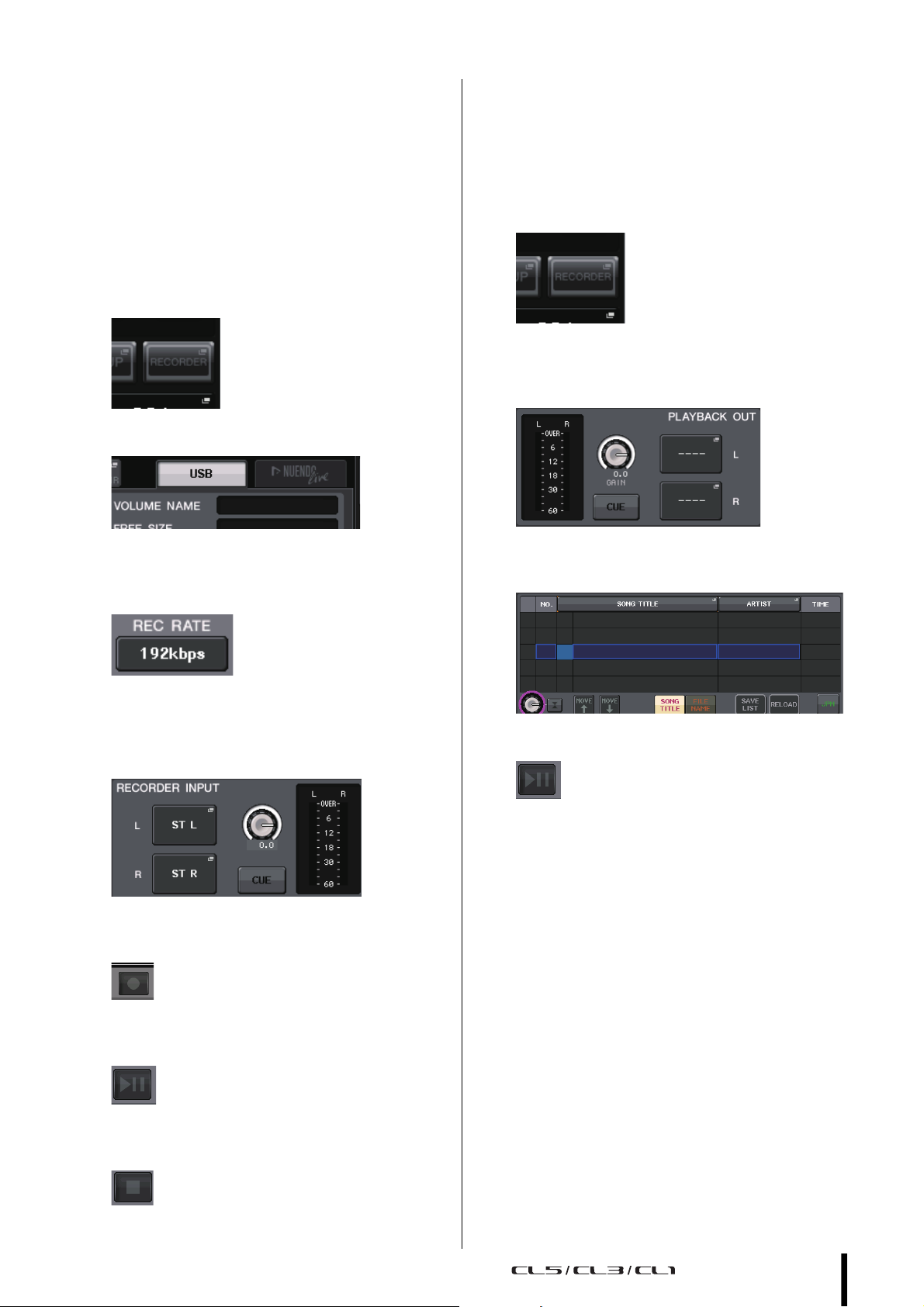
Запись и воспроизведение аудиофайлов с использованием флэш-памяти USB
Запись и воспроизведение
аудиофайлов с использованием
флэш-памяти USB
Запись аудиофайлов на флэш-память USB
1. Подключите флэш-память USB к разъему USB
на модуле CL.
2. Нажмите кнопку RECORDER (устройство
записи) на экране дисплея.
3. Нажмите вкладку USB.
Воспроизведение аудиофайлов
с флэш-памяти USB
1. Подключите флэш-память USB, содержащую
аудиофайлы, к модулю CL.
2. Нажмите кнопку RECORDER (устройство
записи) на экране дисплея.
3.
В поле PLAYBACK OUT (выход воспроизведения)
выберите канал, с которого требуется
воспроизводить аудиофайлы.
4. Нажмите кнопку REC RATE (скорость записи)
для переключения скорости записи в битах
для файла MP3.
5. В поле RECORDER INPUT (вход устройства
записи) выберите канал, который будет
источником для записи, и установите
уровень записи.
6. Нажмите кнопку Rec (запись) для перехода
в режим готовности к записи.
4. Выберите в списке аудиофайл для
воспроизведения.
5. Нажмите кнопку Play (воспроизведение).
6. Отрегулируйте усиление, чтобы настроить
уровень громкости, используя регулятор
в области PLAYBACK OUT, а затем фейдеры
в вертикальной секции канала для каналов,
ы
бранных в поле PLAYBACK OUT.
в
7. Нажмите кнопку Play (воспроизведение),
чтобы начать запись.
8. По окончании записи нажмите кнопку Stop
(остановка).
Руководство пользователя
49
Page 50

Краткое руководство
Сохранение и загрузка настроек модуля
Сохранение настроек модуля на
флэш-памяти USB
1. Подключите флэш-память USB к разъему USB
на модуле CL.
2. Нажмите кнопку SETUP (настройка) на экране
дисплея.
3. Нажмите кнопку SAVE/LOAD
(сохранение/загрузка).
Загрузка настроек модуля
с флэш-памяти USB
1. Нажмите кнопку SETUP (настройка) на экране
дисплея.
2. Нажмите кнопку SAVE/LOAD
(сохранение/загрузка).
3. Для выбора файла, который требуется
загрузить, нажмите название нужного файла
в списке файлов или поворачивайте
многофункциональный регулятор на панели.
4. Нажмите кнопку LOAD (загрузка).
Форматирование флэш-памяти USB
на модуле CL
1. Подключите флэш-память USB, которую
требуется отформатировать, к модулю CL.
2. Нажмите кнопку FORMAT (форматирование)
в рабочем окне SAVE/LOAD
(сохранение/загрузка).
4. При необходимости нажмите значок
каталога и измените каталог.
Для перемещения на следующий более высо
урове
нь нажмите кнопку со стрелкой в поле
PAT H (путь).
кий
5. Нажмите кнопку SAVE (сохранение).
6. Введите название данных и комментарии,
затем нажмите кнопку SAVE (сохранение).
3. Ведите название в поле VOLUME NAME
(метка тома) и нажмите кнопку FORMAT.
4. При появлении диалогового окна с запросом
на подтверждение нажмите кнопку OK.
50
Руководство пользователя
Page 51

Прочие функции
Прочие функции
Инициализация модуля с восстановлением заводских настроек по умолчанию
В случае ошибки во встроенной памяти консоли CL
или если пользователь забыл пароль и не может
работать с этим модулем, можно выполнить
следующую процедуру для инициализации
встроенной памяти.
УВЕДОМЛЕНИЕ
При инициализации встроенной памяти все ее
содержимое будет удалено.
Приведенную далее процедуру следует выполнять только
в случае полной уверенности в ее необходимости.
1.
Удерживая нажатой клавишу SCENE MEMORY
[STORE] на панели, включите питание модуля CL.
Открывается приведенный ниже экран с меню
загрузки.
5. Сообщение указывает, что процесс
инициализации завершен. Нажмите кнопку
EXIT (выход).
Выполняется запуск консоли CL в обычном
режиме р
ПРИМЕЧАНИЕ
Альтернативно можно продолжить работу, выбрав
другой пункт меню вместо нажатия кнопки EXIT.
аботы.
Восстановление состояния по умолчанию для текущей сцены
Включите питание на модуле CL и восстановите
(загрузите) сцену, заданную в настройке по умолчанию
(номер сцены 000).
ПРИМЕЧАНИЕ
При выполнении описанной в этом разделе
процедуры следует восстановить сцену, заданную
в настройке по умолчанию, чтобы можно было
выполнить со
процедуры. При реальной работе каждый раз не
требуется восстанавливать сцену, заданную
в настройке по умолчанию.
1. Включите питание модуля CL.
При включении питания сначала следует
вк
лючить питание модуля CL, а затем включить
питание усилителя мощности и системы
мониторинга. (Выключение питания системы
следует выполнять в обратном порядке.)
ПРИМЕЧАНИЕ
Если к консоли CL подключен источник питания
PW800W, питание включается независимо от того,
какой из выключателей питания включается сначала
– включатель на консоли CL или на источнике
PW800W.
ответственно остальные шаги
2. Нажмите одну из следующих кнопок
в зависимости от нужного типа
иници
• INITIALIZE ALL MEMORIES (инициализировать
все ячейки
Во всей памяти, включая память сцен
и библиоте
наст
• INITIALIZE CURRENT MEMORIES
(ини
В памяти, за исключением памяти сцен
и библиотек, восстанавливаются заводские
наст
ализации.
памяти)
к, восстанавливаются заводские
р
ойки по умолчанию.
циализировать текущие ячейки памяти)
р
ойки по умолчанию.
3. В диалоговом окне появляется запрос на
подтверждение инициализации. Нажмите
кнопку INITIALIZE (инициализация).
В диалоговом окне запрашивается повторное
подтвержде
ние операции.
4. Нажмите кнопку OK в диалоговом окне
подтверждения.
Инициализация начинается.
ПРИМЕЧАНИЕ
Не нажимайте никаких кнопок до завершения
инициализации.
2. С помощью клавиш SCENE MEMORY
[INC]/[DEC] на верхней панели задайте номер
сцены «000» в поле SCENE (сцена) в области
доступа к функциям на дисплее.
Поле SCENE
3. Нажмите клавишу SCENE MEMORY [RECALL] на
верхней панели.
Загружается сцена
и восстанавливается состо
параметров микш
ПРИМЕЧАНИЕ
Обратите внимание, что при загрузке сцены
с номером «000» восстанавливается состояние по
умолчанию для настроек подключения н
подключения на выходе, внутреннего эффекта и HA
(предусилителя).
с номером «000»,
яние по умолчанию для
ирования и настроек шин.
а входе,
Руководство пользователя
51
Page 52

Прочие функции
Регулировка фейдеров
(функция калибровки)
В зависимости от условий, в которых эксплуатируется
консоль серии CL, могут возникать расхождения
в движении фейдеров с электроприводом. Для
корректировки этих
и
спользовать функцию калибровки.
ПРИМЕЧАНИЕ
Подробнее о регулировке входного усиления или
точки индикации на сенсорном экране см.
в Справочном руководстве.
1.
Удерживая нажатой клавишу SCENE MEMORY
[STORE] на панели, включите питание модуля CL.
Открывается приведенный ниже экран с меню
загрузки.
расхождений можно
7. По окончании корректировки положения
фейдеров нажмите кнопку [NEXT] (далее).
Процесс продолжается для следующего
оложе
п
ния фейдеров.
8. Повторите шаги 6–7 для корректировки
фейдеров в положениях (1)–(4).
После корректировки положений запускается
калибровка электроприводов.
9. Если по завершении калибровки не
появляется кнопка RESTART (перезапуск),
нажмите кнопку APPLY (применить).
Параметры калибровки сохраняются во
утренней памяти
вн
RESTART, калибровка не выполнена успешно.
Нажмите кнопку RESTART для повторного
выполнения калибровки.
. Если появляется кнопка
10. Нажмите кнопку EXIT (выход).
Выполняется запуск модуля CL в обычном
режиме работы.
ПРИМЕЧАНИЕ
Альтернативно можно продолжить работу, выбрав
другой пункт меню вместо нажатия кнопки EXIT.
2. Нажмите кнопку FADER CALIBRATION
(калибровка фейдеров).
Появляется экран FADER CALIBRATION MODE
(режим
отрегулировать фейдеры.
Калибровка выполняется полуавтоматически для
указанных фейдеров INPUT
и STEREO/MONO. Это окно также появляется
при обнаружении н
фейдеров во время запуска консоли CL.
калибровки фейдеров), позволяющий
, Centralogic
е
поладки в настройках
3. Нажмите клавишу [SEL] для указания
фейдеров, которые требуется
откалибровать.
Фейдеры, для которых обнаружены неполадки
р
и запуске, уже выбраны.
п
4. Нажмите клавишу START (пуск).
Появляется диалоговое окно с запросом на
подтверждение.
5. Нажмите кнопку OK в диалоговом окне.
6. Каждый из указанных фейдеров
перемещается в целевое положение
в следующем порядке. Вручную переместите
фейдер
1 –∞ (вниз до упора)
2 –20 дБ
3 0 дБ
4 +10 дБ (вверх до упора)
ы в правильное положение.
52
Руководство пользователя
Page 53

Устранение неполадок
Устранение неполадок
На веб-сайте профессиональных аудиоустройств
Yamaha Pro Audio опубликованы часто задаваемые
вопросы:
http://www.yamahaproaudio.com/
Питание не включается, светодиоды и ЖК-экран
на панели не горят.
❍ Включен ли выключатель питания модуля CL?
❍ Подключен ли кабель питания к нужной розетке
электросети?
❍ Полностью ли вставлен штекер кабеля питания
в разъем до щелчка?
➥
Если питание не включается по-прежнему, обратитесь
к местному представителю корпорации Yamaha.
Модуль не принимает входной сигнал.
❍ Были ли правильно установлены идентификатор
модуля и переключатели DIP на стойке
ввода-вывода, подключенной к консоли CL, перед
включением питания на этих устройствах?
❍ Правильно ли заданы настройки на экране DANTE
SETUP (настройка Dante) данного модуля?
❍ Поступает ли сигнал с внешнего устройства?
❍ Горит ли индикатор SIG на стойке ввода-вывода?
❍
Если к модулю CL подключен микрофон с фантомным
питанием, включены ли выключатель [+48 MASTER]
на стойке ввода-вывода, выключатель [+48 MASTER]
и кнопка [+48V] для каждого канала на модуле CL?
❍ Установлен ли соответствующий уровень усиления
для внутреннего предусилителя, внешнего
предусилителя или стойки ввода-вывода?
❍ Подключен ли входной порт к входному каналу?
❍
Горит ли индикатор клавиши [ON] входного канала?
❍ Не находится ли фейдер входного канала в нижнем
положении?
❍ Не находится ли аттенюатор эквалайзера в нижнем
положении?
❍ Не была ли включена вставка, несмотря на то, что
ее параметры заданы неверно?
❍ Правильно ли установлена дополнительная плата
ввода-вывода, если она используется?
Звук не выводится из наушников или гнезд
MONITOR OUT.
❍ Установлен ли соответствующий уровень
громкости регулятором [PHONES] или
регулятором [MONITOR LEVEL]?
❍ Установлен ли соответствующий уровень
фейдером монитора?
❍ Выбран ли источник мониторинга?
❍ Не применяется ли к сигналу функция DIMMER
(диммер).
➥ Нажмите кнопку MONITOR (монитор) и проверьте
область MONITOR на экране.
Слишком низкий уровень громкости звука.
❍ Установлен ли соответствующий уровень усиления
или цифрового усиления для предусилителя,
внешнего предусилителя или стойки ввода-вывода?
❍ Не находится ли фейдеры входных каналов
в нижнем положении?
❍ Не слишком ли снижено усиление эквалайзера?
❍ Не находятся ли аттенюаторы эквалайзера
в нижнем положении?
❍ Не установлено ли слишком высокое значение для
порога GATE/COMP?
❍ Не находится ли фейдеры выходных каналов
в нижнем положении?
❍ Проверьте уровни на соответствующих экранах
METER (индикатор).
❍ Не находится ли фейдер канала, назначенный для
группы DCA, в нижнем положении?
❍ Не включен ли режим MUTE MASTER для канала,
назначенного в группу MUTE (приглушение)?
Звук искажен.
❍ Правильно ли настроена синхронизация?
❍ Установлен ли соответствующий уровень усиления
для внутреннего предусилителя, внешнего
предусилителя или стойки ввода-вывода?
❍ Не включена ли компенсация усиления
одновременно с неверно установленным
аналоговым усилением? Или не была ли включена
компенсация усиления, после чего уровень
аналогового усиления был установлен как
экстремально высокий?
➥ Временно отключите компенсацию усиления,
установите аналоговое усиление на приемлемый
уровень, после чего вновь включите компенсацию
усиления.
❍ Не установлен ли слишком высокий уровень
цифрового усиления?
❍ Не находится ли фейдер входного канала
в слишком высоком положении?
❍ Не находится ли фейдер канала STEREO в слишком
высоком положении?
❍ Не установлен ли слишком высокий уровень
усиления эквалайзера?
❍ Не установлена ли слишком малая задержка на
экране DANTE SETUP (настройка Dante)?
Выводится звук, несмотря на отсутствие
подключения к выходному каналу.
❍ Не назначен ли входной канал для прямого выхода?
❍ Не назначен ли выходной канал как выход вставки?
Возрастает и снижается громкость
определенного канала.
❍ Не установлено ли слишком высокое значение
параметра DYNAMICS1/2 или режим дакинга?
Перемещение фейдера не приводит
к ожидаемому изменению уровня.
❍ Есть ли индикация «MIX/MTRX ON FADER»
в области доступа к функциям? Включен ли
режим SENDS ON FADER?
Из гнезда MONITOR OUT или PHONES слышен
только звук определенного канала.
❍ Не включена ли клавиша [CUE]?
Внешнее подключенное устройство (записи или
другое) создает помехи.
❍ Правильно ли настроена синхронизация?
❍ Не поступает ли несинхронизированный
входной сигнал?
❍
Не включен ли осциллятор или двусторонняя связь?
Руководство пользователя
53
Page 54

Устранение неполадок
Высокие частоты ослабляются.
❍ Не применяется ли акцент? Такое возможно, если
состояние входного сигнала не соответствует
данным акцента.
❍ Не применяется ли эквалайзер?
Недостаточная мощность, особенно при
применении усиления эквалайзера.
❍ Используйте функцию аттенюатора эквалайзера
для снижения уровня сигнала.
Входной сигнал подается, но нет выходного
сигнала на мониторе.
❍ Не применяется ли DIMMER (диммер)?
❍ Не назначен ли MONITOR CH (канал монитора)
несмотря на то, что его выходной порт не
подключен к внешнему устройству?
Сигнал идет с задержкой.
❍ Проверьте правильность настройки задержки
для каждого входного канала и OUTPORT
(выходного порта).
При повороте регулятора MIX не меняется
уровень передачи сигнала на шину MIX.
❍ Включена ли кнопка TO MIX SEND ON/OFF
(передача на MIX вкл./выкл.)?
❍ Включена ли клавиша MIX [ON]?
❍ Установлен ли для шины MIX тип VARI
(переменный)?
❍ Если задана точка передачи POST, не установлен ли
фейдер в нижнее положение?
Не удается сохранить память сцены или разные
данные библиотеки.
❍ Не производится ли попытка сохранения
в сцену/библиотеку, доступную только для чтения
или защищенную от записи?
❍ Не заданы ли ограничения на уровне пользователя?
Невозможно сохранить данные на флэш-памяти
USB.
❍ Не защищена ли от записи флэш-память USB?
❍ Достаточно ли свободного места на флэш-памяти
USB для сохранения данных?
❍ При форматировании флэш-памяти USB следует
выбрать формат FAT32 или FAT16.
❍ Не выполняется ли воспроизведение устройством
записи?
Не выполняется передача или прием
MIDI-данных.
❍ Правильно ли выбран порт MIDI PORT?
❍ Правильно ли выбраны режимы передачи
и приема, а также каналы?
❍ Определено ли событие, соответствующее
конкретному сообщению Program Change
(смена программы)?
При восстановлении сцены некоторые
каналы/параметры не обновляются.
❍ Не установлен ли для этого канала или параметра
режим Recall Safe (безопасное восстановление)?
❍ Не задана ли такая фокусировка, при которой не
будут обновляться каналы или параметры?
❍ Не заданы ли ограничения на уровне пользователя?
Кнопка CUE (контроль) на экране EFFECT (эффект)
была включена, но автоматически выключилась.
❍ Она выключается автоматически при
переключении экранов на дисплее.
При восстановлении сцены требуется некоторое
время для остановки фейдеров.
❍ Не задано ли время изменения громкости?
Слишком темные или яркие светодиодные
индикаторы на панели или ЖК-дисплей.
❍
Яркость можно настроить на экране SETUP (настройка).
Низкий уровень сигнала на определенной частоте.
❍ Не слишком ли снижено усиление эквалайзера?
❍ Перенаправление сигнала через графический
эквалайзер или эффект приведет к его задержке
относительно других сигналов. Если данный сигнал
микшируется с другим сигналом, направленным по
другому сигнальному пути, применение
гребенчатого фильтра приведет к снижению
уровня на определенной частоте.
Невозможно управление стойкой ввода-вывода.
❍ Установлены ли поворотные переключатели
и переключатели DIP на стойках ввода-вывода
в нужные положения?
❍ Соответствует ли настраиваемый канал каналу на
стойке ввода-вывода?
Невозможно управление модулем CL из
приложения CL Editor.
❍ Правильно ли подключен компьютер к гнезду
Network на данном модуле?
❍
Правильно ли заданы параметры сети на модуле CL?
❍ Подробнее о настройках параметров см.
в руководстве по установке CL Editor,
опубликованном на веб-сайте корпорации Yamaha.
Невозможно управление модулем CL из
приложения CL StageMix.
❍ Правильно ли настроено подключение по WiFi
в приложении CL StageMix?
❍ Правильно ли подключено гнездо Network на
модуле CL к точке доступа WiFi?
❍
Правильно ли заданы параметры сети на модуле CL?
❍ Подробнее см. в руководстве пользователя
CL StageMix на веб-сайте корпорации Yamaha.
На ЖК-дисплее имеется несколько черных
точек (не светятся) или белых точек (светятся
постоянно).
❍ К сожалению, это обычное явление для
тонкопленочных ЖК-дисплеев не является
неисправностью.
54
Руководство пользователя
Page 55

Установка панели индикации MBCL (необязательное действие)
A
A
4 mm
Консоль CL3
A
B
A
Консоль CL3
A
D
C
A
Консоль CL3
Установка панели
индикации MBCL
(необязательное
действие)
1. Ослабьте винты «А» на задней стороне
сенсорного экрана консоли CL3/CL1 (в трех
местах) так, чтобы они выступали примерно
на 4 мм.
На консоли CL3 винты «А» расположены в двух
ме
ст
ах. Выберите то или иное местоположение,
удовлетворяющее текущим потребностям.
3. Затяните винты «A» для закрепления MBCL,
начиная с двух верхних.
4. Присоедините коннектор MBCL «C» к порту
METER («D») консоли CL3/CL1 и затяните винты.
УВЕДОМЛЕНИЕ
Перед подключением панели индикации MBCL
к консоли убедитесь, что питание консоли и PW800W
отключено. Несоблюдение этой инстр
привести к неисправности оборудования или
поражению электрическим током.
укции может
2. Зацепите отверстия «B» монтажной скобы
MBCL за винты «A» консоли CL3/CL1.
Руководство пользователя
55
Page 56

Технические характеристики
Технические характеристики
Общие характеристики
кГц
Внутренняя
Частота сэмплирования (Fs)
Внешняя
Задержка сигнала Менее чем 2,5 мс от OMNI IN до OMNI OUT, Fs = 48 кГц)
Фейдер Все фейдеры: 100 мм с электроприводом, разрешение=1024 шагов, от +10 дБ до –138 дБ, –∞ дБ
Частотная характеристика +0,5; –1,5 дБ 20 Гц – 20 кГц, см. вывод +4 дБ
Общее нелинейное
иска
Шум и помехи
Динамический диапазон
Перекрестные помехи @1 кГц
Размеры (Ш x В x Г)
и вес без упаковки
Требования к электропитанию
(мощность)
Требования к электропитанию
(напряжение и частота)
Диапазон температур
Прилагаемые принадлежности Руководство пользователя, чехол для защиты от пыли, кабель питания
Дополнительные
при
*4
жение
*5
адлежности
н
*1. Перекрестные помехи измерены при фильтре 30 дБ на октаву @22 кГц
*2. Без дополнительной панели индикации MBCL.
*3. Подробнее о по
http://www.yamahaproaudio.com
*4. Общее нелинейное искажение измерено при фильтре 18дБ на октаву @80кГц
*5. Шум и по
ддерживаемых платах см. на веб-сайте профессиональных аудиоус тройс тв Yam ah a.
мехи измерены при фильтре уровня звукового давления A-Weight.
Менее 0,05% 20 Гц – 20 кГц @+4 дБ отн.ур. на 600 Ом, от OMNI IN до OMNI OUT, входное усиление = мин.
–128 дБ отн.ур. тип., эквивалентный входной шум, входное усиление = макс.,
–88 дБ отн.ур.; постоянный шум на выходе –88 дБ отн.ур. при выключенном ST
112 дБ тип., ЦАП-преобразователь,
8 д
Б тип., от OMNI IN до OMNI OUT, входное усиление = мин.
10
*1
–100 дБ
CL5: 1053 x 299 x 667 мм, 36 кг
CL3
CL1: 648 x 299*2 x 667 мм, 24 кг
CL5/CL3/CL1: 170 Вт, внутренний усилитель мощности
CL5/CL3/CL1: 200 Вт, одновременное использование внутреннего блока питания и внешнего PW800W
США/Канада: 120 В 60 Гц
Япон
Китай: 110–240 В 50/60 Гц
Корея: 220 В 60 Гц
Прочие: 110–240 В 50/60 Гц
Диапазон рабочих температур: 0–40°C
Температур
Панель индикации MBCL (только CL3/CL1), платы Mini-YGDAI
Источник питания PW800W, силовой кабель источника питания PSL360
, соседние каналы OMNI IN/OMNI OUT, входное усиление = мин.
*2
839 x 299
:
ия: 100 В 50/60 Гц
x 667 мм, 29 кг
а при хр
44,1
48 кГц
44,1 кГц
+4,1667%, +0,1%, –0,1%, –4,0%
48 кГц
+4,1667%, +0,1%, –0,1%, –4,0%
от
*2
*2
анении: –20–60°C
±200 импульсов в минуту
±200 импульсов в минуту
н.ур. при 1 кГц, от OMNI IN до OMNI OUT
*3
, лампа с гибким держателем LA1L
Европейские модели
Пусковой ток базируется на EN 55103-1:2009
10А (при первоначальном включении)
6А (после прерывания питания на 5 сек.)
Соответствует стандартам условий эксплуата
Технические характеристики и их описания в данном руководстве пользователя предн
ции: E1, E2, E3 и E4
азначены только для общего
сведения. Корпорация Yamaha сохраняет за собой право модифицировать свои изделия и менять их технические
характеристики без предварительного уведомления. Поскольку технические характеристики, оборудование
обращайтесь за информацией к местному представителю
и набор возможностей могут зависеть от региона
,
корпорации Yamaha.
56
Руководство пользователя
Page 57

Характеристики ввода-вывода
Характеристики ввода-вывода
ХАРАКТЕРИСТИКИ АНАЛОГОВОГО ВВОДА
Входные
разъемы
OMNI IN 1-8
TALKBACK
Действительное
GAIN
(усиление)
+66 дБ
+18 дБ –34 дБ отн.ур. (15,5 мВ) –14 дБ отн.ур. (155 мВ) +6 дБ отн.ур. (1,55 В)
+17 дБ
–6 дБ –10 дБ отн.ур. (245 мВ) +10 дБ отн.ур. (2,45 В) +30 дБ отн.ур. (24,5 В)
+64 дБ
+20 дБ –26 дБ отн.ур. (38,8 мВ) –16 дБ отн.ур. (0,123 В) +4 дБ отн.ур. (1,23 В)
ое
полн
сопротивление
нагрузки
10 кОм
3 кОм
10 кОм
Для
использования
при
уровне
50–600 Ом
50–600 Ом
ном
номиналь
(микрофоны) и
600 Ом (линии)
(микрофоны) и
600 Ом (линии)
Чувствительность
–82 дБ отн.ур.(61,6 мкВ) –62 дБ отн.ур. (0,616 мВ) –42 дБ отн.ур. (6,16 мВ)
–33 дБ отн.ур. (17,4 мВ) –13 дБ отн.ур. (174 мВ) +7 дБ отн.ур. (1,74 В)
–70 дБ отн.ур. (0,245 мВ) –60 дБ отн.ур. (0,775 мВ) –40 дБ отн.ур. (7,75 мВ)
*1. Чувствительность – это минимальный уровень сигнала, при котором на выходе будет уровень в +4 дБ отн.ур. (1,23 В) или
номинальный уровень, если на модуле установлен максимальный коэффициент усиления (все фейдеры и элементы управления
уровнем установлены в максимальные положения).
*2. Сбалансированные раз
*3. В данных ха
*4. Все входные АЦП линейные 24-разрядные, с передискретизацией в 128 раз.
*5. Напряжение +48 В по
рактеристиках 0 дБ отн.ур. = 0,775 среднеквадратических вольт (VRMS).
ъемы типа XLR-3-31 (1=земля, 2=«горячая» нагрузка, 3=«холод ная» нагрузка).
стоянного тока (фантомное питание) подается на разъемы OMNI IN (1-8) и TALKBACK типа XLR через
отдельные переключатели, управляемые программой.
ХАРАКТЕРИСТИКИ АНАЛОГОВОГО ВЫВОДА
Выходные
разъемы
OMNI OUT 1-8 75 Ом 600 Ом (линии)
PHONES 15 Ом
*1. Сбалансированные разъемы типа XLR-3-32 (1=земля, 2=«горячая» нагрузка, 3=«холодная» нагрузка).
*2. Гнездо для подключения стереонаушников PHONES несбалансированное. (кончик=левый, кольцо=правый, гильза=земля)
*3. В данных ха
*4. Все выходные АЦП являются 24-битными, с 128-кратной передискретизацией.
*5. Внутри корпуса находятся два переключателя, задающие максимальный уровень выходного сигнала.
*6. Элемент уп
Реальное полное
тивление
сопро
источника
рактеристиках 0 дБ отн.ур. = 0,775 среднеквадратических вольт (VRMS).
равления уровнем установлен в положение на 10 дБ ниже максимального.
Для
использования
при
номинальном
уровне
8 Ом (наушники) –
40 Ом
(наушники)
GAIN SW
(переключатель
усиления)
(по умолчанию)
*5
4 дБ
+2
+18 дБ –2 дБ отн.ур. (616 мВ) +18 дБ отн.ур. (6,16 В)
–
Номинальный Макс. до среза
+4 дБ отн.ур. (1,23 В) +24 дБ отн.ур. (12,3 В)
Входной уровень
*1
Номинальный Макс. до среза
Выходной уровень
75 мВт
65 мВт
*6
*6
150 мВт
150 мВт
Типа XLR-3-32
(сбалансированный)
Гнездо для подключения
стереонаушников (TRS)
(несбалансированное)
Разъем
Типа XLR-3-31
(сбалансированный)
Типа XLR-3-31
(сбалансированный)
Разъем
*1
*2
*2
*2
ХАРАКТЕРИСТИКИ ЦИФРОВОГО ВВОДА И ВЫВОДА
Разъем
Первичный/вторичный Dante
Формат
данн
ых
Длина данных Уровень Аудио Разъем
24 би
та или 32
бита
1000Base-T
64-канальный ввод/64-канальный вывод
@48 кГц
EtherCON Cat5e
ХАРАКТЕРИСТИКИ ЦИФРОВОГО ВЫВОДА
Разъем Формат данных Размер данных Уровень Разъем
DIGITAL OUT AES/EBU
AES/EBU для профессионального
использования
24 бита RS422
Типа XLR-3-32
(сбалансированный)
*1
*1. Сбалансированные разъемы типа XLR-3-32. (1=земля, 2=«горячая» нагрузка, 3=«холодная» нагрузка).
ХАРАКТЕРИСТИКИ СЛОТА ВВОДА-ВЫВОДА I/O SLOT (1-3)
Любой слот ввода-вывода поддерживает платы mini-YGDAI. Только слот 1 имеет последовательный интерфейс.
ХАРАКТЕРИСТИКИ ВВОДА-ВЫВОДА СИГНАЛОВ УПРАВЛЕНИЯ
Разъем Формат данных Уровень Разъем
MIDI
WORD CLOCK
GPI (5IN/5OUT) – –
NETWORK IEEE802.3 10BASE-T/100Base-TX RJ-45
LAMP (CL5: 3 шт., CL3: 2 шт., CL1: 1 шт.) –
USB HOST USB 2.0 – Разъем USB A (гнездо)
DC POWER INPUT – – Разъем JL05
METER (только CL3/CL1) – – Разъем D Sub 9P (гнездо)
*1. Входной контакт: уровень TTL, с внутренней нагрузкой (47 кОм)
Выходной контакт: выход с открытым стоком (Vmax=12 В, макс. ток стока/контакт =75 мА)
Контакт исто
*2. 4-й контакт =
IN (вход) M
OUT (выход) MIDI – Разъем DIN 5P
IN (вход) – TTL/оконечная нагрузка 75 Ом Разъем BNC
OUT (выход) – TTL/75 Ом Разъем BNC
чника питания: выходное напряжение Vp=5 В, макс. выходной ток Imax=300 мА
+12 В, 3-й контакт = земля, мощность лампы 5 Вт. Упр ав ле ни е напряжением осуществляется программой.
IDI – Разъем DIN 5P
Разъем D Sub 15P (гнездо)
0–12 В
*4
Тип XLR-4-31
*1
*2
Руководство пользователя
57
Page 58

Технические характеристики
1
2
3
4
5
6789
10111213
14
15
16
17181920
21
22
23
1
6
5
9
Схема контактов
DC POWER INPUT GPI
Контакт
Наименование
сигнала
Контакт
1 +24 В 13 GND
2 +
24 В 14 GND
3 +24 В 15 GND
4 +24 В 16 GND
5 +24 В 17 GND
6 +24 В 18 GND
7 +24 В 19 CAUTION(+)
8 +24 В 20 CAUTION(–)
9 +24 В 21 DETECT A
10 GND 22 DETECT B
11 GND 23 DETECT GND
12 GND
Наименование
сигнала
Frame GND
(заземление на
корпус)
Контакт
8
15
Наименование
сигнала
Контакт
123
91011
Наименование
сигнала
1GPO19GPO2
2 GPO310GPO4
3GPO5
11GND
4GND12GND
5 +5V 13 +5V
6 GPI114GPI2
7 GPI315GPI4
8GPI5
METER (только CL3/CL1)
Контакт
Наименование
сигнала
Контакт
1 RESET 6 +3.3LD
2 S
DA 7 +3.3LD
3 DGND 8 LDGND
4SCL9LDGND
5 +3.3D
58
Руководство пользователя
Наименование
сигнала
Page 59

1053
15
201
130
299
667
CL5
CL3
CL1
648
15
201
130
299
667
839
15
201
130
299
667
Единица измерения: мм
90,4
374
70
184,5
26
29,2
MBCL
Габаритные размеры
Габаритные размеры
Руководство пользователя
59
Page 60

Предметный указатель
D
Dante
INPUT PATCH . . . . . . . . . . . . . . . . . . . . . . . . . . . . 32, 41
OUTPUT PATCH . . . . . . . . . . . . . . . . . . . . . . . . . . 33, 41
Dante Controller, приложение . . . . . . . . . . . . . . . . . . . 32
Dante, технология . . . . . . . . . . . . . . . . . . . . . . . . . . . . 8, 31
DIRECT OUT (прямой выход) . . . . . . . . . . . . . . . . . . 45
E
EFFECT RACK (стойка эффектов) . . . . . . . . . . . . . . . 43
F
Factory set (заводские настройки), функция . . . . . . 51
G
GEQ, стойка . . . . . . . . . . . . . . . . . . . . . . . . . . . . . . . . . . . 42
H
HA (предусилитель) . . . . . . . . . . . . . . . . . . . . . . . . . . . . 37
I
INSERT (вставка) . . . . . . . . . . . . . . . . . . . . . . . . . . . . . . 45
M
MIX/MATRIX, шина . . . . . . . . . . . . . . . . . . . . . . . . . . . 30
P
PREMIUM RACK, модуль . . . . . . . . . . . . . . . . . . . . . . . . 8
PREMIUM RACK, процессор . . . . . . . . . . . . . . . . . . . . 44
S
SENDS ON FADER (передача на фейдер), режим
А
Аналоговое усиление . . . . . . . . . . . . . . . . . . . . . . . . . . . 37
Б
Библиотеки . . . . . . . . . . . . . . . . . . . . . . . . . . . . . . . . . . . . 23
В
Верхняя панель
Вертикальная секция канала . . . . . . . . . . . . . . . . . . . . 11
Разъем USB . . . . . . . . . . . . . . . . . . . . . . . . . . . . . . . . . . 15
Секция Centralogic . . . . . . . . . . . . . . . . . . . . . . . . . . . . 13
Секция MASTER . . . . . . . . . . . . . . . . . . . . . . . . . . . . . 15
Секция SCENE MEMORY/MONITOR . . . . . . . . . . . . 14
Секция SELECTED CHANNEL . . . . . . . . . . . . . . . . . . 12
Секция USER DEFINED KEYS . . . . . . . . . . . . . . . . . . 14
Секция USER DEFINED KNOBS . . . . . . . . . . . . . . . . . 14
Секция дисплея . . . . . . . . . . . . . . . . . . . . . . . . . . . . . . 13
Секция индикации (только для CL5) . . . . . . . . . . . . . 15
Вкладки . . . . . . . . . . . . . . . . . . . . . . . . . . . . . . . . . . . . . . . 18
Восстановление (текущая сцена) . . . . . . . . . . . . . . . . 51
Встроенные часы . . . . . . . . . . . . . . . . . . . . . . . . . . . . . . . 35
Входной канал . . . . . . . . . . . . . . . . . . . . . . . . . . . . . . . . . 38
Входной порт . . . . . . . . . . . . . . . . . . . . . . . . . . . . . . . . . . 40
Г
Графический эквалайзер . . . . . . . . . . . . . . . . . . . . . . . 42
Группа DCA . . . . . . . . . . . . . . . . . . . . . . . . . . . . . . . . . . . 46
Группа MUTE (приглушение) . . . . . . . . . . . . . . . . . . . 46
Группирование . . . . . . . . . . . . . . . . . . . . . . . . . . . . . . . . 46
Д
Двусторонняя связь . . . . . . . . . . . . . . . . . . . . . . . . . . . . 47
Диалоговые окна . . . . . . . . . . . . . . . . . . . . . . . . . . . . . . . 19
Динамический процессор . . . . . . . . . . . . . . . . . . . . . . . 42
Дополнительная плата . . . . . . . . . . . . . . . . . . . . . . . . . 34
. . . 30
З
Задняя панель . . . . . . . . . . . . . . . . . . . . . . . . . . . . . . . . . 16
Звездообразная сеть . . . . . . . . . . . . . . . . . . . . . . . . . . . 33
И
Инициализация (библиотеки) . . . . . . . . . . . . . . . . . . 26
Инициализация модуля . . . . . . . . . . . . . . . . . . . . . . . . 51
К
Калибровка . . . . . . . . . . . . . . . . . . . . . . . . . . . . . . . . . . . 52
Кнопки . . . . . . . . . . . . . . . . . . . . . . . . . . . . . . . . . . . . . . . 18
Кнопки инструментов . . . . . . . . . . . . . . . . . . . . . . . . . 22
Копирование/вставка (библиотеки) . . . . . . . . . . . . . 26
Л
Лампы . . . . . . . . . . . . . . . . . . . . . . . . . . . . . . . . . . . . . . . . 35
М
Многофункциональный регулятор . . . . . . . . . . . . . . 18
Н
Настройка . . . . . . . . . . . . . . . . . . . . . . . . . . . . . . . . . . . . 35
Настройки пользовательских банков фейдеров . . . 29
О
Область доступа к функциям . . . . . . . . . . . . . . . . . . . 20
Окна со списками . . . . . . . . . . . . . . . . . . . . . . . . . . . . . 19
Окно клавиатуры . . . . . . . . . . . . . . . . . . . . . . . . . . . . . . 19
Основная область . . . . . . . . . . . . . . . . . . . . . . . . . . . . . 21
Осциллятор . . . . . . . . . . . . . . . . . . . . . . . . . . . . . . . . . . . 48
П
Память сцен . . . . . . . . . . . . . . . . . . . . . . . . . . . . . . . . . . . 48
Передняя панель . . . . . . . . . . . . . . . . . . . . . . . . . . . . . . 16
Подключение . . . . . . . . . . . . . . . . . . . . . . . . . . . . . . . . . 45
Пользовательский банк фейдеров . . . . . . . . . . . . . . . 47
Р
Рабочие окна . . . . . . . . . . . . . . . . . . . . . . . . . . . . . . . . . . 19
Резервирующая сеть . . . . . . . . . . . . . . . . . . . . . . . . . . . 33
С
Связывание . . . . . . . . . . . . . . . . . . . . . . . . . . . . . . . . . . . 46
Связывание каналов . . . . . . . . . . . . . . . . . . . . . . . . . . . 46
Сенсорный экран . . . . . . . . . . . . . . . . . . . . . . . . . . . . . . 18
Сетевые подключения . . . . . . . . . . . . . . . . . . . . . . . . . 31
Сеть с последовательным подключением . . . . . . . . 32
Синхронизация . . . . . . . . . . . . . . . . . . . . . . . . . . . . . . . 36
Справка . . . . . . . . . . . . . . . . . . . . . . . . . . . . . . . . . . . . . . . 20
Сравнение (библиотеки) . . . . . . . . . . . . . . . . . . . . . . . 27
Стойки ввода-вывода . . . . . . . . . . . . . . . . . . . . . . . . . . 32
У
Устройство записи . . . . . . . . . . . . . . . . . . . . . . . . . . . . . 49
Ф
Фантомное питание . . . . . . . . . . . . . . . . . . . . . . . . . . . . 41
Фейдеры
Калибровка . . . . . . . . . . . . . . . . . . . . . . . . . . . . . . . . . 52
Фейдеры / регуляторы . . . . . . . . . . . . . . . . . . . . . . . . . 18
Флэш-память USB . . . . . . . . . . . . . . . . . . . . . . . . . . . . . 49
Воспроизведение . . . . . . . . . . . . . . . . . . . . . . . . . . . . . 49
Загрузка настроек модуля . . . . . . . . . . . . . . . . . . . . . . 50
Запись . . . . . . . . . . . . . . . . . . . . . . . . . . . . . . . . . . . . . 49
Сохранение настроек модуля . . . . . . . . . . . . . . . . . . . 50
Форматирование . . . . . . . . . . . . . . . . . . . . . . . . . . . . . 50
Щ
Шина STEREO . . . . . . . . . . . . . . . . . . . . . . . . . . . . . . . . . 38
Э
Эквалайзер . . . . . . . . . . . . . . . . . . . . . . . . . . . . . . . . . . . . 42
Экраны Name (Название) . . . . . . . . . . . . . . . . . . . . . . 35
Эффекты . . . . . . . . . . . . . . . . . . . . . . . . . . . . . . . . . . . . . . 43
60
Руководство пользователя
Page 61

Page 62

Page 63

Блок-схема
1234
Page 64

1234
Page 65

Cхема уровней
DA
Max. DSP Noise Floor
AD
Max. Output
0
1
2
3
4
5
6
7
8
9
10
11
12
13
14
15
16
17
18
19
20
21
22
23
24
25
26
27
28
29
30
31
32
33
Digital
Bit
34
35
36
0
-10
-20
-30
-40
-50
-60
-70
-80
-90
-100
-110
-120
-130
-140
-150
-160
-170
-190
-200
-210
GAIN
dBu
Analog
dBFS
-180
[0dBu = 0.775Vrms]
[0dBFS = Full Scale]
+20
+10
0
-10
-20
-30
-40
-50
-60
-70
-80
-90
-100
-110
-120
-130
-140
-150
-160
+24
+4
-170
-180
-190
DigitalAnalog
Digital Analog
dBu
Analog
+20
+10
0
-10
-20
-30
-40
-50
-60
-70
-80
-90
-100
-110
-120
-130
-140
-150
-160
+24
+4
-170
-180
-190
Nominal Output
[+24dBu]
[+4dBu]
+30
+30
OMNI OUT1-8
[Default setting]
Nominal Output
(75mW@8㱅)
(150mW@8㱅)
Max Output
㪲㪫㪿㪼㩷㫇㫆㫊㫀㫋㫀㫆㫅㩷㫆㪽㩷㫋㪿㪼㩷㫃㪼㫍㪼㫃
㪺㫆㫅㫋㫉㫆㫃㩷㫀㫊㩷㪈㪇㪻㪙㩷㫃㫆㫎㪼㫉㪼㪻
㪽㫉㫆㫄㩷㪤㪸㫏㪴
PHONES
OMNI IN 1-8 (GAIN MIN.)
㽲
㽳
OMNI IN 1-8 (GAIN MAX.)
㽴
TALKBACK (GAIN MIN.)
㽵
Nominal Input [-60dBu]
㽳
Nominal Input [-62dBu]
㽳
Max. Input [-42dBu]
㽴
Nominal Input [-16dBu]
㽲
Nominal Input [+10dBu]
㽲
Max. Input [+30dBu]
DELAY
OUTPUT
PATC H
ATT.
EQ
(x4) DYN
㱢㪃㪘㪫㪫㪃㩷
㪫㪩㪠㪤
INSERT
MASTER
LEVEL
/ BAL
MASTER
ON
㪠㪥㪧㪬㪫㩷
㪧㪘㪫㪚㪟
ATT.
LEVEL
/ON PAN
BUS
Adder
DELAY DCA
EQ
(x4)
㱂
㪆㪛㫀㪾㫀㫋㪸㫃
㪞㪸㫀㫅 㪟㪧㪝
DYN1DYN
2
INSERT
INSERT
Digital Clipping Level
IN
OUT
IN
OUT
IN
OUT
CASCADE OUT
CASCADE IN
㽵
TALKBACK (GAIN MAX.)
㽴
Max. Input [+4dBu]
㽵
Max. Input [-40dBu]
Page 66

Подробные сведения об инструменте можно получить
у местного представителя корпорации Yama ha или
уполномоченного дистрибьютора, указанного
в следующем списке.
NORTH AMERICA
CANADA
Yamaha Canada Music Ltd.
135 Milner Avenue, Scarborough, Ontario,
M1S 3R1, Canada
Tel: 416-298-1311
U.S.A.
Yamaha Corporation of America
6600 Orangethorpe Ave., Buena Park, Calif. 90620,
U.S.A.
Tel: 714-522-9011
CENTRAL & SOUTH AMERICA
MEXICO
Yamaha de México S.A. de C.V.
Calz. Javier Rojo Gómez #1149,
Col. Guadalupe del Moral
C.P. 09300, México, D.F., México
Tel: 55-5804-0600
BRAZIL
Yamaha Musical do Brasil Ltda.
Rua Joaquim Floriano, 913 - 4' andar, Itaim Bibi,
CEP 04534-013 Sao Paulo, SP. BRAZIL
Tel: 011-3704-1377
ARGENTINA
Yamaha Music Latin America, S.A.
Sucursal de Argentina
Olga Cossettini 1553, Piso 4 Norte
Madero Este-C1107CEK
Buenos Aires, Argentina
Tel: 011-4119-7000
PANAMA AND OTHER LATIN
AMERICAN COUNTRIES/
CARIBBEAN COUNTRIES
Yamaha Music Latin America, S.A.
Torre Banco General, Piso 7, Urbanización Marbella,
Calle 47 y Aquilino de la Guardia,
Ciudad de Panamá, Panamá
Tel: +507-269-5311
EUROPE
THE UNITED KINGDAM/IRELAND
Yamaha Music Europe GmbH (UK)
Sherbourne Drive, Tilbrook, Milton Keynes,
MK7 8BL, England
Tel: 01908-366700
GERMANY
Yamaha Music Europe GmbH
Siemensstraße 22-34, 25462 Rellingen, Germany
Tel: 04101-3030
SWITZERLAND/LIECHTENSTEIN
Yamaha Music Europe GmbH
Branch Switzerland in Zürich
Seefeldstrasse 94, 8008 Zürich, Switzerland
Tel: 044-387-8080
AUSTRIA/BULGARIA
Yamaha Music Europe GmbH Branch Austria
Schleiergasse 20, A-1100 Wien, Austria
Tel: 01-60203900
CZECH REPUBLIC/HUNGARY/
ROMANIA/SLOVAKIA/SLOVENIA
Yamaha Music Europe GmbH
Branch Austria (Central Eastern Europe Office)
Schleiergasse 20, A-1100 Wien, Austria
Tel: 01-602039025
POLAND/LITHUANIA/LATVIA/ESTONIA
Yamaha Music Europe GmbH
Branch Poland Office
ul. Wrotkowa 14 02-553 Warsaw, Poland
Tel: 022-500-2925
MALTA
Olimpus Music Ltd.
The Emporium, Level 3, St. Louis Street Msida
MSD06
Tel: 02133-2144
THE NETHERLANDS/
BELGIUM/LUXEMBOURG
Yamaha Music Europe Branch Benelux
Clarissenhof 5-b, 4133 AB Vianen, The Netherlands
Tel: 0347-358 040
FRANCE
Ya ma ha Mus ic Eu ro pe
BP 70-77312 Marne-la-Vallée Cedex 2, France
Tel: 01-64-61-4000
ITALY
Yamaha Music Europe GmbH, Branch Italy
Viale Italia 88, 20020 Lainate (Milano), Italy
Tel: 02-935-771
SPAIN/PORTUGAL
Yamaha Music Europe GmbH Ibérica, Sucursal
en España
Ctra. de la Coruna km. 17, 200, 28230
Las Rozas (Madrid), Spain
Tel: +34-902-39-8888
GREECE
Philippos Nakas S.A. The Music House
147 Skiathou Street, 112-55 Athens, Greece
Tel: 01-228 2160
SWEDEN/FINLAND/ICELAND
Yamaha Music Europe GmbH Germany filial
Scandinavia
J. A. Wettergrens Gata 1, Box 30053
S-400 43 Göteborg, Sweden
Tel: 031 89 34 00
DENMARK
Yamaha Music Europe GmbH, Tyskland – filial
Denmark
Generatorvej 6A, DK-2730 Herlev, Denmark
Tel: 44 92 49 00
NORWAY
Yamaha Music Europe GmbH Germany Norwegian Branch
Grini Næringspark 1, N-1345 Østerås, Norway
Tel: 67 16 77 70
RUSSIA
Yamaha Music (Russia)
Room 37, bld. 7, Kievskaya street, Moscow,
121059, Russia
Tel: 495 626 5005
OTHER EUROPEAN COUNTRIES
Yamaha Music Europe GmbH
Siemensstraße 22-34, 25462 Rellingen, Germany
Tel: +49-4101-3030
AFRICA
Yamaha Corporation,
Asia-Pacific Sales & Marketing Group
Nakazawa-cho 10-1, Naka-ku, Hamamatsu,
Japan 430-8650
Tel: +81-53-460-2303
MIDDLE EAST
TURKEY/CYPRUS
Yamaha Music Europe GmbH
Siemensstraße 22-34, 25462 Rellingen, Germany
Tel: 04101-3030
OTHER COUNTRIES
Ya ma ha Mus ic Gu lf FZE
LOB 16-513, P.O.Box 17328, Jubel Ali,
Dubai, United Arab Emirates
Tel: +971-4-881-5868
ASIA
THE PEOPLE’S REPUBLIC OF CHINA
Yamaha Music & Electronics (China) Co.,Ltd.
2F, Yunhedasha, 1818 Xinzha-lu, Jingan-qu,
Shanghai, China
Tel: 021-6247-2211
INDIA
Yamaha Music India Pvt. Ltd.
Spazedge building, Ground Floor, Tower A, Sector
47, Gurgaon- Sohna Road, Gurgaon, Haryana, India
Tel: 0124-485-3300
INDONESIA
PT. Yamaha Musik Indonesia (Distributor)
PT. Nusantik
Gedung Yamaha Music Center, Jalan Jend. Gatot
Subroto Kav. 4, Jakarta 12930, Indonesia
Tel: 021-520-2577
KOREA
Yamaha Music Korea Ltd.
8F, 9F, Dongsung Bldg. 158-9 Samsung-Dong,
Kangnam-Gu, Seoul, Korea
Tel: 02-3467-3300
MALAYSIA
Yamaha Music (Malaysia) Sdn., Bhd.
Lot 8, Jalan Perbandaran, 47301 Kelana Jaya,
Petaling Jaya, Selangor, Malaysia
Tel: 03-78030900
SINGAPORE
Yamaha Music (Asia) PRIVATE LIMITED
Blk 202 Hougang Street 21, #02-00,
Singapore 530202, Singapore
Tel: 6747-4374
TAI WAN
Yamaha KHS Music Co., Ltd.
3F, #6, Sec.2, Nan Jing E. Rd. Taipei.
Taiwan 104, R.O.C.
Tel: 02-2511-8688
THAILAND
Siam Music Yamaha Co., Ltd.
4, 6, 15 and 16th floor, Siam Motors Building,
891/1 Rama 1 Road, Wangmai,
Pathumwan, Bangkok 10330, Thailand
Tel: 02-215-2622
OTHER ASIAN COUNTRIES
Yama ha Co rp ora ti on ,
Asia-Pacific Sales & Marketing Group
Nakazawa-cho 10-1, Naka-ku, Hamamatsu,
Japan 430-8650
Tel: +81-53-460-2303
OCEANIA
AUSTRALIA
Yama ha Mu si c Au st ra li a Pt y. Lt d.
Level 1, 99 Queensbridge Street, Southbank,
Victoria 3006, Australia
Tel: 3-9693-5111
COUNTRIES AND TRUST
TERRITORIES IN PACIFIC OCEAN
Yama ha Co rp ora ti on ,
Asia-Pacific Sales & Marketing Group
Nakazawa-cho 10-1, Naka-ku, Hamamatsu,
Japan 430-8650
Tel: +81-53-460-2303
PA3 1
HEAD OFFICE
Yamaha Corporation, Pro Audio Division
Nakazawa-cho 10-1, Naka-ku, Hamamatsu, Japan 430-8650
Tel: +81-53-460-2441
Page 67

206LBTO-B0
© 2012 Yamaha Corporation
C.S.G., Pro Audio Division
Printed in Japan
ZC58370
Yamaha Manual Library
http://www.yamaha.co.jp/manual/
Yamaha Pro Audio Global Web Site
http://www.yamahaproaudio.com/
